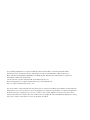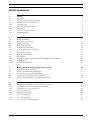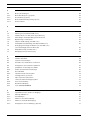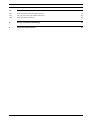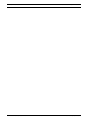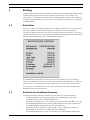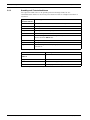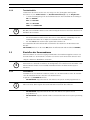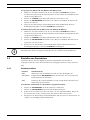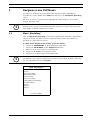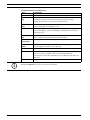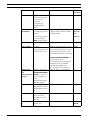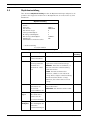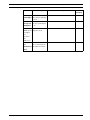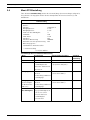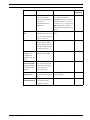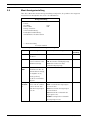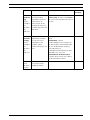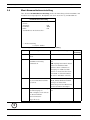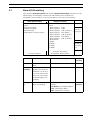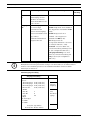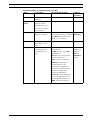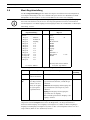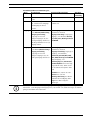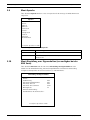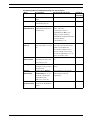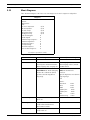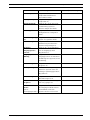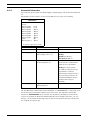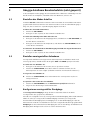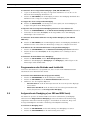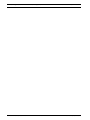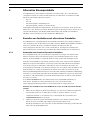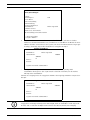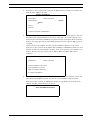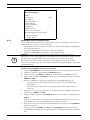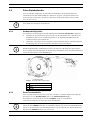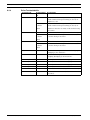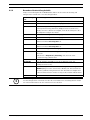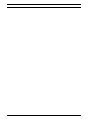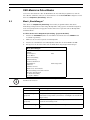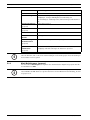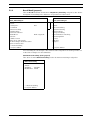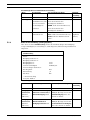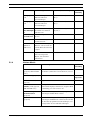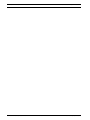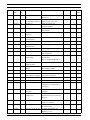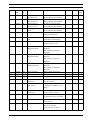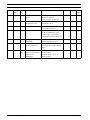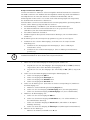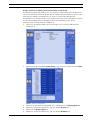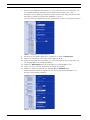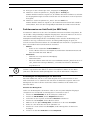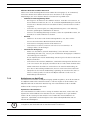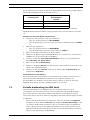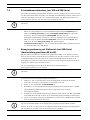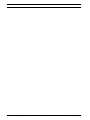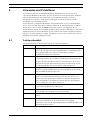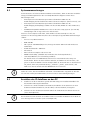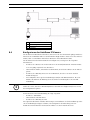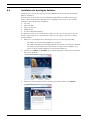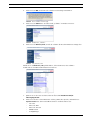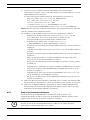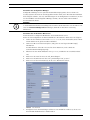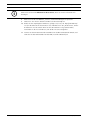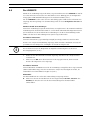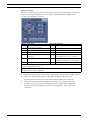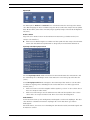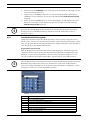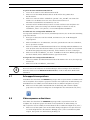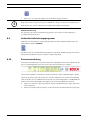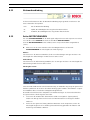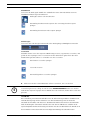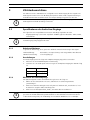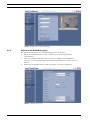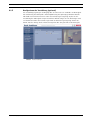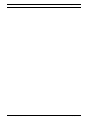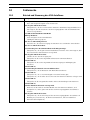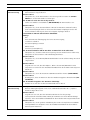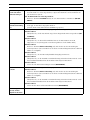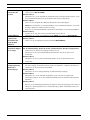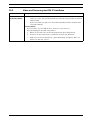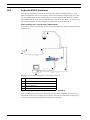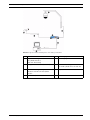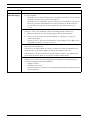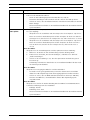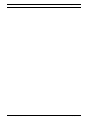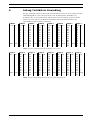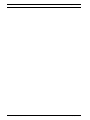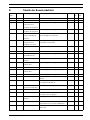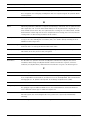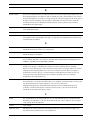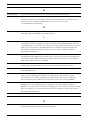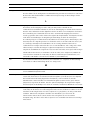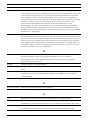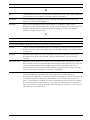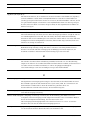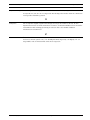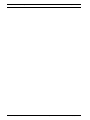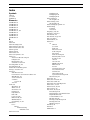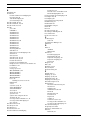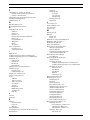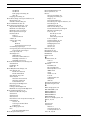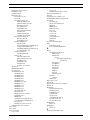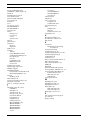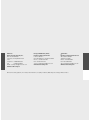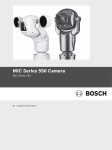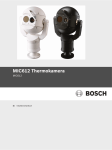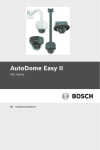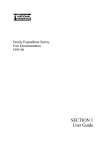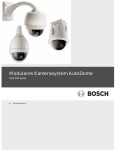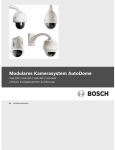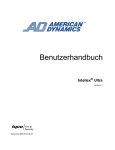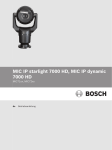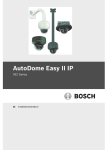Download VG4 Modulares Kamerasystem AutoDome
Transcript
VG4 Modulares Kamerasystem AutoDome VG4-200 | VG4-300 | VG4-500i de Benutzerhandbuch The following trademarks are registered with the United States Office of Patents and Trademarks: AutoDome, Bosch, and the Bosch logo and symbol are registered trademarks of Robert Bosch, Inc. Microsoft, Microsoft Windows 2000, Microsoft Windows XP, .NET, DirectX, and ActiveX are registered trademarks of Microsoft Corporation. Sun and Java are registered trademarks of Sun Microsystems, Inc. American Dynamics is a registered trademark of Tyco International Ltd. Pelco is registered trademark of Pelco, Inc. Due to the nature of this material, this document refers to numerous hardware and software products by their trade names. In most, if not all cases, these designations are claimed as trademarks or registered trademarks by their respective companies in one or more countries. It is not this publisher’s intent to use any of these names generically. The reader is therefore cautioned to investigate all claimed trademarks rights before using any of these names other than to refer to the product described. VG4 Modulares Kamerasystem AutoDome Inhaltsverzeichnis | de iii Inhaltsverzeichnis 1 Einstieg 1 1.1 Einschalten 1 1.2 Einrichten der AutoDome Steuerung 1 1.2.1 Grundlegende Tastaturfunktionen 2 1.2.2 Tastaturbefehle 3 1.3 Einstellen der Kameraadresse 3 1.3.1 FastAddress 3 1.4 Einstellen von Passwörtern 4 1.4.1 Sonderpasswörter 4 2 Navigieren in den OSD-Menüs 5 2.1 Menü „Einstellung“ 5 2.2 Menü Kameraeinstellung 2.3 Objektiveinstellung 10 2.4 Menü PTZ-Einstellung 12 2.5 Menü Anzeigeeinstellung 14 2.6 Menü Kommunikationseinstellung 16 2.7 Alarm E/A Einstellung 17 2.8 Menü Regeleinstellung 20 7 2.9 Menü Sprache 22 2.10 Menü Einstellung erw. Eigenschaften (nur verfügbar bei der 500i Serie) 22 2.11 Menü Diagnose 24 2.11.1 Untermenü Alarmstatus 26 3 Gängige AutoDome Benutzerbefehle (nicht gesperrt) 27 3.1 Einstellen des Modus AutoPan 27 3.2 Einstellen voreingestellter Aufnahmen 27 3.3 Konfigurieren voreingestellter Rundgänge 27 3.4 Programmieren des Betriebs nach Inaktivität 28 3.5 Aufgezeichnete Rundgänge (nur 300 und 500i Serie) 28 4 Alternative Steuerprotokolle 31 4.1 Einstellen von FastAddress mit alternativen Protokollen 31 4.1.1 Verwenden eines American Dynamics-Controllers 31 4.1.2 Verwenden eines Pelco-Controllers 34 4.2 Pelco-Protokollmodus 35 4.2.1 Hardware-Konfiguration 35 4.2.2 Pelco-Tastaturbefehle 35 4.2.3 Pelco-Tastaturbefehle 36 4.2.4 Besondere Voreinstellungsbefehle 37 Bosch Security Systems, Inc. Benutzerhandbuch F.01U.133.267 | 6.0 (IP4) | 2009.06 iv de | Inhaltsverzeichnis 5 VG4 Modulares Kamerasystem AutoDome OSD-Menüs im Pelco-Modus 39 5.1 Menü „Einstellungen“ 39 5.1.1 Menü Befehlssperre (gesperrt) 40 5.1.2 Bosch Menü (gesperrt) 41 5.1.3 Menü PTZ-Einstellung (nicht gesperrt) 42 5.1.4 Weitere Menüs 43 6 Tastaturbefehle nach Nummern 45 7 Erweiterte Funktionen 49 7.1 Alarmregeln (nur 300 und 500i Serie) 49 7.2 Funktionsweise von AutoTrack (nur 500i Serie) 53 7.2.1 Einstellungen und Empfehlungen für AutoTrack 53 7.2.2 Optimierung von AutoTrack 54 7.3 Virtuelle Ausblendung (nur 500i Serie) 55 7.4 Privatsphärenausblendung (nur 300 und 500i Serie) 56 7.5 Bewegungserkennung mit Zielbereich (nur 500i Serie) (Voreinstellungspositionen 90 bis 99) 56 7.6 Bildstabilisierung (nur 500i Serie) 57 7.7 Rundgang mit Vorpositionierung 57 8 Verwenden des IP AutoDome 59 8.1 Funktionsüberblick 59 8.2 Systemvoraussetzungen 60 8.3 Anschluss des IP AutoDome an den PC 60 8.4 Konfigurieren der AutoDome IP-Kamera 61 8.5 Installation der benötigten Software 62 8.5.1 Ändern der Netzwerkeinstellungen 64 8.6 Die LIVESEITE 67 8.6.1 Tastatursteuerbefehl eingeben 70 8.7 Schnappschüsse speichern 71 8.8 Videosequenzen aufzeichnen 71 8.9 Laufendes Aufzeichnungsprogramm 72 8.10 Prozessorauslastung 72 8.11 Netzwerkverbindung 73 8.12 Seite AUFZEICHNUNGEN 73 9 VG4-Audioanschlüsse 75 9.1 Spezifikationen der Audio-Line-Eingänge 75 9.1.1 Kabelspezifikationen 75 9.1.2 Anschaltungen 75 9.1.3 Aktivieren des Audioempfangs 75 9.1.4 Aktivieren der Audioübertragung 76 9.1.5 Konfigurieren der Verstärkung (optional) 77 F.01U.133.267 | 6.0 (IP4) | 2009.06 Benutzerhandbuch Bosch Security Systems, Inc. VG4 Modulares Kamerasystem AutoDome 10 Inhaltsverzeichnis | de v Fehlersuche 79 10.1 Betrieb und Steuerung des VG4 AutoDome 79 10.2 Video und Steuerung des VG4 IP AutoDome 83 10.3 Audio des VG4 IP AutoDome 84 A Anhang: FastAddress Umwandlung 89 B Tabelle der Benutzerbefehle 91 Bosch Security Systems, Inc. Benutzerhandbuch F.01U.133.267 | 6.0 (IP4) | 2009.06 vi de | Inhaltsverzeichnis F.01U.133.267 | 6.0 (IP4) | 2009.06 VG4 Modulares Kamerasystem AutoDome Benutzerhandbuch Bosch Security Systems, Inc. VG4 Modulares Kamerasystem AutoDome 1 Einstieg | de 1 Einstieg Installieren und verkabeln Sie den AutoDome gemäß dem Bosch Installationshandbuch für das modulare Kamerasystem AutoDome. Ein typisches System umfasst eine Tastatur, eine Kreuzschiene, einen Monitor und entsprechende Verbindungskabel. Umfassende Installationsund Einrichtungsanweisungen für die einzelnen Systemkomponenten finden Sie im jeweiligen Produkthandbuch. 1.1 Einschalten Wenn Sie die Stromversorgung des AutoDome einschalten, beginnt sie nach einer Pause von zehn (10) Sekunden mit der Initialisierungsphase. Während der Initialisierungsphase schwenkt die Kamera nach links und rechts und neigt sich nach oben und unten. Sie justiert außerdem ihren Fokus. Die gesamte Initialisierungsphase dauert ungefähr 40 Sekunden. Nach Abschluss der Initialisierung wird ein Startbildschirm angezeigt. Bild 1.1 Beispiel: VG4 Startbildschirm Der Startbildschirm zeigt folgende Informationen an: den AutoDome Typ, die installierte Kamera, die Firmwareversion für verschiedene Dateien und die aktuelle IP-Adresse (falls der AutoDome über ein IP-Übertragungsmodul verfügt). Das (P) rechts neben der AutoDome Serie zeigt an, dass der AutoDome mit den optionalen Modulen zur Aufrechterhaltung des Gehäuseinnendrucks ausgestattet ist. 1.2 Einrichten der AutoDome Steuerung Im Folgenden sind die üblichsten Schnittstellen zum AutoDome System aufgeführt: – Tastatur und On-Screen-Display-(OSD-)Menüs. Diese am häufigsten verwendete Schnittstelle wird in diesem Handbuch behandelt. – AutoDome Konfigurationstool: eine Software, die auf einem PC mit dem Bilinx- oder dem RS-232/485-Kommunikationsprotokoll ausgeführt wird. Anweisungen hierzu finden Sie im Benutzerhandbuch Konfigurationstool für Videokomponenten. – PC-basierte grafische Benutzeroberfläche (GUI), z. B. die Software Bosch DiBos 8. Anweisungen hierzu finden Sie im DiBos 8 Benutzerhandbuch. – Bosch Security Systems, Inc. Bosch IP-Webschnittstelle, die zum Lieferumfang des IP-Übertragungsmoduls gehört. Benutzerhandbuch F.01U.097.207 | 6.0 (IP4) | 2009.06 2 de | Einstieg 1.2.1 VG4 Modulares Kamerasystem AutoDome Grundlegende Tastaturfunktionen Die folgenden Tabellen fassen die grundlegenden Bedienungsschritte für eine Standardtastatur und die zur Steuerung einer AutoDome Kamera verfügbaren Funktionen zusammen. Typische Benutzung Tastaturelemente Funktionstasten Zur Auswahl einer bestimmten Steuereinstellung Zifferntasten Zur Eingabe einer Zahl von 0 bis 9 Kamerataste Zur Auswahl einer Kameranummer Eingabetaste Zur Eingabe bzw. Bestätigung einer Auswahl Fokustaste Zur Einstellung des Fokus oder zur Menüauswahl im OSD-Modus Blendentaste Zur Einstellung der Blendenöffnung des Objektivs oder zur Menüauswahl im OSD-Modus Tasten-LEDs Anzeige einer aktiven Taste LCD Anzeige des aktuellen Status Joystick Zur Steuerung der Schwenk-/Neige-/Zoomfunktionen einer AutoDome PTZ-Kamera Tabelle 1.1 Typische Tastaturfunktionen Aktion des Dome Steuerung Schwenken von einer Seite zur Joystick nach links oder rechts anderen Neigen nach oben und unten Joystick vor und zurück Hineinzoomen Joystick im Uhrzeigersinn drehen Herauszoomen Joystick gegen den Uhrzeigersinn drehen Tabelle 1.2 F.01U.097.207 | 6.0 (IP4) | 2009.06 Typische Tastatursteuerungen für eine AutoDome Kamera Benutzerhandbuch Bosch Security Systems, Inc. VG4 Modulares Kamerasystem AutoDome 1.2.2 Einstieg | de 3 Tastaturbefehle Tastatursteuerbefehle bestehen aus einer Folge von drei (3) Eingaben mit folgender Konvention: 1) eine Funktionstaste + 2) Befehlsnummerntaste(n) + 3) die Eingabetaste. – Je nach Tastaturtyp tragen die Steuerfunktionstasten unterschiedliche Bezeichnungen: ON oder AUX ON OFF oder AUX OFF SET oder SET SHOT SHOT oder SHOW SHOT i HINWEIS! Die in diesem Handbuch für die Steuertastenbefehle verwendete Konvention ist ON, OFF, SET und SHOT. Hinweise zu den Benennungskonventionen der Tasten finden Sie im Handbuch Ihrer Tastatur. – Die Befehlsnummern umfassen den Bereich von 1 bis 999. Eine vollständige Liste der Tastaturbefehle finden Sie in Kapitel 6: Tastaturbefehle nach Nummern. – Die Taste Enter kann auch mit dem Symbol 8 beschriftet sein. Der Tastaturbefehl zum kontinuierlichen Schwenken des AutoDome um 360° lautet zum Beispiel: ON-1-ENTER(Drücken Sie die Taste ON, dann die Zifferntaste 1 und anschließend ENTER.) 1.3 Einstellen der Kameraadresse Nach Einschalten der Stromversorgung und Abschluss der Initialisierungsphase müssen Sie die Kameraadresse des AutoDome einstellen. Sie können auch ein Passwort zuweisen und einige der AutoDome Grundwerte verändern. HINWEIS! Wenn Sie mit Bilinx- oder Ethernet-Übertragung arbeiten, brauchen Sie keine i 1.3.1 Kameraadresse einzustellen. Hinweise zur Konfiguration eines AutoDome für den Bilinx- oder Ethernet-Betrieb finden Sie im Installationshandbuch für das modulare Kamerasystem AutoDome. FastAddress FastAddress ist eine AutoDome Funktion, mit der Sie eine Kameraadresse über die Tastatur oder über Bildschirmmenüs einstellen oder ändern können. Es gibt drei (3) FastAddress-Befehle: – i ON-999-ENTER: Zeigt alle Kameras ohne Adresse im System an und programmiert sie. HINWEIS! Wenn eine Tastatur auf eine Kameranummer eingestellt wird, die bereits eine Adresse besitzt, dann reagiert die betreffende Kamera auch auf diesen Befehl. – ON-998-ENTER: Zeigt alle Kameras mit oder ohne Adresse im System an und programmiert sie. – ON-997-ENTER: Zeigt den aktuellen Adressenstatus aller Kameras im System gleichzeitig an. Bosch Security Systems, Inc. Benutzerhandbuch F.01U.097.207 | 6.0 (IP4) | 2009.06 4 de | Einstieg VG4 Modulares Kamerasystem AutoDome So legen Sie eine Adresse für eine Kamera ohne Adresse fest: 1. Wählen Sie eine Kameranummer, für die Sie die Funktion FastAddress ausführen möchten. Das System zeigt die Kameranummer auf der Tastatur und das Bild auf dem entsprechenden Monitor an. 2. 3. Drücken Sie #-ENTER (wobei # die Kameranummer ohne Adresse ist). Drücken Sie ON-999-ENTER zum Aufrufen eines On-Screen-Displays der Kameras im System ohne Adresse. 4. Folgen Sie den Anweisungen auf dem Bildschirm. Auf dem Bildschirm wird eine Bestätigung ausgegeben, wenn die FastAddress vollständig ist. So ändern oder löschen Sie die Adresse für eine Kamera mit Adresse: 1. Wählen Sie eine Kameranummer, für die Sie die Funktion FastAddress ausführen möchten. Das System zeigt die Kameranummer auf der Tastatur und das Bild auf dem entsprechenden Monitor an. 2. Drücken Sie #-ENTER (wobei # die Kameranummer mit einer Adresse ist). 3. Drücken Sie ON-998-ENTER zum Aufrufen eines On-Screen-Displays aller Kameras im System mit oder ohne Adresse. 4. Befolgen Sie die Anweisungen auf dem Bildschirm. Auf dem Bildschirm wird eine Bestätigung ausgegeben, wenn die FastAddress vollständig ist. i 1.4 HINWEIS! FastAddress wird im nichtflüchtigen Speicher abgelegt und ändert sich nicht bei Ausschalten der Stromversorgung oder Zurücksetzen des Systems auf die Grundwerte. Einstellen von Passwörtern Passwörter dienen dazu, den Zugriff auf gesperrte Menübefehle zu kontrollieren. Freigegebene Befehle stehen allen Benutzern zur Verfügung. Passwörter sind je 4 Zeichen lang. 1.4.1 Sonderpasswörter Passwort Sicherheitsebene 0000 Aktiviert die Sicherheitsfunktionen und erfordert die Eingabe des (Grundwert) Freigabebefehls OFF-90-ENTER durch den Benutzer, bevor ein gesperrter Befehl aufgerufen werden kann. 9999 Deaktiviert alle Sicherheitsfunktionen und ermöglicht allen Benutzern den Zugriff auf gesperrte Befehle. So richten Sie ein Passwort ein oder ändern es (gesperrte Befehle): 1. Drücken Sie OFF-90-ENTER, um die Befehlssperre aufzuheben. 2. Drücken Sie SET-802-ENTER, um das Passwort-Menü aufzurufen. 3. Neigen Sie den Joystick nach oben oder unten, um eine Zahl auszuwählen. Neigen Sie den Joystick nach rechts, um zur Position der nächsten Ziffer zu wechseln. 4. Befolgen Sie die Anweisungen auf dem Bildschirm, und speichern Sie das Passwort. Sie erhalten eine Bestätigung auf dem Bildschirm. F.01U.097.207 | 6.0 (IP4) | 2009.06 Benutzerhandbuch Bosch Security Systems, Inc. VG4 Modulares Kamerasystem AutoDome 2 Navigieren in den OSD-Menüs | de 5 Navigieren in den OSD-Menüs Der AutoDome wird über die auf dem Bildschirm angezeigten Menüs (OSD-Menüs) programmiert. Für den Zugriff auf die OSD-Menüs müssen Sie das Hauptmenü „Einstellung“ öffnen. Mit einem Sternchen (*) gekennzeichnete Menüpunkte sind Grundwerte, sofern nichts anderes angegeben wird. i 2.1 HINWEIS! Nach einem Inaktivitätszeitraum von 4,5 Minuten wird für das Menü ein Timeout wirksam, und es wird ohne Warnmeldung beendet. Dabei können einige nicht gespeicherte Einstellungen im aktuellen Menü verloren gehen. Menü „Einstellung“ Über das Hauptmenü „Einstellung“ können alle programmierbaren AutoDome Einstellungen aufgerufen werden. Es handelt sich um ein gesperrtes Menü, für das der Benutzer die Befehlssperre außer Kraft setzen muss. So öffnen Sie das Hauptmenü „Einstellung“ (gesperrter Befehl): 1. i Drücken Sie OFF-90-ENTER, um die Befehlssperre aufzuheben. 2. Drücken Sie ON-46-ENTER, um das Hauptmenü aufzurufen. 3. Markieren Sie mit dem Joystick einen Menüpunkt. 4. Drücken Sie Focus/Iris, um ein Menü zu öffnen. 5. Befolgen Sie die Anweisungen auf dem Bildschirm. HINWEIS! Die AutoDome Kamera zeigt nur die Menüs an, die für die jeweilige Konfiguration der AutoDome Serie zutreffen. Navigieren Sie mit dem Joystick durch das Menü, und treffen Sie eine Auswahl mit den Tasten Focus/Iris. Menü „Einstellungen“ Zurück... Kameraeinstellung Objektiveinstellung PTZ-Einstellung Anzeigeeinstellung Kommunikationseinstellung Einrichtung Alarm Sprache Erweitert Diagnose Focus/Iris: Wählen Bosch Security Systems, Inc. Benutzerhandbuch F.01U.097.207 | 6.0 (IP4) | 2009.06 6 de | Navigieren in den OSD-Menüs VG4 Modulares Kamerasystem AutoDome Auswahlmöglichkeiten im Hauptmenü: Menu Beschreibung Beenden Verlässt das Menü. Kameraeinstell Ruft die anpassbaren Kameraeinstellungen auf, z. B. Weißabgleich, ung Verstärkung, Schärfe, Synchronisierung, Zeilensynchronisierung, Gegenlichtkompensation, Verschluss und Nachtmodus. Objektiveinstel Ruft die anpassbaren Objektiveinstellungen auf, z. B. Fokus, Blende, lung Zoomgeschwindigkeit und digitaler Zoom. PTZ-Einstellung Ruft die anpassbaren Schwenk-/Neige-/Zoom-(PTZ-)Einstellungen auf, z. B. AutoPan, Rundgänge, PTZ-Geschwindigkeit, Inaktivitätsdauer, AutoPivot und Neigegrenzen. Anzeigeeinstell Ruft die anpassbaren Anzeigeeinstellungen auf, z. B. OSD, ung Sektorenausblendung und Privatsphärenausblendung. Kommunikation Ruft die Kommunikationseinstellungen auf, z. B. AutoBaud und Bilinx. seinstellung Einrichtung Ruft die Alarmeinstellungen auf, z. B. Eingänge, Ausgänge und Regeln Alarm (nicht verfügbar bei Modellen der 200 Serie). Sprache Zeigt die Sprache an. Erweitert Ruft das Menü Einstellung erw. Eigenschaften auf. Zu den hier verfügbaren Funktionen gehören Stabilisierung, AutoTrack Empfindlichkeit, Montagehöhe und virtuelle Ausblendung (nur verfügbar bei Modellen der 500i Serie). Diagnose i Zeigt den Status von Diagnoseereignissen an. HINWEIS! Mit dem Befehl Zoom können Sie von jeder Stelle im aktuellen Menü den Menüpunkt Zurück zum Verlassen des Menüs auswählen. F.01U.097.207 | 6.0 (IP4) | 2009.06 Benutzerhandbuch Bosch Security Systems, Inc. VG4 Modulares Kamerasystem AutoDome 2.2 Navigieren in den OSD-Menüs | de 7 Menü Kameraeinstellung Über das Menü Kameraeinstellung werden die Kameraeinstellungen aufgerufen, die geändert oder angepasst werden können. Menüpunkte mit einem Sternchen (*) sind Grundwerte. Kameraeinstellung Zurück... * Weißabgl: * Verstärk.-Reg.: * Maximale Verstärkung: * Schärfe * Synch. Modus: * Verzögerung der Zeilensynchronisierung: * Gegenlichtkomp: * WDR * Verschluss: * Verschluss: * Auto SensUP Max: * Nachtmodus: * Nachtmodus Farbe: * Nachtmodus SW: * Vorkompensation Standardwerte wiederherstellen... * = Werkseinstellung ** = Nur bei WDR-Kamera Focus/Iris: Wählen EXT ATW AUTO 6 (4**) 12 Intern 0 AUS AUS Auto SensUP 1/60 15x AUTO AUS 55 1 Auswahlmöglichkeiten im Menü Kameraeinstellung Menü Beschreibung Untermenü/Beschreibung Standardeinstellung Beenden Verlässt das Menü. Weißabgleich Sorgt für die Erweiterte ATW-Funktion: Passt die Erweiterte Aufrechterhaltung der Farbwiedergabe der Kamera unter ATW- korrekten Verwendung des erweiterten Funktion Farbwiedergabe durch Bereichs an. Weißabgleich, wenn ATW: Passt die Farbwiedergabe der sich die Kamera kontinuierlich an. Farbtemperatur einer WA Innen: Optimiert die Szene ändert. Zum Farbwiedergabe der Kamera für Beispiel von Tageslicht typische Innenbedingungen. zu fluoreszierender WA Außen: Optimiert die Beleuchtung. Farbwiedergabe der Kamera für typische Außenbedingungen. AWA Halten: Legt die Farbeinstellungen der Kamera für die aktuelle Szene fest. Bosch Security Systems, Inc. Benutzerhandbuch F.01U.097.207 | 6.0 (IP4) | 2009.06 8 de | Navigieren in den OSD-Menüs Menü VG4 Modulares Kamerasystem AutoDome Beschreibung Untermenü/Beschreibung Standardeinstellung Verstärk.-Reg. Hellt dunklere Szenen Auto oder AUS AUTO Gleitende Skala: – (1 bis 6) + 6 elektronisch auf, was bei Szenen mit schwacher Beleuchtung zu Körnigkeit führen kann. Max Passt die maximale Verstärkung Verstärkung an, auf die (1=8db, 2=12db, 3=16db, 4=20db, (4 bei 36fach- 5=24db, 6=28db) sich die Kamera) Verstärkungsregelung in der Einstellung AUTO einstellen kann. Schärfe Passt die Bildschärfe Gleitende Skala: – (1 bis 16) + 12 Intern: Die Kamera wird mit einem Intern an. Synch. Modus Stellt den Synchronisierungsmod internen Quarz synchronisiert. Diese us für die Kamera ein. Einstellung wird empfohlen, wenn die Netzspannung nicht störungsfrei ist. ZEILENSYNCHRONISIERUNG: Die Kamera wird mit dem Versorgungsstrom (Wechselstrom) synchronisiert. Diese Auswahl verhindert das Bildrollen bei Systemen mit mehreren Kameras. Verzögerung Optimiert den Modus der ZEILENSYNCHRONISI Zeilensynchroni ERUNG so, dass bei sierung der Versorgung aus Gleitende Skala: – (0º bis 359º) + 0º EIN oder AUS AUS EIN oder AUS AUS Auto SensUP oder AUS Auto einem Mehrphasennetz kein Bildrollen auftritt. Gegenlichtkomp Verbessert die Bildqualität bei starker Hintergrundbeleuchtu ng. WDR Schaltet die Funktion für einen großen Dynamikbereich ein bzw. aus. Verschlussmodu Schaltet Auto SensUP s: F.01U.097.207 | 6.0 (IP4) | 2009.06 ein bzw. aus. Benutzerhandbuch SensUP Bosch Security Systems, Inc. VG4 Modulares Kamerasystem AutoDome Menü Navigieren in den OSD-Menüs | de Beschreibung Untermenü/Beschreibung 9 Standardeinstellung Verschluss Passt die elektronische Gleitende Skala: Verschlusszeit (AES) 1/60 Sek. – (60 am linken Ende bis 1/10.000) + (NTSC) oder 1/ an. 50 Sek. (PAL) Max. Auto Stellt den Grenzwert SensUP. für die Empfindlichkeit 15x, 7.5x, 4x oder 2x 15x EIN, AUS oder AUTO AUTO EIN oder AUS AUS 55 ein, wenn die Verschlusszeit auf Auto SensUP gesetzt ist. Nachtmodus Wählt den (nur Tag/Nacht- Nachtmodus Modelle) (Schwarzweiß) aus, um die Beleuchtung bei schlechten Lichtverhältnissen zu verbessern. Nachtmodus Legt fest, ob die Farbe Farbverarbeitung im (nur Tag/Nacht- Nachtmodus erhalten Modelle) bleibt. Nachtmodus Passt die Lichtstärke Gleitende Skala: - (10 bis 55)+ SW an, bei der die Kamera (in 5er-Schritten) (nur Tag/Nacht- automatisch aus dem 10 ist früher, 55 ist später Modelle) Nachtmodus (Schwarzweiß) umschaltet. Vorkompensatio Vergrößert die n Videoverstärkung zur (gilt nicht für IP Kompensation langer AutoDome Kabelwege. Gleitende Skala: - (1 bis 10)+ 1 Modelle) Standardwerte Setzt alle Werte wiederherstelle ausschließlich für n dieses Menü auf die Grundwerte zurück. Bosch Security Systems, Inc. Benutzerhandbuch F.01U.097.207 | 6.0 (IP4) | 2009.06 10 2.3 de | Navigieren in den OSD-Menüs VG4 Modulares Kamerasystem AutoDome Objektiveinstellung Über das Menü Objektiveinstellung werden die Objektiveinstellungen aufgerufen, die geändert oder angepasst werden können. Menüpunkte mit einem Sternchen (*) sind Grundwerte. Objektiveinstellung * * * * * * * Zurück... Autofokus: Auto Blende: Auto Blende Pegel: Fokusgeschwindigkeit: Blendengeschwindigkeit: Max Zoomgeschwindigkeit: Digitalzoom: Standardwerte wiederherstellen PUNKT KONSTANT 8 2 5 SCHNELL EIN * = Werkseinstellung Focus/Iris: Wählen Auswahlmöglichkeiten im Menü Objektiveinstellung Menu Beschreibung Untermenü/Beschreibung Standardeinstellung Beenden Speichert und verlässt das Menü. Autofokus Stellt automatisch KONSTANT: Autofokus ist immer aktiv, den Gegenstand in sogar wenn sich die Kamera bewegt. der Mitte des MANUELL: Autofokus ist deaktiviert; es Bildschirms scharf muss mit manueller Scharfeinstellung ein. gearbeitet werden. PUNKT PUNKT: Die Kamera aktiviert den Autofokus, sobald sie sich nicht mehr bewegt. Nach erfolgter Scharfeinstellung wird der Autofokus wieder so lange deaktiviert, bis sich die Kamera erneut bewegt. Auto Blende Passt sich MANUELL: Die Blende muss manuell automatisch an eingestellt werden. wechselnde KONSTANT: Auto Blende ist immer aktiv. KONSTANT Lichtverhältnisse an. Auto Blende Verringert den Pegel: Gleitende Skala: - (1 bis 15) + 8 Gleitende Skala: - (1 bis 8) + 2 Blendenwert der Kamera für eine korrekte Belichtung. Fokusgesch Passt die windigkeit Geschwindigkeit der manuellen Scharfeinstellung an. F.01U.097.207 | 6.0 (IP4) | 2009.06 Benutzerhandbuch Bosch Security Systems, Inc. VG4 Modulares Kamerasystem AutoDome Menu Navigieren in den OSD-Menüs | de Beschreibung Untermenü/Beschreibung 11 Standardeinstellung Blendenges Passt die manuelle Gleitende Skala: - (1 bis 10) + 5 LANGSAM, MITTEL oder SCHNELL SCHNELL AUS oder EIN EIN chwindigkei Blendengeschwindig t keit an. Max Passt die manuelle Zoomgesch Zoomgeschwindigkei windigkeit t an. Digital Aktiviert den Zoom (nicht digitalen Zoom. verfügbar bei Modellen der 200 Serie) Standardwe Setzt alle Werte für rte dieses Menü auf die wiederherst Grundwerte zurück. ellen Bosch Security Systems, Inc. Benutzerhandbuch F.01U.097.207 | 6.0 (IP4) | 2009.06 12 2.4 de | Navigieren in den OSD-Menüs VG4 Modulares Kamerasystem AutoDome Menü PTZ-Einstellung Über das Menü PTZ-Einstellung werden die Schwenk-/Neige-/Zoomeinstellungen aufgerufen, die geändert oder angepasst werden können. Menüpunkte mit einem Sternchen (*) sind Grundwerte. PTZ-Einstellung * * * * * * * * * Zurück... AutoPan: Rundgangdauer 1: Rundgangdauer 2: PTZ:Feste Geschwindigkeit Inaktivität: Inakt. Dauer AutoPivot: AutoDome Orientierung Bild einfrieren an Vorpositionierung Obere Neigegrenze... Standardwerte wiederherstellen 30 Grad/Sek. 5 Sek. 5 Sek. 4 AUS 2 min EIN NORMAL EIN * = Werkseinstellung Focus/Iris: Wählen Auswahlmöglichkeiten im Menü PTZ-Einstellung Menu Beschreibung Untermenü/Beschreibung Standardeinstellung Beenden Verlässt das Menü. AutoPan Passt die Gleitende Skala: Geschwindigkeit der – (1º/Sek. bis 60º/Sek.) + 30°/Sek. Kamera bei AutoPan und AutoScan an. Rundgangdauer 1 Ändert die Verweilzeit zwischen Gleitende Skala: 5 Sek. - (3 Sek. bis 10 Min.) + Voreinstellungen während des Rundgangs. Rundgangdauer 2 Ändert die Verweilzeit (nicht verfügbar zwischen bei Modellen der Voreinstellungen während 200 Serie) des Rundgangs. PTZ:Feste Stellt die Schwenk- und Geschwindigkeit Neigegeschwindigkeit ein, Gleitende Skala: 5 Sek. - (3 Sek. bis 10 Min.) + Gleitende Skala: - (1 bis 15) + 4 wenn sie von einem Controller mit fester Geschwindigkeit gesteuert wird. F.01U.097.207 | 6.0 (IP4) | 2009.06 Benutzerhandbuch Bosch Security Systems, Inc. VG4 Modulares Kamerasystem AutoDome Menu Navigieren in den OSD-Menüs | de Beschreibung Untermenü/Beschreibung 13 Standardeinstellung Inaktivität Wählt den Modus aus, zu Szene 1: Kehrt zu dem eine AutoDome Voreinstellung 1 zurück. Kamera nach Ablauf des Prev Aux: Kehrt zur vorherigen eingestellten Aktivität zurück, z. B. zu Aux- Inaktivitätszeitraums Befehlen 1, 2, 7, 8, 50 oder 52. zurückkehrt. AUS: Bleibt ohne zeitliche AUS Begrenzung auf der aktuellen Szene. Inaktivitätszeitra Legt den Gleitende Skala: - (3 Sek. bis 10 um Inaktivitätszeitraum fest, Min.) + 2 min. bevor die oben genannten Aktionen eintreten. AutoPivot Dreht die Kamera AUS oder EIN EIN INVERTIERT oder NORMAL NORMAL AUS oder EIN EIN automatisch um 180º, wenn ein Objekt verfolgt wird, das sich direkt unter der Kamera bewegt. AutoDomeOrient Dreht das Video ierung (nicht automatisch um 180º. verfügbar bei Farbkameras, 18fach) Bild einfrieren an Hält das Videobild an Vorpositionierun einer Vorpositionierung g (nicht verfügbar während der Bewegung bei Farbkameras, zu einer anderen 18-fach) Vorpositionierung. Obere Legt die obere Mit dem Joystick zu einer Neigegrenze... Neigegrenze der Kamera Szene gelangen fest. Standardwerte Setzt die Werte nur für wiederherstellen dieses Menü auf die Grundwerte zurück. Bosch Security Systems, Inc. Benutzerhandbuch F.01U.097.207 | 6.0 (IP4) | 2009.06 14 2.5 de | Navigieren in den OSD-Menüs VG4 Modulares Kamerasystem AutoDome Menü Anzeigeeinstellung Über dieses Menü werden die Anzeigeeinstellungen aufgerufen, die geändert oder angepasst werden können. Menüpunkte mit einem * sind Grundwerte. Anzeigeeinstellung * * Zurück... Titel OSD: Kamera OSD: Anzeige einstellen: Sektorenausblendung... Privatsphärenausblendung... Standardwerte wiederherstellen Kurz EIN * = Werkseinstellung Focus/Iris: Wählen Auswahlmöglichkeiten im Menü Anzeigeeinstellung: Menu Beschreibung Untermenü/Beschreibung Standardeinstellung Beenden Speichert und verlässt das Menü. Titel OSD Steuert, wie das OSD die AUS: Titel sind ausgeblendet. Titel von Sektoren oder EIN: Titel werden ständig angezeigt. Aufnahmen anzeigt. Kurz: Titel werden nur einige Kurz Sekunden lang angezeigt. Kamera Steuert, wie das OSD OSD Informationen über die AUS oder EIN EIN Kamerareaktion anzeigt, z. B. digitaler Zoom, Blende geöffnet/ geschlossen und Fokus nah/fern. Anzeige Passt die Helligkeit des Zurück: Verlässt das Menü. einstelle Textes und die vertikale Oben: Verschiebt den angezeigten n Position des auf dem Titel nach oben. Bildschirm angezeigten Unten: Verschiebt den angezeigten Titels an. Titel nach unten. Heller: Erhöht die Lichtstärke des angezeigten Texts. Dunkler: Verringert die Lichtstärke des angezeigten Texts. F.01U.097.207 | 6.0 (IP4) | 2009.06 Benutzerhandbuch Bosch Security Systems, Inc. VG4 Modulares Kamerasystem AutoDome Menu Navigieren in den OSD-Menüs | de Beschreibung Untermenü/Beschreibung 15 Standardeinstellung Sektoren Ermöglicht die Zurück: Verlässt das Menü. ausblend Videoausblendung Sektor (1-16): Drücken Sie Focus/Iris, ung ausgewählter Sektoren. um einen Sektor auszublenden oder zu (nicht Hierfür stehen die löschen. verfügbar Sektoren 1 bis 16 zur bei Verfügung. Befolgen Sie Modellen die Anweisungen auf dem der Bildschirm. 200 Serie ) Zurück: Speichert und verlässt das Privatsph Ermöglicht die ärenausb Ausblendung sensibler Menü. lendung Bereiche. Bis zu 24 Ausblendung: 1 bis 24 (nicht Privatsphären sind Ausblendungsbereiche. Befolgen Sie verfügbar verfügbar, jeweils die Anweisungen auf dem Bildschirm, bei maximal acht (8) für eine um eine Ausblendung festzulegen. Modellen Szene. Siehe Abschnitt 7.4, der Privatsphärenausblendung (nur 300 200 Serie und 500i Serie), Seite 49. ) Standardwerte wiederherstellen: Setzt die Werte nur für dieses Menü auf die Grundwerte zurück. Standard Setzt die Werte nur für werte dieses Menü auf die wiederhe Grundwerte zurück. rstellen Bosch Security Systems, Inc. Benutzerhandbuch F.01U.097.207 | 6.0 (IP4) | 2009.06 16 de | Navigieren in den OSD-Menüs 2.6 VG4 Modulares Kamerasystem AutoDome Menü Kommunikationseinstellung Über das Menü Kommunikationseinstellung werden die Einstellungen für die Baud-Rate und die Bilinx-Steuerung aufgerufen. Menüpunkte mit einem Sternchen (*) sind Grundwerte. Kommunikationseinstellung Zurück... * AutoBaud: * Baud-Rate * Bilinx: Standardwerte wiederherstellen... EIN 9600 EIN * = Werkseinstellung Focus/Iris: Wählen Auswahlmöglichkeiten im Menü Kommunikationseinstellung Menu Beschreibung Untermenü/Beschreibung Standardeinstellung Beenden Speichert und verlässt das Menü. Auto-Baud Schaltet die automatische Schaltet zwischen EIN und AUS Baud-Ratenerkennung um. AutoBaud ein. EIN empfängt automatisch Baud- EIN Raten von 2400 bis 57600. (Hinweis: Beim schrittweisen Übergang von 2400 zu 57600 stellen Sie den Controller zuerst auf 19200 ein, damit AutoBaud die höhere Baud-Rate erkennt.) Baud-Rate Stellt die Baud-Rate manuell Zur Auswahl stehen 2400, 4800, ein, wenn AutoBaud auf AUS 9600, 19200, 38400 und 57600. gesetzt ist. Befolgen Sie danach die 9600 Anweisungen auf dem Bildschirm, um die Auswahl zu bestätigen. Bilinx Schaltet die Bilinx-Steuerung Schaltet zwischen EIN und AUS der Übertragung ein. um. EIN (Nur verfügbar, wenn nicht an ein Gerät mit BilinxDatenschnittstelle angeschlossen). i HINWEIS! Das Bilinx-Protokoll ist für IP-Kameras nicht verfügbar. F.01U.097.207 | 6.0 (IP4) | 2009.06 Benutzerhandbuch Bosch Security Systems, Inc. VG4 Modulares Kamerasystem AutoDome 2.7 Navigieren in den OSD-Menüs | de 17 Alarm E/A Einstellung Über das Menü Einrichtung Alarm wird das Menü Alarm E/A Einstellung aufgerufen, um die Alarmeingänge und -ausgänge festzulegen und die Alarmregeln zu konfigurieren. Menüpunkte mit dem Symbol ‡ stehen nur für VG4 Pressure Domes zur Verfügung. Alarm E/A Einstellung Zurück... Eingangseinstellung... Ausgangseinstellung... Regeleinstellung... Standardwerte wiederherstellen... Eingangseinstellung Zurück... 1. Alarmeingang 1 2. Alarmeingang 2 3. Alarmeingang 3 4. Alarmeingang 4 5. Alarmeingang 5 6. Alarmeingang 6 7. Alarmeingang 7 8. Niederdruck‡ 9. KEINE 10. KEINE 11. KEINE 12. KEINE N.C.S. N.O.S. N.O. (Schließer) N.C. (Öffner) N.O. (Schließer) N.C. (Öffner) N.O. (Schließer) Physischer Eingang 1-7 Physikalisch er Ausgang 9-12 Focus/Iris: Typ wählen Rechts/Links: Modus wählen Focus/Iris: Wählen Auswahlmöglichkeiten im Menü Einrichtung Alarm: Menu Beschreibung Untermenü/Beschreibung Standardeinstellung Beenden Speichert und verlässt das Menü. Eingangsei Definiert physische nstellung Eingänge oder Ereignisse und Befehle, die in einer Regel verwendet werden können. Es stehen zwölf (12) Alarmeingänge zur Verfügung. Eingang 1- Definiert den Typ des N.O. (Schließer): Potenzialfreier N.O. 7 physischen Eingangs. Schließer. (Schließer) N.C. (Öffner): Potenzialfreier Öffner. N.C.S.: Überwachter Öffner. N.O.S.: Überwachter Schließer. Bosch Security Systems, Inc. Benutzerhandbuch F.01U.097.207 | 6.0 (IP4) | 2009.06 18 de | Navigieren in den OSD-Menüs Menu VG4 Modulares Kamerasystem AutoDome Beschreibung Untermenü/Beschreibung Standardeinstellung Niederdruc Ein fester, physischer k Alarmeingang, der eine Abnahme des internen Drucks beim VG4 Pressure Dome erkennt. Eingang 8- Definiert Eingangsbefehle, KEINE: Kein Befehl definiert. 12 die in einer Regel Aux On: Reagiert auf einen Standard- verwendet werden oder angepassten Tastaturbefehl ON können. Befehlseingänge (1-99). können auch mithilfe nicht Aux Off: Reagiert auf einen zugeordneter Standard- oder angepassten Tastaturbefehlsnummern Tastaturbefehl OFF (1-99). angepasst werden. Shot: Reagiert auf eine KEINE voreingestellte Aufnahme oder Szene von 1-99 (für 200 Serie: 1-64). AutoTrack: Löst einen Alarm aus, wenn die Einstellung auf EIN gesetzt ist. (nur verfügbar bei 500i Serie). Bewegungserkennung: Löst einen Alarm aus, wenn die Einstellung auf EIN gesetzt ist (nur verfügbar bei 500i Serie). HINWEIS! Die Alarmeingänge 1 und 2 bieten, wenn sie als überwacht programmiert sind, eine i Manipulationserkennung für Unterbrechungen oder Kurzschlüssen des Alarmschalters. Hinweise zur Verkabelung finden Sie im Installationshandbuch für das modulare Kamerasystem AutoDome. Menü Ausgangseinstellung Ausgangseinstellung... Zurück... 1. Alarmausgang 1 N.O. (Schließer) 2. Alarmausgang 2 N.O. (Schließer) 3. Alarmausgang 3 4. Alarmrelais 5. KEINE 6. Aux On 7. Aux Off 8. Shot 9. OSD 10. Übertragen 11. KEINE 12. KEINE N.O. (Schließer) N.O. (Schließer) 1 8 99 1-4 Physisch Ausgänge 5-12 Befehlsau sgänge Focus/Iris: Typ wählen Rechts/Links: Modus wählen F.01U.097.207 | 6.0 (IP4) | 2009.06 Benutzerhandbuch Bosch Security Systems, Inc. VG4 Modulares Kamerasystem AutoDome Navigieren in den OSD-Menüs | de 19 Auswahlmöglichkeiten im Menü Ausgangseinstellung Menu Beschreibung Untermenü/Beschreibung Standardeinstellung Beenden Speichert und verlässt das Menü. Ausgangseinst Definiert die physischen ellung Ausgänge und die Tastaturbefehle, die in einer Regel verwendet werden können. Ausgänge 1-3 Definiert einen N.O. (Schließer): Im physischen Ausgang. Ruhezustand geöffnete Schaltung (Schließer) N.O. N.C. (Öffner): Im Ruhezustand geschlossene Schaltung Alarmrelais Ein fester Ausgang zur Verwendung in einer Regel. Aux On: Definiert einen ON- KEINE Befehlsausgang zur Tastaturbefehl. Ausgänge 5 Verwendung in einer Aux Off: Definiert einen OFF- und 6 auf Regel. Tastaturbefehl. OSD und Shot: Ruft eine voreingestellte Aufnahme 1 Aufnahme wieder auf. gesetzt. Ausgänge 5-12 Definiert einen OSD: Ein On-Screen-Display. Übertragen: Überträgt eine Meldung zurück an die Datenstation (verfügbar bei Modellen mit seriellen RS-232Anschlüssen, Bilinx- und IP AutoDome Modellen). AutoTrack: Schaltet AutoTrack für einen Ausgang aus oder ein (nur verfügbar bei 500i Serie). KEINE: Kein Befehl definiert. Bosch Security Systems, Inc. Benutzerhandbuch F.01U.097.207 | 6.0 (IP4) | 2009.06 20 de | Navigieren in den OSD-Menüs 2.8 VG4 Modulares Kamerasystem AutoDome Menü Regeleinstellung Das Menü Regeleinstellung gibt den Status der Regeln an und bietet Ihnen die Möglichkeit, neue Regeln hinzuzufügen oder eine vorhandene Regel zu ändern. Der Grundwert ist Leer. Menüpunkte mit dem Symbol ‡ stehen nur für VG4 Pressure Domes zur Verfügung. HINWEIS! Sie können insgesamt zwölf Regeln programmieren. Die Eingänge und Ausgänge i müssen bereits definiert sein, bevor Sie eine Regel programmieren können. Informationen zum Konfigurieren von Alarmeingängen und -ausgängen finden Sie im Abschnitt 2.7 Alarm E/A Einstellung, Seite 17. Regeleinstellung... Zurück... 1. Regel 1 2. Regel 2 3. Regel 3 4. Regel 4 5. Regel 5 6. Regel 6 7. Regel 7 8. Regel 8 9. Regel 9 10. Regel 10 11. Regel 11 12. Regel 12 4. Regel 4 Regel 1 Aktiviert Deaktiviert Ungültig Leer Leer Leer Leer Leer Leer Leer Leer Leer Leer Zurück... Aktiviert Eingang: Niederdruck‡ KEINE KEINE KEINE Ausgang: OSD Aufnahme 2 Alarmrelais KEINE JA 2 Sek. Rechts/Links: Dauer wählen Focus/Iris: Typ wählen Focus/Iris: Wählen Auswahlmöglichkeiten im Menü Regeleinstellung Menu Beschreibung Beenden Speichert und Untermenü/Beschreibung Standardeinstellung verlässt das Menü. Regel 1- Zeigt den Status Aktiviert: Die Eingänge und Ausgänge der 12 einer Regel auf der Regel sind korrekt definiert, und die Regel rechten Seite des ist aktiviert. Menüs an. Es gibt Deaktiviert: Die Eingänge und Ausgänge der vier (4) mögliche Regel sind definiert, die Regel ist jedoch Regelstatuswerte. deaktiviert. Leer Ungültig: Ein Eingang oder Ausgang der Regel fehlt oder ist ungültig. Leer: Für die Regel sind keine Eingänge oder Ausgänge definiert. Durch Auswählen der Nummer einer Regel wird das entsprechende Konfigurationsmenü aufgerufen. Das Menü Regel # bietet Ihnen die Möglichkeit, eine Regel anhand zuvor definierter Alarmeingänge und -ausgänge zu konfigurieren. Sobald ein Alarm mit gültigen Eingängen und Ausgängen konfiguriert ist, kann er über sein Konfigurationsmenü ein- oder ausgeschaltet (aktiviert oder deaktiviert) werden. F.01U.097.207 | 6.0 (IP4) | 2009.06 Benutzerhandbuch Bosch Security Systems, Inc. VG4 Modulares Kamerasystem AutoDome Navigieren in den OSD-Menüs | de 21 Auswahlmöglichkeiten im Menü Regel #: Menu Beschreibung Untermenü/Beschreibung Standardeinstellung Beenden Speichert und verlässt das Menü. Aktiviert Schaltet die Regel ein oder JA zum Aktivieren oder NEIN zum aus, nachdem ihre Eingänge Deaktivieren. NEIN und Ausgänge definiert wurden. Eingang Schaltet innerhalb einer im Alarmeingänge 1 – 7 und alle Menü Alarm E/A Einstellung zusätzlichen, im Menü > Eingangseinstellung Eingangseinstellung festgelegten festgelegten Liste mit Eingänge, einschließlich Aux On/ gültigen Eingängen um, die Off (1-99), Shot, Niedriger Druck‡ die Regeleingänge definieren. und KEINE. KEINE Eine Regel kann bis zu vier (4) Eingänge haben. Ausgang Schaltet innerhalb einer im Alarmausgänge 1 – 3 und alle KEINE Menü Alarm E/A Einstellung > zusätzlichen, im Menü Ausgangseinstellung Ausgangseinstellung festgelegten festgelegten Liste mit Ausgänge, einschließlich gültigen Ausgängen um, die Alarmrelais, Aux On/Off (1-99), die Regelausgänge definieren. Shot, OSD, Übertragen und KEINE. Einige Ausgänge, z. B. Alarmausgänge 1-3, Alarmrelais und Aux On/Off können wie folgt eingestellt werden, damit sie für eine bestimmte Zeitspanne aktiv sind: Sekunden: 1-5, 10, 15 oder 30 Minuten: 1-5 oder 10 Einmalige Auslösung: Der Alarm bleibt bis zur Bestätigung aktiv. Folgen: Der Alarm folgt der Alarmregel. i HINWEIS! Sie können bis zu vier (4) Eingangs- und Ausgangsereignisse in eine Regel aufnehmen. Jeder Eingang und Ausgang muss jedoch wahr sein, damit die Regel des Alarms gültig ist und aktiviert werden kann. Bosch Security Systems, Inc. Benutzerhandbuch F.01U.097.207 | 6.0 (IP4) | 2009.06 22 de | Navigieren in den OSD-Menüs 2.9 VG4 Modulares Kamerasystem AutoDome Menü Sprache Über das Menü Sprache wird eine Liste von Sprachen für die Anzeige der Bildschirmmenüs aufgerufen. Sprache Zurück... Englisch Spanisch Französisch Deutsch Portugiesisch Polnisch Italienisch Niederländisch Focus/Iris: Speichern + Ende Auswahlmöglichkeiten im Menü Sprache: Menu Beschreibung Beenden Speichert und verlässt das Menü. Sprache wählen Auswahl einer Sprache, in der das System die Bildschirmmenüs anzeigen soll. 2.10 Menü Einstellung erw. Eigenschaften (nur verfügbar bei der 500i Serie) Über das Menü Erweitert und das Untermenü Einstellung erw. Eigenschaften werden Funktionen wie Bildstabilisierung, AutoTrack Empfindlichkeit und virtuelle Ausblendung konfiguriert. Menüpunkte mit einem Sternchen (*) sind Grundwerte. Einstellung erw. Eigenschaften Zurück... * Stabilisierung * AutoTrack Empfindlichkeit AutoTrack Timeout AutoTrack Timeout-Dauer * Montagehöhe: Virtuelle Ausblendung... Standardwerte wiederherstellen... AUS Auto AUS 5 min 12 Focus/Iris: Speichern + Ende F.01U.097.207 | 6.0 (IP4) | 2009.06 Benutzerhandbuch Bosch Security Systems, Inc. VG4 Modulares Kamerasystem AutoDome Navigieren in den OSD-Menüs | de 23 Auswahlmöglichkeiten im Menü Einstellung erw. Eigenschaften: Menu Beschreibung Untermenü/Beschreibung Standardeinstellung Beenden Speichert und verlässt das Menü. Stabilisierung Schaltet die AUS Bildstabilisierung ein. AutoTrack Stellt den Empfindlichkeit Empfindlichkeitsgrad von AutoTrack ein. Auto Gleitende Skala: -(Auto, 1 bis 20)+ 1 steht für eine höhere Empfindlichkeit, 20 für eine niedrigere. Auto stellt den Empfindlichkeitsgrad anhand der unterschiedlichen Lichtverhältnisse ein. AutoTrack Schaltet die AutoTrack Ist für diese Funktion Ein Timeout Timeout-Funktion ein und eingestellt, wird die AutoTrack aus. Funktion nach Ablauf der AUS Timeout-Dauer abgebrochen, sofern innerhalb eines kleinen Bereichs verfolgt wird (z. B. ein Baum, eine Fahne usw.). AutoTrack Ruft das Menü zur Gleitende Skala: 30 Sek., 1 bis 30 Timeout-Dauer Einstellung der AutoTrack min Montagehöhe Definiert die Ein Bereich zwischen 2,4 m bis Montagehöhe der Kamera 30,7 m 5 min Timeout-Dauer auf. 3,6 m für AutoTrack. Virtuelle Ruft das Menü Virtuelle Ermöglicht bis zu 24 virtuelle Ausblendung Ausblendung auf. Siehe Ausblendungen mit fünf Abschnitt 7.3, Virtuelle Festpunkten. Ausblendung (nur 500i Serie), Seite 49. Standardwerte Setzt die Werte für dieses wiederherstelle Menü auf die Grundwerte n zurück. Bosch Security Systems, Inc. Benutzerhandbuch F.01U.097.207 | 6.0 (IP4) | 2009.06 24 de | Navigieren in den OSD-Menüs 2.11 VG4 Modulares Kamerasystem AutoDome Menü Diagnose Über das Menü Diagnose wird eine Liste mit Diagnosetools und -ereignissen aufgerufen. Diagnose Zurück... Alarmstatus... BIST... Interne Temperatur: Übertemperatur: Höchste Temp. Untertemperatur: Niedrigste Temp. Sicherheitszugriff: CTFID Zugriff: Initialisierungsereignisse: Initialisierungsfehler: Neustart Ereignisse: Tiefstspannung: Einschaltereignisse: Videoverlust Ereignisse: °F/°C °F/°C °F/°C °F/°C °F/°C 0 0 0 0 0 0 0 0 Focus/Iris: Speichern + Ende Diagnose Ereignisse Menu Beschreibung Untermenü/Beschreibung Beenden Speichert und verlässt das Menü. Alarmstatus Ruft das Menü Alarmstatus auf Alarmeingänge 1 bis 7, und zeigt den Echtzeitstatus der Alarmausgänge 1 bis 3, Druck‡ Alarmeingänge und -ausgänge an. und Alarmrelais BIST Ruft das Menü Selbsttest JA, um den Test zu starten. durchführen auf. Bei Bestätigung NEIN, um das Menü zu werden die Selbsttests (BIST) verlassen. gestartet und die Ergebnisse Typische Ergebnisse werden wie angezeigt. folgt angezeigt: BIST Zurück... Data Flash: Interne Temperatur PASS Bilinx: PASS FPGA: PASS Digital E/A 1: PASS Digital E/A 2: PASS VCA: PASS Initialisierung: PASS Zeigt die aktuelle Temperatur im Dome an. Übertemperatur Zeigt an, wie oft der obere Temperaturschwellenwert überschritten wurde. Höchste Temp. Zeigt die höchste erreichte Temperatur an. F.01U.097.207 | 6.0 (IP4) | 2009.06 Benutzerhandbuch Bosch Security Systems, Inc. VG4 Modulares Kamerasystem AutoDome Navigieren in den OSD-Menüs | de Menu Beschreibung Untertemperatur Zeigt an, wie oft der untere 25 Untermenü/Beschreibung Temperaturschwellenwert überschritten wurde. Niedrigste Temp. Zeigt die niedrigste erreichte Temperatur an. Sicherheitszugriff Zeigt an, wie oft die Sperre für ein Menü mit gesperrten Befehlen aufgehoben wurde. CTFID Zugriff Zeigt an, wie oft das Konfigurationstool aufgerufen wurde. Initialisierungsereigni Zeigt an, wie oft das AutoDome sse System neu gestartet wurde. Initialisierungsfehler Zeigt an, wie oft die Initialisierung des AutoDome Systems fehlgeschlagen ist. Ereignisse Zeigt an, wie oft der AutoDome Ausgangsposition von der Ausgangsposition verloren: abgewichen ist. Ausgangsposition in Zeigt an, dass die aktuelle Ordnung Ausgangsposition des AutoDome in Ordnung ist. Zeigt JA an, wenn in Ordnung. Neustart Ereignisse Zeigt die Anzahl der Neustart Ereignisse an. Tiefstspannung Zeit an, wie oft die Spannung des AutoDome Systems unter den zulässigen Spannungsgrenzwert abgefallen ist. Einschaltereignisse Zeigt die Anzahl der Einschaltereignisse an. Videoverlust Zeigt an, wie oft das Videosignal Ereignisse verloren gegangen ist. ExtComm Error Zeigt an, wie oft das IP- Events: Übertragungsmodul die interne (nur IP- Kommunikation mit dem Übertragungsmodule) Systemcontroller verloren hat. Bosch Security Systems, Inc. Benutzerhandbuch F.01U.097.207 | 6.0 (IP4) | 2009.06 26 de | Navigieren in den OSD-Menüs 2.11.1 VG4 Modulares Kamerasystem AutoDome Untermenü Alarmstatus Dieses Menü zeigt den Status der Alarmeingänge, Alarmausgänge und des Druckverlustalarms an. Menüpunkte mit dem Symbol ‡ stehen nur für VG4 Pressure Domes zur Verfügung. Alarmstatus Zurück... Alarmeingang 1 Alarmeingang 2 Alarmeingang 3 Alarmeingang 4 Alarmeingang 5 Alarmeingang 6 Alarmeingang 7 Druck‡ Alarmausgang 1 Hoch Hoch Öffnen Öffnen Öffnen Öffnen Öffnen OK Öffnen Focus/Iris: Speichern + Ende Menu Beschreibung Optionen Beenden Speichert und verlässt das Menü. Alarmeingang 1...7 Zeigt den Status der Hoch Alarmeingänge 1 bis 7 an. Niedrig Geöffnet (Schließer) Geschlossen (Öffner) Druck Zeigt den Status des OK: Der interne Druck innerhalb Druckverlustalarms an des AutoDome entspricht dem Sollwert oder liegt darüber. Niedrig: Der interne Druck innerhalb des AutoDome liegt unterhalb des Sollwerts. Anweisungen zum Erhöhen des internen Drucks finden Sie im Installationshandbuch für das modulare Kamerasystem AutoDome. Alarmausgang Zeigt den Status des Alarmausgangs an VG4 Pressure Dome Alarm Auf dem OSD wird ein blinkender Druckverlustalarm (*** NIEDERDRUCK ***) angezeigt, wenn der interne Druck innerhalb des VG4 Pressure Dome unter den empfohlenen Wert fällt. Drücken Sie OFF-65-ENTER auf der Tastatur, um den Alarm zu bestätigen. Das AutoDome System ersetzt dann die blinkende Alarmmeldung durch ein ständig leuchtendes „LP“. Die Anzeige „LP“ wird auf dem OSD angezeigt, bis der interne Druck im AutoDome wieder über den empfohlenen Wert steigt. F.01U.097.207 | 6.0 (IP4) | 2009.06 Benutzerhandbuch Bosch Security Systems, Inc. VG4 Modulares Kamerasystem AutoDome 3 Gängige AutoDome Benutzerbefehle (nicht gesperrt) | de 27 Gängige AutoDome Benutzerbefehle (nicht gesperrt) In diesem Kapitel werden gängige Bosch Tastaturbefehle erklärt. Eine vollständige Liste der Befehle finden Sie in Kapitel 6, Tastaturbefehle nach Nummern, auf Seite 39. 3.1 Einstellen des Modus AutoPan Im Modus AutoPan schwenkt die AutoDome Kamera um 360° oder innerhalb vom Benutzer gegebenenfalls definierter Grenzen. Die AutoDome Kamera setzt die Schwenkbewegung so lange fort, bis sie durch eine Joystickbewegung abgebrochen wird. So führen Sie einen 360º-Schwenk aus: 1. Drücken Sie ON-1-ENTER. 2. Bewegen Sie den Joystick, um das Schwenken abzubrechen. So stellen Sie Schwenkgrenzen links und rechts ein: 1. Bewegen Sie die Kamera in die Ausgangsposition, und drücken Sie SET-101-ENTER, um die linke Grenze einzustellen. 2. Bewegen Sie die Kamera in die Endposition, und drücken Sie SET-102-ENTER, um die rechte Grenze einzustellen. So starten Sie die automatische Schwenkbewegung innerhalb der eingestellten Grenzen: 3.2 1. Drücken Sie ON-2-ENTER. 2. Bewegen Sie den Joystick, um das Schwenken abzubrechen. Einstellen voreingestellter Aufnahmen Voreingestellte Aufnahmen sind gespeicherte Kamerapositionen. Aufnahmen werden als Szenen gespeichert, deshalb werden die Begriffe SHOT und SZENE synonym verwendet. So stellen Sie eine Aufnahme ein: 1. 2. Bewegen Sie die Kamera in die Position, die Sie speichern möchten. Drücken Sie SHOT-#-ENTER, wobei # eine Zahl von 1 bis 99 sein kann, die die Kameraposition der Szene angibt. (Aufnahmen 1-64 für einen AutoDome 200 Serie.) So zeigen Sie eine Aufnahme an: Drücken Sie SHOT-#-ENTER, wobei # die Nummer der Szenenposition ist, die Sie anzeigen möchten. So speichern oder löschen Sie eine Aufnahme. 3.3 1. Drücken Sie SET-100-ENTER, um das Menü Szenen speich/lösch aufzurufen. 2. Folgen Sie den Anweisungen auf dem Bildschirm. Konfigurieren voreingestellter Rundgänge Ein Voreingestellter Rundgang bewegt die Kamera automatisch durch eine Reihe voreingestellter oder gespeicherter Aufnahmen. Die 200 Serie verfügt über einen (1) voreingestellten Standardrundgang, während die 300 und 500i Serie zwei (2) voreingestellte Standardrundgänge und zwei (2) voreingestellte benutzerdefinierte Rundgänge bieten. Rundgang 1 ist ein Standardrundgang, bei dem die Kamera durch eine Reihe von Aufnahmen in der vorher eingestellten Reihenfolge geführt wird. Rundgang 2 ist ein benutzerdefinierter Rundgang, bei dem Sie die Abfolge der Aufnahmen im Rundgang durch Einfügen und Löschen von Szenen ändern können. Bosch Security Systems, Inc. Benutzerhandbuch F.01U.097.207 | 6.0 (IP4) | 2009.06 28 de | Gängige AutoDome Benutzerbefehle (nicht gesperrt) VG4 Modulares Kamerasystem AutoDome So starten Sie den voreingestellten Rundgang 1: (200, 300 und 500i Serie) 1. Legen Sie die Reihenfolge für einige voreingestellte Aufnahmen so fest, wie sie der AutoDome beim Rundgang durchlaufen soll. 2. Drücken Sie ON-8-ENTER, um den Rundgang zu starten. Der Rundgang durchläuft diese Aufnahmen nun so lange, bis er abgebrochen wird. So stoppen Sie einen voreingestellten Rundgang: Drücken Sie OFF-8-ENTER, oder bewegen Sie den Joystick, um einen Rundgang zu stoppen. Dies gilt für beide Rundgangarten. So fügen Sie in den voreingestellten Rundgang 1 Szenen ein oder entfernen sie: 1. Drücken Sie SHOT-900-ENTER, um das Menü Szenen hinzufügen/entfernen aufzurufen. 2. Verwenden Sie die Tasten Focus/Iris, um die ausgewählte Szene zum Rundgang hinzuzufügen oder zu entfernen. So starten Sie den benutzerdefinierten voreingestellten Rundgang 2: (nur 300 und 500i Serie) Drücken Sie ON-7-ENTER, um einen Rundgang zu starten. Der Rundgang durchläuft die Aufnahmen in der zuvor definierten Reihenfolge so lange, bis er abgebrochen wird. So bearbeiten Sie einen benutzerdefinierten voreingestellten Rundgang 2: 1. 2. Drücken Sie SET-900-ENTER, um das Menü Szenen hinzufügen/entfernen aufzurufen. Drücken Sie die Tasten Focus/Iris, um die ausgewählte Szene einzufügen oder zu entfernen. So ändern Sie die Verweildauer eines Rundgangs: 1. Drücken Sie ON-15-ENTER, um das Menü Rundgangdauer aufzurufen. 2. Wählen Sie den Rundgang aus (Rundgang 1 oder Rundgang 2), und befolgen Sie die Anweisungen auf dem Bildschirm. 3.4 Programmieren des Betriebs nach Inaktivität Sie können den AutoDome so programmieren, dass er nach einem Inaktivitätszeitraum automatisch seinen Betriebsmodus ändert. So rufen Sie den Inaktivitätsmodus auf (gesperrter Befehl): 1. Drücken Sie OFF-90-ENTER, um die Befehlssperre aufzuheben. 2. Drücken Sie ON-9-ENTER, um das Menü Inaktivitätsmodus aufzurufen. 3. Wählen Sie eine der folgenden Optionen: – Zurück zu Szene 1: Stellt die Kameraposition auf die erste im Speicher abgelegte Szene zurück. – Abruf letzter Aux-Befehl: Stellt die Kamera auf den vorherigen Betriebsmodus zurück, beispielsweise auf Voreingestellter Rundgang. 3.5 Aufgezeichnete Rundgänge (nur 300 und 500i Serie) Die AutoDome Systeme der 300 und 500i Serie können maximal zwei (2) Rundgänge aufzeichnen. Ein Aufgezeichneter Rundgang speichert alle während der Aufzeichnung ausgeführten manuellen Kamerabewegungen, einschließlich der Schwenk-, Neige- und Zoomgeschwindigkeiten und anderer Änderungen der Objektiveinstellung. So zeichnen Sie Rundgang A auf: 1. Drücken Sie ON-100-ENTER, um die Aufzeichnung eines Rundgangs zu starten. 2. Drücken Sie OFF-100-ENTER, um die Aufzeichnung zu beenden. F.01U.097.207 | 6.0 (IP4) | 2009.06 Benutzerhandbuch Bosch Security Systems, Inc. VG4 Modulares Kamerasystem AutoDome Gängige AutoDome Benutzerbefehle (nicht gesperrt) | de 29 So geben Sie den aufgezeichneten Rundgang A wieder: 1. 2. Drücken Sie ON-50-ENTER, um die Endloswiedergabe zu starten. Drücken Sie OFF-50-ENTER, oder bewegen Sie den Joystick, um die Wiedergabe zu beenden. So zeichnen Sie Rundgang B auf: 1. Drücken Sie ON-101-ENTER, um die Aufzeichnung des Rundgangs zu starten. 2. Drücken Sie OFF-101-ENTER, um den Rundgang zu beenden. So geben Sie den aufgezeichneten Rundgang B wieder: 1. 2. Drücken Sie ON-52-ENTER, um die Endloswiedergabe zu starten. Drücken Sie OFF-52-ENTER, oder bewegen Sie den Joystick, um die Wiedergabe zu beenden. Bosch Security Systems, Inc. Benutzerhandbuch F.01U.097.207 | 6.0 (IP4) | 2009.06 30 de | Gängige AutoDome Benutzerbefehle (nicht gesperrt) F.01U.097.207 | 6.0 (IP4) | 2009.06 Benutzerhandbuch VG4 Modulares Kamerasystem AutoDome Bosch Security Systems, Inc. VG4 Modulares Kamerasystem AutoDome 4 Alternative Steuerprotokolle | de 31 Alternative Steuerprotokolle Der VG4 AutoDome unterstützt drei alternative Steuerprotokolle, die es dem Benutzer ermöglichen, Befehle zu senden und Informationen vom AutoDome zu erhalten. Der VG4 AutoDome unterstützt folgende Protokolle: – Pelco-P – Pelco-D – American Dynamics (AD) Manchester – American Dynamics (AD) Sensormatic RS-422 Ursprünglich unterstützt der VG4 AutoDome die beiden Pelco-Protokolle. Wenn Sie das AD Manchester- oder das AD Sensormatic RS-422-Protokoll verwenden möchten, müssen Sie ein separates Modul kaufen. Das Modul enthält Anweisungen zum Installieren zusätzlicher Hardware sowie Informationen zu den zusätzlichen OSD-Menüs. 4.1 Einstellen von FastAddress mit alternativen Protokollen Der VG4 AutoDome ermöglicht mittels der FastAddress-Funktion die Fernadressierung von einer Tastatur aus, die ein alternatives Protokoll verwendet. Mithilfe der FastAddress-Funktion können Sie zunächst alle Domes installieren und dann die Adressen über das Steuerungssystem einstellen. Da es nicht erforderlich ist, den physischen Standort der Kamera aufzusuchen, erleichtert diese Funktion das spätere Neuadressieren der Kameras. 4.1.1 Verwenden eines American Dynamics-Controllers Bevor FastAddress für jede einzelne Kamera eingestellt ist, bewegen sich zunächst alle Kameras in gleicher Weise. Nach dem Festlegen einer Identnummer kann nur noch die Kamera, die mit FastAddress eingestellt wurde, Befehle senden und empfangen. Beim Einstellen der FastAddress muss darauf geachtet werden, dass einige American Dynamics Manchester-Systeme Adressblöcke von 1 bis 64 verwenden, während American Dynamics Sensormatic-Systeme normalerweise Adressblöcke von 1 bis 99 nutzen. Wenn also der Controller/die Tastatur Videos für Kameras anzeigen, die eine Adressierung oberhalb von 64 bzw. 99 aufweisen, sendet die Tastatur/der Controller einen anderen Steuercode an die Kamera (Umwandlungstabellen finden Sie unter Abschnitt A Anhang: FastAddress Umwandlung, Seite 89). So sendet zum Beispiel das American Dynamics Manchester-System an Kamera 65 eine Adresse 1 ab, während das Sensormatic RS-422-System bei der Adresse 100 ebenfalls die Adresse 1 sendet. Es ist NICHT ERFORDERLICH, diese Zahlen mit der Bosch FastAddress-Methode zu konvertieren. Die Kamera erkennt automatisch die vom Sensormatic RS-422Steuerungssystem übertragene Adresse und stellt die Kamera entsprechend ein. Einstellen der FastAddress mit einer AD Manchester- oder einer AD Sensormatic RS-422Tastatur 1. Öffnen Sie das AutoDome Menü „Einstellungen“. Bei den meisten AD/Sensormatic RS422-Tastaturen müssen Sie dazu „66-Preset/Shot“ eingeben. Hinweis: Je nach Tastaturmodell kann es erforderlich sein, vor der Eingabe dieses Befehls in den PROGRAMMIERMODUS zu wechseln. 2. Wählen Sie mit dem Joystick das Menü Befehlssperre aus. Hinweis: Wenn der VG4 AutoDome zum ersten Mal eingeschaltet und eingerichtet wird, ist die Befehlssperrfunktion in den ersten zwei (2) Betriebsminuten auf AUS gestellt und kehrt dann in die Einstellung EIN zurück. Bosch Security Systems, Inc. Benutzerhandbuch F.01U.097.207 | 6.0 (IP4) | 2009.06 32 de | Alternative Steuerprotokolle VG4 Modulares Kamerasystem AutoDome Menü „Einstellungen“ Zurück... Befehlssperre: AUS Bosch Menü Kameraeinstellung PTZ-Einstellung Passwort bearbeiten *FastAddress: Nicht eingestellt Software-Version Alarme best. und zurücks. Alle Einstellungen wiederherstellen * = Werkseinstellung Focus/Iris: Wählen 3. Drücken Sie die Taste FOCUS oder IRIS, um die Befehlssperre auf AUS zu schalten. Wählen Sie das Menü FastAddress aus, und drücken Sie zum Öffnen des Menüs die Taste FOCUS oder IRIS. Verwenden Sie den Joystick, um die für den VG4 AutoDome angezeigte 6-stellige, werkseitig eingestellte Identnummer einzugeben. Beispiel: Eingabe FastAddress FastAddress: Identnummer: Nicht eingestellt 200668 000000 R Weiter... Zurück... Joystick: Verwende Identnummer – Bewegen Sie den Joystick nach oben bzw. nach unten, um die jeweilige Zahl auszuwählen. Bewegen Sie den Joystick nach rechts bzw. nach links, um die nächste Ziffernposition auszuwählen. Am Ende des Vorgangs muss die eingegebene Nummer der angezeigten Nummer entsprechen. Beispiel: Eingabe FastAddress FastAddress: Identnummer: Nicht eingestellt 200668 200668 R Weiter... Zurück... Joystick: Verwende Identnummer i HINWEIS! Hinweis: Wenn der Benutzer die auf dem Bildschirm angezeigte, vom Hersteller vorgegebene eindeutige Kennung nicht exakt eingibt, kann die FastAddress nicht eingestellt werden, und es steht nur die Option zum Verlassen des Menüs (Zurück) zur Verfügung. F.01U.097.207 | 6.0 (IP4) | 2009.06 Benutzerhandbuch Bosch Security Systems, Inc. VG4 Modulares Kamerasystem AutoDome 4. Alternative Steuerprotokolle | de 33 Bewegen Sie den Joystick nach rechts, um die Option Weiter zu markieren. Drücken Sie dann die Taste FOCUS oder IRIS. Eingabe FastAddress FastAddress: Identnummer: Nicht eingestellt 200668 200668 R Weiter... Zurück... Joystick: Verwende Identnummer 5. Der AutoDome liest automatisch die vom Controller gesendete richtige Adresse. Auf dem Bildschirm wird „## Als FastAddress Speichern“ angezeigt („##“ steht hierbei für einen Wert zwischen 1 und 64 bei AD/Manchester bzw. zwischen 1 und 99 bei AD/Sensormatic RS-422). Die angezeigte Adresse kann NICHT geändert werden. Folgende Optionen sind verfügbar: – Drücken Sie die Taste FOCUS oder IRIS, um die FastAddress-Nummer zu speichern. Bewegen Sie den Joystick, um die Option Akt. FastAddress LÖSCHEN zu markieren, und drücken Sie dann die Taste FOCUS oder IRIS, um die zuvor gespeicherte FastAddress zu löschen. Bewegen Sie den Joystick, um die Option Abbrechen Ohne Änderung zu markieren. FastAddress FastAddress: Nicht eingestellt ## Als FastAddress Speichern Akt. FastAddress Löschen Abbrechen Ohne Änderung Focus/Iris: Auswählen 6. Das OSD-Menü bestätigt, dass der VG4 AutoDome die FastAddress gespeichert hat, und kehrt dann zum Hauptmenü zurück, auf dem die neue FastAddress angezeigt wird. Bewegen Sie den Joystick, um ZURÜCK zu markieren, und drücken Sie dann die Taste FOCUS oder IRIS, um die Menüs zu verlassen. Neue FastAddress Gesichert Bosch Security Systems, Inc. Benutzerhandbuch F.01U.097.207 | 6.0 (IP4) | 2009.06 34 de | Alternative Steuerprotokolle VG4 Modulares Kamerasystem AutoDome Menü „Einstellungen“ Zurück... Befehlssperre: Bosch Menü Kameraeinstellung PTZ-Einstellung Passwort bearbeiten *FastAddress: Software-Version Alarme best. und zurücks. Alle Einstellungen wiederherstellen AUS 3 * = Werkseinstellung Focus/Iris: Wählen 4.1.2 Verwenden eines Pelco-Controllers In diesem Abschnitt finden Sie Anweisungen dazu, wie Sie eine FastAddress mit einer PelcoTastatur bzw. einem Pelco-Controller einstellen. – Ein AutoDome mit einer auf 0 gesetzten Adresse reagiert auf alle Befehle, unabhängig von – Das Protokoll Pelco-P muss die Adressen 1 bis 32 verwenden. – Das Protokoll Pelco-D muss die Adressen 1 bis 254 verwenden. der eingestellten Adresse. HINWEIS! Ein zuvor mit einer Adresse über 32 (Obergrenze von Pelco-P) oder 254 (Obergrenze von Pelco-D) programmierter AutoDome kann ohne Neuadressierung des Geräts i genutzt werden. Allerdings dürfen keine zwei (2) Adressen identisch sein. Beispiel: Pelco-P-Adressen über 32 werden in Vielfachen von 32 wiederholt (1, 33, 65, 97 sind identisch). Pelco-D-Adressen über 254 werden in Vielfachen von 254 wiederholt (1, 255, 509, 763 sind identisch). Einstellen einer FastAddress mit einer Pelco-Tastatur 1. Halten Sie 95-PRESET zwei Sekunden lang gedrückt, um das Pelco-Hauptmenü zu öffnen. 2. Wählen Sie mit dem Joystick das Menü Befehlssperre aus. 3. Drücken Sie die Taste FOCUS oder IRIS, um die Befehlssperre auf AUS zu schalten. 4. Markieren Sie das Menü FastAddress, und drücken Sie zum Öffnen des Menüs die Taste FOCUS oder IRIS. 5. Geben Sie mithilfe des Joysticks die Identnummer für den VG4 AutoDome ein. – Bewegen Sie den Joystick nach oben bzw. nach unten, um die jeweilige Zahl – Bewegen Sie den Joystick nach rechts, um zur Position der nächsten Ziffer zu auszuwählen. wechseln. 6. Bewegen Sie den Joystick nach rechts, um die Option Weiter auszuwählen. Drücken Sie dann die Taste FOCUS oder IRIS. 7. Geben Sie über die Tastatur die FastAddress-Nummer ein. Drücken Sie dann die Taste Kamera. Hinweis: Sie müssen zuerst eine zugewiesene FastAddress-Nummer löschen, bevor Sie diese Nummer für einen anderen VG4 AutoDome verwenden können. 8. Bewegen Sie den Joystick nach unten und dann wieder nach oben, um die FastAddressNummer einzustellen. 9. Drücken Sie die Taste FOCUS oder IRIS, um die FastAddress-Nummer zu speichern. Das OSD-Menü bestätigt, dass der VG4 AutoDome die FastAddress-Nummer gespeichert hat. F.01U.097.207 | 6.0 (IP4) | 2009.06 Benutzerhandbuch Bosch Security Systems, Inc. VG4 Modulares Kamerasystem AutoDome 4.2 Alternative Steuerprotokolle | de 35 Pelco-Protokollmodus Der Pelco-Modus verfügt über die automatische Baud-Ratenerkennung AutoBaud, die automatisch Protokoll und Baud-Rate des AutoDome Systems erkennt und auf die zum Controller passenden Werte einstellt. Der AutoDome reagiert auf Befehle der Protokolle Pelco-D oder Pelco-P. i 4.2.1 HINWEIS! Der AutoDome unterstützt im Pelco-Modus nur das RS-485-Protokoll. Er überträgt keine Antworten zurück an den Controller. Hardware-Konfiguration Der AutoDome ist werkseitig für den RS-485-Betrieb im Pelco-Protokollmodus konfiguriert. 1. Schließen Sie die TX-Klemmen des Controllers an die TxD-Klemmen des AutoDome an. Ausführliche Hinweise zur Verkabelung finden Sie im Installationshandbuch für das modulare Kamerasystem AutoDome. 2. Schwenken oder neigen Sie den Tastatur-Joystick (ungefähr fünf (5) Sekunden lang) zur Bestätigung, dass die Steuerung für den AutoDome eingerichtet wurde. HINWEIS! Wenn die Steuerung nicht eingerichtet ist, vergewissern Sie sich, dass der RS-232/ i RS-485-Auswahlschalter auf RS-485 gestellt ist (nach außen in Richtung der LED-Lampen). Dieser Schalter befindet sich unten an der AutoDome CPU-Platine unter dem Kamerakopf und neben den LED-Lampen. Siehe Abbildung 4.1. Bild 4.1 1 2 3 4 4.2.2 RS-232/RS-485-Auswahlschalter CPU-Modul Position des Schalters LEDs RS485 Pelco-Tastaturbefehle Pelco-Steuerbefehle bestehen aus einer Folge von zwei (2) Tastatureingaben mit folgender Konvention: 1) eine Befehlsnummer und 2) eine Funktionstasten-Eingabe. Der AutoDome verwendet die Befehlstaste PRESET, um die Voreinstellungen (Vorpositionierungen) 1 bis 99 zu speichern und abzurufen. HINWEIS! Zum Speichern einer Voreinstellung geben Sie die gewünschte Nummer ein und i halten die Taste PRESET etwa zwei (2) Sekunden gedrückt. Um eine Voreinstellung abzurufen, geben Sie die gewünschte Voreinstellungsnummer (oder den Befehl) ein, danach drücken Sie kurz die Taste PRESET und lassen sie wieder los. Bosch Security Systems, Inc. Benutzerhandbuch F.01U.097.207 | 6.0 (IP4) | 2009.06 36 de | Alternative Steuerprotokolle 4.2.3 VG4 Modulares Kamerasystem AutoDome Pelco-Tastaturbefehle Tastaturbefehl Benutzeraktivi Beschreibung tät Muster 0 Taste Aktiviert die Endloswiedergabe auf Grundlage der aktuellen Aufzeichnungseinstellung (A oder B) im Hauptmenü; oder Drücken und Aktiviert die Aufzeichnung auf Grundlage der gedrückt aktuellen Aufzeichnungseinstellung (A oder B) im halten Hauptmenü. Drücken Sie ACK, um die Aufzeichnung zu beenden. Muster 1 Taste Aktiviert die Endloswiedergabe von Aufzeichnung A. Drücken und Aktiviert die Aufzeichnung A. Drücken Sie ACK, um gedrückt die Aufzeichnung zu beenden. halten Muster 2 Taste Aktiviert die Endloswiedergabe von Aufzeichnung B. Drücken und Aktiviert die Aufzeichnung B. Drücken Sie ACK, um gedrückt die Aufzeichnung zu beenden. halten Muster 3 Taste Aktiviert den voreingestellten Standardrundgang (Rundgang 1) des AutoDome. Muster 4 Taste Aktiviert den voreingestellten benutzerdefinierten Rundgang (Rundgang 2) des AutoDome. 1 – Aux On/Aux Off Taste Aktiviert/deaktiviert den Alarmausgang 1. 2 – Aux On/Aux Off Taste Aktiviert/deaktiviert den Alarmausgang 2. 3 – Aux On/Aux Off Taste Aktiviert/deaktiviert den Alarmausgang 3. 4 – Aux On/Aux Off Taste Aktiviert/deaktiviert das Alarmrelais. 91 – Aux On Taste Aktiviert den Zonen-Scan (zeigt die Zonentitel an). 92 – Aux On Taste Deaktiviert den Zonen-Scan (entfernt die Zonentitel). F.01U.097.207 | 6.0 (IP4) | 2009.06 Benutzerhandbuch Bosch Security Systems, Inc. VG4 Modulares Kamerasystem AutoDome 4.2.4 Alternative Steuerprotokolle | de 37 Besondere Voreinstellungsbefehle Einige Voreinstellungsbefehle im Pelco-Modus haben eine besondere Bedeutung und übergehen die normale Pelco-Voreinstellungsfunktion. Voreinstellungsbe Beschreibung fehl 33-PRESET Schwenkt den AutoDome um 180° (Neigen). 34-PRESET Geht zu Zero Pan (ursprüngliche Ausgangsposition). 80-PRESET Schaltet den Synchronisierungsmodus zwischen Zeilensynchronisierung und Intern (Bildgesteuerter Scan im PelcoModus) um. Dieser Befehl ist verfügbar, wenn die Befehlssperre über das Hauptmenü aufgehoben wurde. 81-PRESET Aktiviert den Voreingestellten Rundgang 1. 82-PRESET Aktiviert den Voreingestellten Rundgang 2. 92-PRESET Stellt die Grenze für Schwenken nach links für einen AutoScan mit aktivierter Funktion Anschlag aktiv ein. 93-PRESET Stellt die Grenze für Schwenken nach rechts für einen AutoScan mit aktivierter Funktion Anschlag aktiv ein. 94-PRESET Löst einen Voreingestellten Rundgang aus. 95-PRESET Aktiviert oder deaktiviert Anschlag aktiv im Hauptmenü für die Funktion AutoScan. Ruft das Pelco-Hauptmenü „Einstellung“ auf, wenn die Taste 2 Sekunden lang gedrückt wird. 96-PRESET Stoppt einen Scan. 97-PRESET Löst die Funktion FastAddress aus (Pelco Random Scan, d. h. zufallsgesteuerter Scan). 98-PRESET Schaltet den Synch. Modus zwischen Zeilensynchronisierung und INTERN (Bildgesteuerter Scan im Pelco-Modus) um. Dieser Befehl ist nur zwei (2) Minuten lang direkt nach dem Einschalten verfügbar und kehrt anschließend zur normalen voreingestellten Funktionalität zurück. 99-PRESET i Startet einen AutoScan HINWEIS! Einige Pelco-Controller unterstützen nicht alle Nummern der Voreinstellungsbefehle. Informationen über die unterstützten Voreinstellungsbefehle finden Sie in der Dokumentation zu den einzelnen Pelco-Controllern. Bosch Security Systems, Inc. Benutzerhandbuch F.01U.097.207 | 6.0 (IP4) | 2009.06 38 de | Alternative Steuerprotokolle F.01U.097.207 | 6.0 (IP4) | 2009.06 VG4 Modulares Kamerasystem AutoDome Benutzerhandbuch Bosch Security Systems, Inc. VG4 Modulares Kamerasystem AutoDome 5 OSD-Menüs im Pelco-Modus | de 39 OSD-Menüs im Pelco-Modus Sie können den AutoDome über die OSD-Menüs im Pelco-Modus programmieren. Um die Pelco-Menüs aufzurufen, müssen Sie den AutoDome für den Pelco-Modus konfigurieren und das Pelco-Hauptmenü „Einstellung“ aufrufen. 5.1 Menü „Einstellungen“ Über das Pelco-Hauptmenü „Einstellung“ können alle programmierbaren AutoDome Einstellungen aufgerufen werden. Einige Menüpunkte sind gesperrt. Um darauf zuzugreifen, muss ein Systempasswort eingegeben werden. Mit einem * gekennzeichnete Menüpunkte sind Grundwerte. So öffnen Sie das Pelco-Hauptmenü „Einstellung“ (gesperrte Befehle): 1. Drücken Sie 95-PRESET (halten Sie zum Öffnen des Menüs die Taste PRESET etwa 2 Sekunden gedrückt). 2. Markieren Sie mit dem Joystick einen Menüpunkt. 3. Drücken Sie zum Aufrufen eines Menüpunkts entweder die Taste Focus oder Iris. 4. Befolgen Sie die im unteren Bereich des Bildschirms angezeigten Anweisungen. Menü „Einstellungen“ Zurück... Befehlssperre: Bosch Menü Kameraeinstellung PTZ-Einstellung Passwort bearbeiten *FastAddress: Erweitert Software-Version Alarme best. und zurücks. Alle Einstellungen wiederherstellen Speicher zurücksetzen * = Werkseinstellung Focus/Iris: Wählen i AUS Nicht eingestellt HINWEIS! Über Zoom wählen Sie aus einer beliebigen Stelle im Menü den Punkt Zurück, um das Menü zu verlassen. Menu Beschreibung Beenden Verlässt das Menü. Menü Befehlssperre Ermöglicht oder untersagt den Zugriff auf gesperrte Befehle. (Wenn (gesperrt) ein Passwort eingestellt ist, werden Sie zur Eingabe des Passworts aufgefordert.) Bosch Menü Ruft das vollständige AutoDome Konfigurationsmenü und alle (gesperrt) AutoDome Einstellungen auf. Kameraeinstellung Ruft die Kameraeinstellungen für Weißabgleich und Nachtmodus auf. Bosch Security Systems, Inc. Benutzerhandbuch F.01U.097.207 | 6.0 (IP4) | 2009.06 40 de | OSD-Menüs im Pelco-Modus VG4 Modulares Kamerasystem AutoDome Menu Beschreibung Beenden Verlässt das Menü. PTZ-Einstellung Ruft die Einstellungen für Rundgänge, Verweildauern von Rundgängen, Scangeschwindigkeiten, Bearbeitung von Voreinstellungen, Schwenkgrenzen, Aufzeichnungen und AutoPivot auf. Passwort bearbeiten Ändert das Passwort. (gesperrt) FastAddress Stellt eine Kameraadresse ein oder ändert sie. (gesperrt) Software-Version Zeigt die aktuellen Softwareversionen an. Alarme best. und Bestätigt aktive Alarme und setzt sie zurück. zurücks. Alle Einstellungen Setzt alle Einstellungen auf ihre ursprünglichen Grundwerte zurück. wiederherstellen (gesperrt) Speicher Löscht alle Einstellungen, einschließlich Szenenaufnahmen, zurücksetzen Rundgänge und Aufzeichnungen im AutoDome Speicher. (gesperrt) i 5.1.1 HINWEIS! Nach einem Inaktivitätszeitraum von 4,5 Minuten wird für das OSD-Menü ein Timeout wirksam, und es wird ohne Warnmeldung beendet. Nicht gespeicherte Einstellungen können dabei verloren gehen! Menü Befehlssperre (gesperrt) Das Pelco-Menü Befehlssperre ermöglicht oder unterbindet den Zugriff auf gesperrte Befehle. Der Grundwert ist EIN. i HINWEIS! Wenn die Befehlssperre auf EIN gesetzt ist und Sie bei einem gesperrten Befehl die Tasten Focus oder Iris drücken, zeigt der AutoDome auf dem Bildschirm die Meldung: „Befehl ist gesperrt“ an. F.01U.097.207 | 6.0 (IP4) | 2009.06 Benutzerhandbuch Bosch Security Systems, Inc. VG4 Modulares Kamerasystem AutoDome 5.1.2 OSD-Menüs im Pelco-Modus | de 41 Bosch Menü (gesperrt) Über das Bosch Menü wird das AutoDome Hauptmenü „Einstellung“ aufgerufen, über das die Konfigurationseinstellungen des AutoDome vorgenommen werden können. Pelco-Menü Bosch Menü Menü „Einstellungen“ Menü „Einstellungen“ Zurück... Befehlssperre: Bosch Menü Kameraeinstellung PTZ-Einstellung Passwort bearbeiten *FastAddress: Erweitert Software-Version Alarme best. und zurücks. Alle Einstellungen wiederherstellen Speicher zurücksetzen * = Werkseinstellung Focus/Iris: Wählen AUS Nicht eingestellt Zurück... Kameraeinstellung Objektiveinstellung PTZ-Einstellung Anzeigeeinstellung Kommunikationseinstellung Einrichtung Alarm Sprache Erweitert Diagnose Focus/Iris: Wählen Eine vollständige Beschreibung der Bosch Menüs und Konfigurationseinstellungen finden Sie in Abschnitt 2: Navigieren in den OSD-Menüs. Menü Kameraeinstellung (nicht gesperrt) Über das Pelco-Menü Kameraeinstellung werden die Kameraeinstellungen aufgerufen. Kameraeinstellung Zurück... * Weißabgl: AUSSEN * Nachtmodus: AUTO * = Werkseinstellung Focus/Iris: Wählen Bosch Security Systems, Inc. Benutzerhandbuch F.01U.097.207 | 6.0 (IP4) | 2009.06 42 de | OSD-Menüs im Pelco-Modus VG4 Modulares Kamerasystem AutoDome Auswahlmöglichkeiten im Menü Kameraeinstellung Menu Beschreibung Untermenü/Beschreibung Standardeinstellung Beenden Verlässt das Menü. Weißabgleich Stellt den AUSSEN: Stellt einen Grundwert ein, AUSSEN Standardwert ein, falls wenn der Controller den der Pelco-Controller Weißabgleich deaktiviert. den Weißabgleich INNEN: Stellt einen Grundwert ein, deaktiviert. wenn der Controller den Weißabgleich deaktiviert. Nachtmodus Schaltet von Farbe auf EIN: Schaltet den Nachtmodus ein. EIN (nur Schwarzweiß um. AUS: Schaltet den Nachtmodus aus. Tag/Nacht- AUTO: Stellt den Nachtmodus auf Modelle) „Auto“. 5.1.3 Menü PTZ-Einstellung (nicht gesperrt) Über das Pelco-Menü PTZ-Einstellung werden die PTZ-Einstellungen wie Rundgänge, Scangeschwindigkeit, Voreinstellungen, Schwenkgrenzen, Aufzeichnung und AutoPivot aufgerufen. PTZ-Einstellung Zurück... Rundgang bearbeiten 1... Rundgang bearbeiten 2... Rundgangdauer 1: Rundgangdauer 2: Scan-Geschwindigkeit Voreinstellungen bearbeiten... * Anschlag aktiv: * Aufzeichnung: * AutoPivot: * * * * * 5 Sek. 5 Sek. 30 Grad/Sek. AUS „A“ EIN * = Werkseinstellung Focus/Iris: Wählen Auswahlmöglichkeiten im Menü PTZ-Einstellung: Menu Beschreibung Untermenü/Beschreibung Standardeinstellung Beenden Verlässt das Menü. Rundgang Ruft das Menü Hinzufügen/ Zurück: Verlässt das Menü. bearbeiten 1 Entfernen von Szenen des Szene (1 - 5): Fügt Szenen zum (300 und Standardrundgangs 1 auf. Standardrundgang hinzu oder 500i Serie) entfernt sie daraus. Rundgang Ruft das Menü Zurück: Verlässt das Menü. bearbeiten 2 Benutzerdefinierten Szene (1 - 5): Fügt Szenen zum (300 und Rundgang bearbeiten auf. Benutzerdefinierten Rundgang hinzu oder entfernt sie daraus. 500i Serie) F.01U.097.207 | 6.0 (IP4) | 2009.06 Benutzerhandbuch Bosch Security Systems, Inc. VG4 Modulares Kamerasystem AutoDome Menu OSD-Menüs im Pelco-Modus | de Beschreibung Untermenü/Beschreibung 43 Standardeinstellung Rundgangdaue Ändert die Länge der Gleitende Skala: - (3 Sek. bis 10 r1 Min.) + Wartezeit zwischen 5 Sek. Voreinstellungen. Rundgangdaue Ändert die Länge der Gleitende Skala: - (3 Sek. bis 10 r2 Wartezeit zwischen Min.) + Scan- Ändert die Geschwindigkeit Gleitende Skala: - (1°/Sek. bis 5 Sek. Voreinstellungen. Geschwindigke der Funktionen AutoPan it und AutoScan. Voreinstellung Ändert voreingestellte en bearbeiten Szenen. Anschlag aktiv Schaltet die Außengrenzen 30°/Sek. 60°/Sek.) + 1-99 Szenen EIN oder AUS AUS für AutoScan um. Aufnahmen Wählt die Aufzeichnung von „A“ oder „B“ (300 und Muster 1 oder 2, wenn der 500i Serie) normale Musterbefehl nicht „A“ reagiert. AutoPivot Folgt einem sich unter der EIN oder AUS EIN Kamera bewegenden Objekt, ohne das Bild umzukehren. 5.1.4 Weitere Menüs Menü Beschreibung Standardeinstellung Passwort Bearbeiten Stellt das Passwort ein oder zeigt es an. Siehe (gesperrt, 300 und 500i Abschnitt 1.4, Einstellen von Passwörtern, Seite 6. Serie) FastAddress (gesperrt) Stellt die AutoDome Adresse ein oder ändert sie. Nicht eingestellt Software-Version (nicht Zeigt die Softwareversion der Kamera an. gesperrt) Alarme best. und Bestätigt Alarme und setzt sie zurück. Wenn kein zurücks. (nicht gesperrt, aktiver Alarmeingang vorhanden ist, zeigt das OSD 300 und 500i Serie) die Meldung „Keine aktiven Alarme“ an. Alle Einstellungen Setzt alle Einstellungen auf ihre ursprünglichen wiederherstellen werkseitigen Standardwerte zurück. (gesperrt) Speicher zurücksetzen Setzt alle Einstellungen auf ihre ursprünglichen (gesperrt) werkseitigen Standardwerte zurück und löscht alle vom Benutzer programmierten Einstellungen, z. B. voreingestellte Szenen und Aufzeichnungen. Bosch Security Systems, Inc. Benutzerhandbuch F.01U.097.207 | 6.0 (IP4) | 2009.06 44 de | OSD-Menüs im Pelco-Modus F.01U.097.207 | 6.0 (IP4) | 2009.06 VG4 Modulares Kamerasystem AutoDome Benutzerhandbuch Bosch Security Systems, Inc. VG4 Modulares Kamerasystem AutoDome 6 Gesperrt * Tastaturbefehle nach Nummern | de 45 Tastaturbefehle nach Nummern Funktions Befehl taste Nr. Kommando Beschreibung 200 Serie 300 Serie 500i Ein/Aus 1 Scan 360° AutoPan ohne Begrenzung * * * Ein/Aus 2 AutoPan AutoPan innerhalb von Grenzen * * * Ein/Aus 3 Blendensteuerung Aufruf des Menüs zur * * * * * * * * Serie Blendensteuerung (Optionen: Automatisch, Manuell) * Ein/Aus 4 Fokussteuerung Aufruf des Menüs zur Fokussteuerung (Optionen: Punkt, Automatisch, Manuell) Ein/Aus 7 Aktivierung/Deaktivierung Benutzerdefinierten vorpositionierten Rundgang wiedergeben Ein/Aus 8 Vorpositionierten Aktivierung/Deaktivierung * * * Aufruf des Menüs zur Einstellung * * * * * * * * * * * * * * * Gegenlichtkompensation * * * Aufruf des Schiebereglers für die * * * Rundgang wiedergeben * Ein/Aus 9 Inaktivitätsmodus des Betriebs nach Inaktivität (Optionen: Aus, Zurück zu Szene 1, Abruf letzter PTZ-Befehl) * Ein/Aus 11 Auto Blende Pegel Aufruf des Menüs zur Anpassung der Blendeneinstellung Ein/Aus 14 AutoPan- und Aufruf des Schiebereglers zur Scangeschwindigkeit Geschwindigkeitseinstellung einstellen Ein/Aus 15 Verweildauer für Aufruf des Schiebereglers zur vorpositionierten Verweildauereinstellung Rundgang einstellen * Ein/Aus 18 AutoPivot aktivieren Aktiviert/deaktiviert die Funktion AutoPivot Ein/Aus 20 Gegenlichtkompensati on * Ein/Aus 23 Elektronischer Shutter Verschlusszeit Ein/Aus 24 Ein/Aus 26 Stabilisierung Elektronische Stabilisierung Großer Aktivierung/Deaktivierung * * * * * * * * * * * * Dynamikbereich (nur WDR-Kamera) * Ein/Aus 35 Weißabgleichmodus Aufruf des Menüs zur Einstellung des Weißabgleichs * Ein 40 Kameraeinstellungen Zurücksetzen aller zurücksetzen Kameraeinstellungen auf ihre Standardwerte * Ein/Aus 41 Phasenanpassung für Aufruf des Schiebereglers zur Zeilensynchronisierung Verzögerungseinstellung Bosch Security Systems, Inc. Benutzerhandbuch F.01U.097.207 | 6.0 (IP4) | 2009.06 46 de | Tastaturbefehle nach Nummern Gesperrt Funktions * * * Befehl taste Nr. Ein/Aus 42 Ein/Aus Ein/Aus 43 44 VG4 Modulares Kamerasystem AutoDome Kommando Beschreibung 200 Serie 300 Serie 500i Serie Synchronisierungsmod On: Zeilensynchronisierung us Off: Intern * * * Automatische Automatische Verstärkung; * * * Verstärkungsregelung Optionen: Ein, Auto, Aus Sharpness Aufruf des Menüs zur * * * * * * * * * Aktivierung/Deaktivierung * * Scharfeinstellung * Ein 46 Menü Erweitert Aufruf des Hauptmenüs „Einstellung“ Ein 47 Werkseinstellungen Anzeige aller Menü-Grundwerte anzeigen Ein/Aus 50 Wiedergabe A, kontinuierlich Ein/Aus 51 Wiedergabe A, einfach Aktivierung/Deaktivierung * * Ein/Aus 52 Wiedergabe B, Aktivierung/Deaktivierung * * * * * * * * * * On: Menü (nur Tag/Nacht) * * * * * * kontinuierlich Ein/Aus 53 Wiedergabe B, einfach Aktivierung/Deaktivierung Ein/Aus 56 Menü Nachtmodus Optionen: Ein, Aus, Automatisch (nur Tag/Nacht) Ein/Aus 57 Nachtmodus- Aktiviert/deaktiviert den Einstellung Nachtmodus (nur bei Tag/Nacht-Modellen) * Ein/Aus 58 Tag/NachtSchwellenwert * * * Ein/Aus 60 On-Screen-Display On: Aktiviert OSD (OSD) Off: Deaktiviert OSD Ein 61 Anzeige einstellen Einstellen des OSD * * * Ein 62 Menü für Aufruf des Menüs * * * Vorpositionierungstitel Vorpositionierungstitel Ein 63 Menü für Zonentitel Aufruf des Menüs Zonentitel * * * Ein 64 Alarmstatus Aufruf des Menüs Alarmstatus * * Aus 65 Alarm bestätigen Bestätigen eines Alarms oder * * * * * * * * Deaktivieren von physischen Ausgängen Ein 66 Softwareversion Anzeige der Versionsnummer der anzeigen Software Ein 72 Kamera neu Ausführen der Funktionen zur initialisieren Neuinitialisierung von Kamera/ Objektiv Ein/Aus 78 AutoTrack Ein- bzw. Ausschalten der * Funktion AutoTrack * Ein 79 Montagehöhe Aufruf des Menüs zur Einstellung * der Kamerahöhe * Ein/Aus 80 Digitalen Zoom sperren Ein- bzw. Ausschalten des * * digitalen Zooms F.01U.097.207 | 6.0 (IP4) | 2009.06 Benutzerhandbuch Bosch Security Systems, Inc. VG4 Modulares Kamerasystem AutoDome Gesperrt Funktions Befehl taste Nr. Ein/Aus 81 Ein/Aus Ein/Aus Ein/Aus * Ein/Aus 82 83 84 86 Tastaturbefehle nach Nummern | de Kommando Beschreibung 200 Serie 300 Serie 47 500i Serie Alarmausgang 1 On: Aktiviert den Ausgang Open Collector Off: Deaktiviert den Ausgang Alarmausgang 2 On: Aktiviert den Ausgang Open Collector Off: Deaktiviert den Ausgang Alarmausgang 3 On: Aktiviert den Ausgang Open Collector Off: Deaktiviert den Ausgang Alarmausgang 4 On: Aktiviert den Ausgang Relais Off: Deaktiviert den Ausgang Sektorenausblendung Aufruf des Menüs zur * * * * * * * * * * * * * * * * * * * * * * * * Sektorenausblendung * Ein/Aus 87 Privatsphärenausblend Aufruf des Menüs ung Privatsphärenausblendung On: Befehlssperre ein Ein/Aus 90 Befehlssperre Ein/Aus 91 Menü für On: Umgekehrte Polarität des Objektivpolarität Objektivs Off: Befehlssperre aus * Off: Normale Polarität des Objektivs * Ein/Aus 92 Menü für On: Umgekehrte Polarität des Objektivpolarität Objektivs Off: Normale Polarität des Objektivs * Ein/Aus 93 Menü für On: Umgekehrte Polarität des Objektivpolarität Objektivs Off: Normale Polarität des Objektivs Ein/Aus 100 Aufzeichnung A Aktivierung/Deaktivierung * * Ein/Aus 101 Aufzeichnung B Aktivierung/Deaktivierung * * Ein 997 FastAddress, anzeigen Anzeige der aktuellen Adresse * * * Ein 998 * * * * * „1-64“ * * „1-64“ * * * * * * * * Ein 999 FastAddress, alle Anzeige und Programmierung der * Einheiten aktuellen Adresse FastAddress, Domes Anzeige und Programmierung ohne Adresse von AutoDome Modellen ohne Adresse Set „1-99“ Programmierung der Vorposition Shot Set ##: Programmieren einer voreingestellten Ansicht „1-99“ Vorposition aufrufen Shot ##: Aufruf einer programmierten Voreinstellung Set 100 Menü für Vorposition Aufruf des Menüs für Vorpositionen Set/Shot 101 AutoPan, linke Grenze Set: Programmieren der linken Grenze für AutoPan Shot: Anzeigen der Grenze Bosch Security Systems, Inc. Benutzerhandbuch F.01U.097.207 | 6.0 (IP4) | 2009.06 48 de | Tastaturbefehle nach Nummern Gesperrt Funktions taste Befehl VG4 Modulares Kamerasystem AutoDome Kommando Beschreibung 200 Serie 300 Serie Nr. Set/Shot 102 500i Serie AutoPan, rechte Set: Programmieren der rechten Grenze Grenze für AutoPan * * * * * * * * * * * * * * 901-964 * * Shot: Anzeigen der Grenze Set * Set 110 802 Werkseitige Set: Rekalibrieren der Ausgangsposition Ausgangsposition Passwort bearbeiten Aufruf des Menüs zur Passwortbearbeitung * Set 899 ALLE zurücksetzen Zurücksetzen aller Einstellungen * auf die Standardwerte und Löschen aller vom Benutzer programmierten Einstellungen Set 900 Rundgang 1 bearbeiten Aufruf des Menüs (Standard) Shot 900 Standardrundgang Szene Rundgang 2 bearbeiten Aufruf des Menüs (Benutzerdefiniert) Benutzerdefinierter Rundgang Szene Set/Shot 901999 Einfügen/Entfernen Set ###: Einfügen einer einer voreingestellten Voreinstellung Aufnahme in Shot ###: Entfernen einer Rundgang 1 Voreinstellung F.01U.097.207 | 6.0 (IP4) | 2009.06 Benutzerhandbuch Bosch Security Systems, Inc. VG4 Modulares Kamerasystem AutoDome 7 Erweiterte Funktionen | de 49 Erweiterte Funktionen In diesem Kapitel werden die erweiterten Funktionen des modularen Kamerasystems AutoDome erklärt. 7.1 Alarmregeln (nur 300 und 500i Serie) Die AutoDome Kameras der 300 und 500i Serie sind mit einer leistungsfähigen Verarbeitung für Alarmregeln ausgestattet. In der einfachsten Form definiert eine Alarmregel die Eingänge, die bestimmt Ausgänge aktivieren. In einer komplexeren Form kann eine Regel so programmiert werden, dass sie einer beliebigen Kombination aus Eingängen und Tastaturbefehlen zugeordnet wird, um eine Dome-Funktion auszuführen. Es gibt zahlreiche Kombinationen von Alarmeingängen und -ausgängen, die in 12 Alarmregeln programmiert werden können. Nachfolgend wird die Einrichtung von Alarmregeln an drei Beispielen erklärt. Beim ersten Beispiel handelt es sich um eine einfache Alarmregel, während die Beispiele 2 und 3 komplexere Regeln darstellen. Beispiel 1: Einfache Alarmregel Szenario: Ein Türalarmkontakt soll folgende Aktionen ausführen: 1. Eine blinkende OSD-Meldung (***ALARM 1***) auf dem Display anzeigen, wenn der Alarm ausgelöst wird. 2. Die AutoDome Kamera in eine gespeicherte Position bewegen. (In diesem Beispiel Aufnahme 7) 3. Ein Bilinx-Signal über das Koaxialkabel an die Datenstation übertragen, z. B. an ein Allegiant System, um eine Alarmreaktion auszulösen. Um die Alarmregel aus dem obigen Beispiel zu programmieren, gehen Sie wie folgt vor: 1. Verkabeln Sie den Türkontakt mit Eingang 1 im AutoDome. Diese Schaltung ist normalerweise offen. 2. Definieren Sie die Alarmeingänge. – Vergewissern Sie sich im Menü Eingangseinstellung, dass Alarmeingang 1 auf N.O. (Schließer) eingestellt ist. (Dies ist der Grundwert für Eingang 1.) i HINWEIS! Anweisungen zur Verkabelung von Alarm- und Relaisanschlüssen finden Sie im Installationshandbuch für das modulare Kamerasystem AutoDome. 3. Definieren Sie im Menü Ausgangseinstellung die Alarmausgänge: a. Vergewissern Sie sich, dass Ausgang 5 auf OSD eingestellt ist. (Dies ist der Grundwert für Ausgang 5.) 4. b. Stellen Sie Ausgang 6 auf Aufnahme 7 ein. c. Stellen Sie Ausgang 7 auf Übertragen ein (Bilinx-Signal zur Datenstation). Stellen Sie die Alarmregel ein. (Verwenden Sie für dieses Beispiel Regel 1.) Wählen Sie aus dem Menü Regeleinstellung den Punkt Eingänge: 5. a. Wählen Sie Regel 1 aus. b. Stellen Sie den ersten Eingang auf Alarmeingang 1 ein. Wählen Sie die Ausgänge aus: a. 6. b. Stellen Sie den zweiten Ausgang auf Aufnahme 7 ein. c. Stellen Sie den dritten Ausgang auf Übertragen ein. Aktivieren Sie die Regel: – Bosch Security Systems, Inc. Stellen Sie den ersten Ausgang auf OSD ein. Markieren Sie Aktiviert, und wählen Sie JA aus. Benutzerhandbuch F.01U.097.207 | 6.0 (IP4) | 2009.06 50 de | Erweiterte Funktionen VG4 Modulares Kamerasystem AutoDome Beispiel 2: Erweiterte Alarmregel Szenario: Ein AutoDome 500i Serie auf einem Flughafen wird auf automatisches Schwenken innerhalb von Grenzen vom Parkhaus bis zum Flughafenterminal eingestellt. Das Zufahrtstor zum Flughafen hat einen mit dem AutoDome verbundenen Alarmkontakt, und der Einfassungszaun im Bereich des Tors ist mit einem Infrarot-Bewegungsmelder ausgestattet, der ebenfalls mit dem AutoDome verbunden ist. Wenn die Alarme sowohl vom Torkontakt als auch vom Bewegungsmelder gleichzeitig aktiviert werden, soll die Alarmregel folgende Aktionen auslösen: 1. Eine OSD-Meldung (***ALARM 2***) auf dem Monitor blinkend anzeigen. 2. Die AutoPan-Funktion beenden und die Kamera in eine gespeicherte Position (Aufnahme 5) mit dem Zaun im Blickfeld bewegen. 3. 4. Die Funktion AutoTrack einschalten. Ein Bilinx-Signal an das System der Datenstation übertragen, um eine Alarmreaktion auszulösen. Um die Alarmregel aus diesem Beispiel zu programmieren, gehen Sie wie folgt vor: 1. Verkabeln Sie den oder die Alarmeingänge, und nehmen Sie die entsprechenden Einstellungen vor. a. Verkabeln Sie den Bewegungsmelder mit Eingang 1. (Diese Schaltung ist b. Verkabeln Sie den Toralarm mit Eingang 5. (Diese Schaltung ist normalerweise normalerweise offen.) geschlossen.) i HINWEIS! Anweisungen zur Verkabelung von Alarm- und Relaisanschlüssen finden Sie im Installationshandbuch für das modulare Kamerasystem AutoDome. 2. Führen Sie aus dem Menü Eingangseinstellung folgende Schritte aus: a. Vergewissern Sie sich, dass Eingang 1 (der Bewegungsmelder) auf N.O. (Schließer) b. Vergewissern Sie sich, dass Eingang 5 (der Torkontakt) auf N.C. (Öffner) eingestellt eingestellt ist. (Dies ist der Grundwert für Eingang 1.) ist. 3. 4. Stellen Sie aus dem Menü Ausgangseinstellung die Alarmausgänge ein: a. Stellen Sie Ausgang 5 auf OSD ein. b. Stellen Sie Ausgang 6 auf Übertragen ein. c. Stellen Sie Ausgang 7 auf Aufnahme 5 ein. d. Stellen Sie Ausgang 8 auf AutoTrack ein. Stellen Sie die Alarmregel ein. (Verwenden Sie für dieses Beispiel Regel 2.) Wählen Sie die Alarmeingänge aus: 5. a. Wählen Sie aus dem Menü Regeleinstellung Regel 2 aus. b. Stellen Sie den ersten Eingang auf Alarmeingang 1 ein. (der Bewegungsmelder) c. Stellen Sie den zweiten Eingang auf Alarmeingang 5 ein. (der Toralarmkontakt) Wählen Sie die Alarmausgänge aus: a. Stellen Sie den ersten Ausgang auf OSD ein. b. Stellen Sie den zweiten Ausgang auf Aufnahme 5 ein, d. h. auf die Aufnahme, in deren Blickfeld der Zaun liegt. c. Stellen Sie den dritten Ausgang auf AutoTrack ein, und wählen Sie die Option d. Stellen Sie den vierten Ausgang auf Übertragen ein (Bilinx-Signal zur Datenstation). Einmalige Auslösung. 6. Aktivieren Sie die Alarmregel: – F.01U.097.207 | 6.0 (IP4) | 2009.06 Markieren Sie Aktiviert, und wählen Sie JA aus. Benutzerhandbuch Bosch Security Systems, Inc. VG4 Modulares Kamerasystem AutoDome Erweiterte Funktionen | de 51 Beispiel 3: Erweiterte Alarmregel unter Verwendung von AutoTrack Im folgenden Beispiel wird erläutert, wie eine Alarmregel eingestellt wird, die die Kamera in eine Voreinstellungsposition bewegt und dann die Funktion AutoTrack aktiviert, um nach der Auslösung eines Alarms einen Einbrecher zu erfassen. In diesem Beispiel wird das Konfigurations-Tool für Videokomponenten (CTFID) verwendet. Weitere Informationen finden Sie im Benutzerhandbuch für das Konfigurationstools für Videokomponenten, das bei www.bosch-sicherheitsprodukte.de erhältlich ist. 1. Starten Sie die CTFID-Software auf einem Computer, der mit einem VG4 AutoDome verbunden ist. Bild 7.1 2. Überblick über das CTFID-Fenster Klicken Sie auf die Schaltfläche Online-Konfig., und erweitern Sie dann den Punkt Alarm. Bild 7.2 Erweiterte Alarmgruppe 3. Erweitern Sie den Punkt „Ausgang Optionen“, und klicken Sie auf Ausgang Option 5. 4. Wählen Sie aus der Dropdown-Liste „Typ“ den Eintrag Tracking aus. 5. Klicken Sie auf Ausgang Option 6. 6. Wählen Sie aus der Dropdown-Liste „Typ“ den Eintrag Aufnahme aus. Bosch Security Systems, Inc. Benutzerhandbuch F.01U.097.207 | 6.0 (IP4) | 2009.06 52 de | Erweiterte Funktionen 7. VG4 Modulares Kamerasystem AutoDome Geben Sie die Zahl 1 über die Tastatur ein, oder verwenden Sie den Schieberegler, um die Aufnahmenummer 1 anzugeben. (Die Aufnahmenummern müssen vor dem Konfigurieren einer Alarmregel eingestellt werden. Weitere Anweisungen finden Sie unter Abschnitt 3.2 Einstellen voreingestellter Aufnahmen, Seite 27.) Wenn die Alarmregel zutrifft, bewegt sich der AutoDome in diese voreingestellte Position. Bild 7.3 Konfiguration von Ausgang Option 6 8. Erweitern Sie den Punkt „Alarmregel“, und klicken Sie dann auf Alarmregel 1. 9. Klicken Sie zum Aktivieren der Regel auf das Optionsfeld Ja. 10. Geben Sie die Zahl 1 über die Tastatur ein, oder verwenden Sie den Schieberegler, um für „Eingang Option“ die Zahl 1 auszuwählen. 11. Wählen Sie Alarmeingang 1 aus der Dropdown-Liste „Eingang Option“ aus. 12. Stellen Sie sicher, dass für „Ausgang #“ die Zahl 1 eingestellt ist. 13. Wählen Sie aus der Dropdown-Liste „Ausgang Option“ Aufnahme 1 aus. Dadurch wird der AutoDome angewiesen, sich zur voreingestellten Aufnahme 1 zu bewegen, wenn Eingang 1 wahr ist. Bild 7.4 Konfiguration von Alarmregel 1 F.01U.097.207 | 6.0 (IP4) | 2009.06 Benutzerhandbuch Bosch Security Systems, Inc. VG4 Modulares Kamerasystem AutoDome Erweiterte Funktionen | de 53 14. Bewegen Sie den Schieberegler unter „Ausgang #“ auf Ausgang 2. 15. Wählen Sie aus der Dropdown-Liste „Ausgang Option“ Tracking aus. Dadurch wird der AutoDome angewiesen, die Funktion AutoTrack zu aktivieren, nachdem der Eingangsalarm ausgelöst wurde und nachdem sich der AutoDome in die Vorposition 1 bewegt hat. 16. Wählen Sie aus der Dropdown-Liste „Dauer“ den Wert 5 Sek. aus. Dadurch wird der AutoDome angewiesen, die Funktion AutoTrack nach fünf Sekunden auszuschalten, wenn sich das verfolgte Objekt außerhalb des Sichtbereichs befindet. 7.2 Funktionsweise von AutoTrack (nur 500i Serie) Der AutoDome 500i Serie ist mit einer fortschrittlichen AutoTrack Software ausgestattet, die eine flexiblere und gleichmäßigere Objektverfolgung bietet. AutoTrack kann nun eine Person ohne Unterbrechung verfolgen, sogar dann, wenn es sich hinter einer Privatsphärenausblendung befindet. In Verbindung mit der virtuellen Ausblendung ist die Software in der Lage, vordefinierte Bereiche der Hintergrundbewegung zu ignorieren. Sie können AutoTrack manuell starten oder den VG4 500i Serie AutoDome so programmieren, dass er die Funktion AutoTrack automatisch einschaltet. – Manuell – Geben Sie den Tastaturbefehl ON-78-ENTER ein. – Im Pelco-Modus öffnen Sie das Hauptmenü, wählen dann das Menü Erweitert und darin den Punkt AutoTrack: EIN aus. – Automatisch – Während eines vorpositionierten Rundgangs – Während AutoPan – AutoDome aktiviert AutoTrack nach einem Inaktivitätszeitraum („Zurück Zu Szene 1“ oder „Zurück Zur Vorherigen Aktivität“), sofern AutoTrack für diese Aktivitäten programmiert ist. i 7.2.1 HINWEIS! Damit AutoTrack ordnungsgemäß funktioniert, muss die Höhe der Kamera in der Software eingestellt werden. Öffnen Sie das Bosch Hauptmenü, wählen Sie das Menü „Erweitert“ und darin den Punkt „Montagehöhe“ aus, um die Kamerahöhe einzugeben. Einstellungen und Empfehlungen für AutoTrack AutoTrack funktioniert, indem es eine sich bewegende Person erkennt und sie in einer mittleren Zielhöhe von ca. 1,80 m bis auf etwa 50 % des Blickfelds vergrößert. Neben der Montagehöhe der Kamera können auch andere Faktoren Einfluss auf die Funktion von AutoTrack haben. Einstellen der Montagehöhe Stellen Sie die Montagehöhe der Kamera exakt ein, um eine präzise Objektverfolgung zu ermöglichen. Bosch empfiehlt eine Montagehöhe von mindestens 3,6 m. 1. Drücken Sie OFF-90-ENTER, um die Befehlssperre aufzuheben. 2. Drücken Sie ON-46-ENTER, um das Hauptmenü aufzurufen. 3. Verwenden Sie den Joystick, um das Menü Erweitert zu markieren. 4. Drücken Sie auf Focus/Iris, um das Menü zu öffnen. 5. Markieren Sie die Option Montagehöhe, und drücken Sie die Taste Focus/Iris. 6. Geben Sie einen Wert zwischen 3,6 m und 100 m ein. 7. Drücken Sie erneut auf die Taste Focus/Iris, um die Montagehöhe der Kamera zu bestätigen. 8. Bosch Security Systems, Inc. Verlassen Sie das Menü Erweitert und das Hauptmenü. Benutzerhandbuch F.01U.097.207 | 6.0 (IP4) | 2009.06 54 de | Erweiterte Funktionen VG4 Modulares Kamerasystem AutoDome Effektiver Betrieb der Funktion AutoTrack Faktoren wie der Betrachtungswinkel und unerwünschte Bewegungen (z. B. von Bäumen) können den Betrieb der Funktion AutoTrack stören. Beachten Sie die folgenden Empfehlungen, um einen effektiven Betrieb von AutoTrack zu gewährleisten: – Stabilität der Halterung/Montagefläche – Befestigen Sie die Kamera in der stabilsten Position. Vermeiden Sie Positionen, an denen Vibrationen auftreten, wie sie z. B. von Dachkompaktklimaanlagen verursacht werden. Diese Vibrationen können zu Problemen führen, wenn die Kamera ein Ziel vergrößert. – Verwenden Sie, wenn möglich, eine Hängearmhalterung. Eine solche Halterung – Wenn Sie eine Brüstungshalterung verwenden, sollten Sie Spanndrähte nutzen, um bietet die größtmögliche Stabilität für die Kamera. die Kamera vor starken Winden zu schützen. – Blickfeld – Wählen Sie die Position und den Betrachtungswinkel so aus, dass sich der – Vermeiden Sie Bewegungen direkt auf die Kamera zu. – Vermeiden Sie Positionen, an denen sich viele Personen sammeln, z. B. Personenstrom durch das Blickfeld der Kamera bewegt. Ladengeschäfte oder Kreuzungen. – Unerwünschte Bewegungen – Nutzen Sie die Funktion „Virtuelle Ausblendung“ (siehe Abschnitt 7.3 Virtuelle Ausblendung (nur 500i Serie), Seite 55), um unerwünschte Bewegungen von Bäumen oder Fahrzeugen zu verdecken. Bosch empfiehlt, die virtuelle Ausblendung etwa 10 % größer als das zu verdeckende Objekt einzustellen. – Vermeiden Sie Neonleuchten, Blinklichter, Straßenbeleuchtung und Lichtreflexionen (z. B. von Fenstern oder Spiegeln). Das Flackern dieser Lichter kann den Betrieb der Funktion AutoTrack beeinflussen. Verwenden Sie die virtuelle Ausblendung, um diese Art von Beleuchtung auszublenden, wenn sie nicht vermieden werden kann. – Überprüfen Sie die virtuelle Ausblendung regelmäßig, um sicherzustellen, dass sie immer noch das gesamte zu verdeckende Objekt ausblendet. Stellen Sie die Ausblendung bei Bedarf nach. 7.2.2 Optimierung von AutoTrack Der AutoDome erreicht bei der Objektverfolgung optimale Ergebnisse, wenn die Brennweite des Objektivs während des AutoPan Betriebs so nah wie möglich an der Brennweite des Objektivs während des AutoTrack Betriebs liegt. Die Lichtverhältnisse haben ebenfalls Einfluss auf die Leistung von AutoTrack. Dynamische Lichtverhältnisse Die Lichtverhältnisse beeinflussen die Leistung der Funktion AutoTrack, insbesondere bei dynamischen Lichtverhältnissen im Außenbereich, die sich täglich oder sogar stündlich ändern. Um die Leistung von AutoTrack bei sich verändernden Lichtverhältnissen zu optimieren, empfiehlt Bosch das Konfigurieren der AutoTrack Empfindlichkeit und der AutoPan Geschwindigkeit. i HINWEIS! VG4 AutoDome Service Pack 1.05 enthält Upgrades, die es dem AutoDome ermöglichen, AutoTrack während des AutoPan Betriebs zu aktivieren. F.01U.097.207 | 6.0 (IP4) | 2009.06 Benutzerhandbuch Bosch Security Systems, Inc. VG4 Modulares Kamerasystem AutoDome Erweiterte Funktionen | de 55 Bosch empfiehlt die Einstellung der AutoTrack Empfindlichkeit auf Auto und schlägt folgende AutoPan Geschwindigkeiten für den Außenbereich vor: Brennweite des Max. empfohlene AutoPan Kameraobjektivs Geschwindigkeit (Grad/s) Nahbereich (Weitwinkel) 5 Mittlerer Bereich 2 Fernbereich (Teleobjektiv) 1 Wenn Sie eine höhere AutoPan Geschwindigkeit benötigen, stellen Sie die AutoTrack Empfindlichkeit im Menü Einstellung erw. Eigenschaften auf einen Wert zwischen 1 und 10 ein. Einstellen der AutoTrack Optimierungsparameter 1. Schalten Sie die Befehlssperre aus (sofern aktiviert): – – Über eine Tastatur: Drücken Sie OFF-90-ENTER. Über die Registerkarte „Aux-Steuerung“ (im Fenster LIVESEITE): Geben Sie 90-OFF ein. 2. Öffnen Sie das Hauptmenü: – Über eine Tastatur: Drücken Sie ON-46-ENTER. – Über die Registerkarte „Aux-Steuerung“: Geben Sie 46-ON ein. 3. Öffnen Sie das Menü „Einstellung erw. Eigenschaften“. 4. Wählen Sie die Option „AutoTrack Empfindlichkeit“ aus, und stellen Sie den Parameter auf Auto oder auf einen Wert zwischen 1–10 ein. 5. Verlassen Sie das Menü AutoTrack Empfindlichkeit. Verlassen Sie anschließend das Menü Einstellung erw. Eigenschaften. 6. Öffnen Sie das Menü PTZ-Einstellung. 7. Wählen Sie die Option AutoPan aus, und ändern Sie den Parameter auf einen der in der Tabelle oben aufgeführten Werte. 8. Verlassen Sie das Menü AutoPan. Verlassen Sie dann das Menü PTZ-Einstellung und schließlich das Hauptmenü. Gleich bleibende Lichtverhältnisse Bei gleich bleibenden Lichtverhältnissen in Innenräumen oder Außenbereichen können Sie höhere AutoPan Geschwindigkeiten auswählen. Bosch empfiehlt allerdings, eine Geschwindigkeit von 15 Grad/s nicht zu überschreiten. Ändern Sie dann die AutoTrack Empfindlichkeit entsprechend, um optimale Ergebnisse zu erreichen. 7.3 Virtuelle Ausblendung (nur 500i Serie) Virtuelle Ausblendung ist eine einzigartige Bosch Technologie, mit der Sie einen „unsichtbaren“ Bereich schaffen können, in dem unerwünschte Hintergrundbewegungen ignoriert werden. Diese unsichtbaren Masken sind ähnlich wie Privatsphären, mit dem Unterschied, dass sie nur für die AutoDome Algorithmen AutoTrack und Bewegungserkennung sichtbar sind. – Um eine virtuelle Ausblendung zu konfigurieren, öffnen Sie zunächst das Hauptmenü, und wählen Sie dann das Menü Erweitert und die Option Virtuelle Ausblendung aus. Um eine virtuelle Ausblendung einzustellen, folgen Sie den Anweisungen der OSD-Menüs. – Im Pelco-Modus öffnen Sie das Hauptmenü. Wählen Sie nun das Menü Erweitert und darin den Punkt Virtuelle Ausblendung aus. Um eine virtuelle Ausblendung einzustellen, folgen Sie den Anweisungen der OSD-Menüs. Bosch Security Systems, Inc. Benutzerhandbuch F.01U.097.207 | 6.0 (IP4) | 2009.06 56 de | Erweiterte Funktionen 7.4 VG4 Modulares Kamerasystem AutoDome Privatsphärenausblendung (nur 300 und 500i Serie) Die Funktion Privatsphärenausblendung dient dazu, einen bestimmten Bereich einer Szene für den Betrachter unkenntlich zu machen. Die Auswahl der Ausblendungen wurde erweitert und umfasst nun Schwarz, Weiß oder eine unscharfe Darstellung. Zur Abdeckung komplexerer Formen kann sie mit drei, vier oder fünf Ecken konfiguriert werden. i HINWEIS! Die Privatsphärenausblendung behindert nicht die Verfolgung eines Objekts durch AutoTrack. – Öffnen Sie zum Konfigurieren einer Privatsphärenausblendung das Hauptmenü, und wählen Sie Anzeigeeinstellung und dann Privatsphärenausblendung aus. Alternativ können Sie auch den Tastaturbefehl ON-87-ENTER eingeben. Um eine Privatsphärenausblendung einzustellen, folgen Sie den Anweisungen der OSD-Menüs. – Öffnen Sie im Pelco-Modus das Pelco-Hauptmenü, öffnen Sie das Menü Bosch, und wählen Sie das Menü Anzeigeeinstellung und dann die Option Privatsphärenausblendung aus. Um eine Privatsphärenausblendung einzustellen, folgen Sie den Anweisungen der OSD-Menüs. 7.5 Bewegungserkennung mit Zielbereich (nur 500i Serie) (Voreinstellungspositionen 90 bis 99) Mit dem AutoDome 500i Serie kann die Bewegungsmeldesoftware so konfiguriert werden, dass ein Interessenbereich innerhalb einer Vielzahl voreingestellter Positionen oder Szenen erstellt wird. Dabei können die Vorteile der virtuellen Ausblendung genutzt werden, um Bewegungen in vordefinierten Bereichen zu ignorieren. Bewegungserkennung kann auch als Eingang einer Alarmregel verwendet werden. Die Voreinstellungspositionen 90 bis 99 sind für die Programmierung von Bewegungserkennungsszenen reserviert. i HINWEIS! Bewegungserkennung hat immer Vorrang vor der Objektverfolgung durch AutoTrack. So richten Sie eine Szene mit Bewegungserkennung ein: 1. Wählen Sie eine noch nicht belegte Voreinstellungsposition zwischen 90 und 99. Verwenden Sie für dieses Beispiel die voreingestellte Szene 95. 2. 3. Geben Sie den Tastaturbefehl SET-95-ENTER ein. Beantworten Sie die Eingabeaufforderung „Bewegungserkennung anwenden?“ mit JA . (Wenn NEIN ausgewählt wird, aktiviert die voreingestellte Szene nicht die Bewegungserkennung.) 4. Beantworten Sie die Eingabeaufforderung „Zielbereich anwenden?“ mit JA . (Wenn NEIN ausgewählt wird, wird die gesamte Szene für die Bewegungserkennung berücksichtigt.) 5. Folgen Sie den Anweisungen in den OSD-Menüs, um die Form des Bildschirmbereichs für die Bewegungserkennung zu definieren. HINWEIS! Um den Bereich für die Bewegungserkennung zu definieren, stehen Ihnen bis zu i fünf (5) Verankerungspunkte zur Verfügung. Die Bewegungserkennung wird erst dann aktiviert, wenn die voreingestellte Szene abgerufen wird. Das Bewegungserkennungssymbol „M“ für „Motion“ erscheint in der oberen linken Ecke des Displays. F.01U.097.207 | 6.0 (IP4) | 2009.06 Benutzerhandbuch Bosch Security Systems, Inc. VG4 Modulares Kamerasystem AutoDome 7.6 Erweiterte Funktionen | de 57 Bildstabilisierung (nur 500i Serie) Aufgrund der erweiterten Zoombereiche wird die Bildstabilisierung immer wichtiger. Die fortschrittlichen Bildstabilisierungsalgorithmen der 500i Serie beseitigen Verwackelungen und sorgen damit für eine außerordentliche Bildklarheit. Bosch erreicht diese Bildschärfe ohne Minderung der Kameraempfindlichkeit oder Bildqualität. – Öffnen Sie zum Konfigurieren der Bildstabilisierung das Hauptmenü, wählen Sie das Menü Erweitert aus, und klicken Sie dann auf Stabilisierung, um die Funktion zu aktivieren. – Öffnen Sie im Pelco-Modus das Hauptmenü, wählen Sie das Menü Erweitert aus, und klicken Sie dann auf Stabilisierung, um die Funktion zu aktivieren. 7.7 Rundgang mit Vorpositionierung Der AutoDome 200 Serie verfügt über einen (1) voreingestellten Standardrundgang, während die AutoDome Modelle 300 und 500i Serie zwei (2) voreingestellte Rundgänge haben. Jede voreingestellte Szene wird zur späteren Wiedergabe gespeichert. Rundgang 1 ist ein Standardrundgang, der lediglich die Szenen exakt in der Reihenfolge ihrer Aufnahme abruft. Es ist möglich, Szenen zum Rundgang hinzuzufügen oder daraus zu löschen, die Reihenfolge kann jedoch nicht geändert werden. Um bei Rundgang 1 Szenen hinzuzufügen bzw. zu entfernen, geben Sie den Tastaturbefehl SHOT-900-ENTER ein, und folgen Sie den Anweisungen auf dem Bildschirm. Rundgang 2 (nur 300 und 500i Serie) ist ein benutzerdefinierbarer Rundgang, bei dem Sie die Reihenfolge der Szenen im Rundgang durch Einfügen und Löschen von Szenen neu anordnen können. Um das Menü Rundgang 2 Bearbeiten aufzurufen, geben Sie den Tastaturbefehl SET900-ENTER ein, und folgen Sie den Anweisungen auf dem Bildschirm. Bosch Security Systems, Inc. Benutzerhandbuch F.01U.097.207 | 6.0 (IP4) | 2009.06 58 de | Erweiterte Funktionen F.01U.097.207 | 6.0 (IP4) | 2009.06 VG4 Modulares Kamerasystem AutoDome Benutzerhandbuch Bosch Security Systems, Inc. VG4 Modulares Kamerasystem AutoDome 8 Verwenden des IP AutoDome | de 59 Verwenden des IP AutoDome Die AutoDome Kameras der VG4-200, VG4-300 und VG4-500i Serie können mit einem optionalen IP-Modul bestellt werden, mit dem der AutoDome PTZ-Steuerbefehle und Bilder über ein TCP/IP-Netzwerk übertragen kann. Es ermöglicht dem Benutzer auch die Konfiguration von Anzeige- und Betriebseinstellungen der AutoDome Kamera und die Konfiguration der Netzwerkparameter. Der IP AutoDome verfügt im IP-Modul über einen Netzwerkvideoserver. Die Hauptfunktion dieses Servers besteht darin, Video- und Steuerdaten für die Übertragung über ein TCP/IPNetzwerk zu codieren. Durch die MPEG-4-Codierung eignet er sich optimal für die IPKommunikation und für den Fernzugriff auf digitale Videorekorder und Multiplexer. Durch die Nutzung bereits bestehender Netzwerke ist eine schnelle und einfache Integration in CCTVAnlagen oder lokale Netzwerke möglich. Videobilder von einer Kamera können auf mehreren Empfängern gleichzeitig empfangen werden. 8.1 Funktionsüberblick Das IP-Modul erweitert ein AutoDome System um folgende Funktionen: Funktion Beschreibung Videocodierung Die Kamera verwendet den Komprimierungsstandard MPEG-4 und stellt sicher, dass die Datenrate selbst bei Bildern mit hoher Qualität gering bleibt und innerhalb eines weiten Bereichs an die jeweiligen Bedingungen angepasst werden kann. Dual Streaming Codiert zwei Datenströme gleichzeitig gemäß zwei individuell festgelegten Profilen. Diese Funktion erzeugt zwei (2) Datenströme pro Kamera, die unterschiedlichen Zwecken dienen können, z. B. einen (1) Datenstrom für lokale Aufzeichnung und einen (1) Datenstrom, der für die Übertragung über das lokale Netzwerk (LAN) optimiert ist. Multicast Ermöglicht die gleichzeitige Echtzeitübertragung an mehrere Empfänger. Als Voraussetzung für Multicasting müssen im Netzwerk die Protokolle UDP und IGMP V2 implementiert sein. Konfiguration Ermöglicht die Konfiguration aller Kameraparameter über einen WebBrowser im lokalen Netzwerk (Intranet) oder über das Internet. Sie können außerdem die Firmware aktualisieren, Gerätekonfigurationen laden, Konfigurationseinstellungen speichern und diese Einstellungen von einer Kamera zu einer anderen kopieren. Schnappschüsse Ermöglicht das Erfassen und Speichern einzelner Videobilder als JPEGDateien über die Web-Browser-Oberfläche. Sicherung Von der Web-Browser-Oberfläche aus können Videobilder als Dateien auf der Festplatte eines Computers gespeichert werden. Audio Schaltet vom Biphase-Eingang zum Mikrofon-Audioeingang (Leitung 2 Vss). Aufzeichnen Ermöglicht die Konfiguration der Aufzeichnungsoptionen des IP-Moduls. Sie können Videodaten von der Liveseite auf einer Festplatte aufzeichnen, oder Sie haben die Möglichkeit, bis zu 8 MB Videodaten auf dem IP-Modul zu speichern. Bosch Security Systems, Inc. Benutzerhandbuch F.01U.097.207 | 6.0 (IP4) | 2009.06 60 de | Verwenden des IP AutoDome 8.2 VG4 Modulares Kamerasystem AutoDome Systemvoraussetzungen Der IP AutoDome erfordert bestimmte Hardware und Software, damit ein Benutzer Livebilder anzeigen und Kameraparameter über ein TCP/IP-Netzwerk konfigurieren kann. Diese Anforderungen sind: – Ein Computer mit dem Betriebssystem Microsoft Windows 2000 oder XP, Netzwerkzugang und der Web-Browser Microsoft Internet Explorer (ab Version 6.0), oder – Ein Computer mit dem Betriebssystem Microsoft Windows 2000 oder XP, Netzwerkzugang und Empfangs-Software wie Bosch VMS, VIDOS oder Bosch DiBos 8.0, oder – Ein MPEG-4-kompatibler Hardware-Decoder von Bosch Security Systems (z. B. VIP XD) als Empfänger und ein angeschlossener Videomonitor. Wenn Sie einen Computer verwenden, auf dem Microsoft Internet Explorer oder eine Software von Bosch ausgeführt wird, muss dieser Computer folgende Mindestanforderungen erfüllen: – Prozessor: 1,8 GHz Pentium IV – RAM: 256 MB – Videosystem: 128 MB Grafikspeicher, Anzeige mit 1024 x 768 Pixeln und mindestens 16 Bit Farbe – Netzwerkschnittstelle: 100-BaseT – DirectX 9.0c – Microsoft Internet Explorer ab Version 6.0 – MPEG ActiveX-Utility (erhältlich unter www.bosch-sicherheitsprodukte.de) – Java Virtual Machine (im Lieferumfang enthalten) Die aktuelle Version von MPEG ActiveX können Sie unter www.boschsecurity.com herunterladen. Klicken Sie dazu auf Ihren Standort, und wählen Sie Ihr Land aus, oder gehen Sie direkt zu www.bosch-sicherheitsprodukte.de. Weiter Klicken Sie anschließend auf „CCTV“, dann auf „Download Library“, „Software“, „CCTV“, „Camera PTZ“, und wählen Sie unter dem Kameramodell MPEG ActiveX x.xx.xxxx aus. i 8.3 HINWEIS! Stellen Sie sicher, dass die Grafikkarte auf 16-Bit- oder 32-Bit-Farbe eingestellt ist. Wenden Sie sich an den PC-Systemadministrator, wenn Sie weitere Unterstützung benötigen. Anschluss des IP AutoDome an den PC 1. Installieren Sie die IP AutoDome gemäß den Anweisungen im Installationshandbuch für das modulare Kamerasystem AutoDome. 2. Schließen Sie ein Ethernetkabel vom RJ45-Steckverbinder des IP AutoDome an einen dedizierten Netzwerk-Switch an, um das LAN (Local Area Network) zu umgehen. 3. Schließen Sie den dedizierten Netzwerk-Switch an den RJ45-Steckverbinder des PC an (siehe unten Option A). i HINWEIS! Der IP AutoDome kann auch mit einem Ethernet-Crossover-Kabel mit RJ45-Steckern direkt an einen PC angeschlossen werden (siehe unten Option B). F.01U.097.207 | 6.0 (IP4) | 2009.06 Benutzerhandbuch Bosch Security Systems, Inc. VG4 Modulares Kamerasystem AutoDome Bild 8.1 1 2 3 4 8.4 Verwenden des IP AutoDome | de 61 IP AutoDome Systemkonfiguration AutoDome Verbindung mit IP Netzwerk-Switch Computer Konfigurieren der AutoDome IP-Kamera Um die Kamera im Netzwerk zu betreiben, müssen Sie ihr eine im Netzwerk gültige IP-Adresse zuweisen. Die Standard-IP-Adresse ist 192.168.0.1. Möglicherweise müssen Sie diese Adresse ändern, falls es zu Konflikten mit anderen Geräten in Ihrem Netzwerk kommt. Um die Kamera korrekt für Ihr Netzwerk zu konfigurieren, benötigen Sie die folgenden Informationen: – IP-Adresse des Gerätes: Die ID der Kamera in einem TCP/IP-Netzwerk. 140.10.2.110 ist z. B. eine gültige Syntax für eine IP-Adresse. – Subnetzmaske: Maske, anhand der bestimmt wird, zu welchem Subnetz eine IP-Adresse gehört. – IP-Adresse des Gateway: Knoten in einem Netzwerk, der als Tor zu einem anderen Netzwerk fungiert. – Port: Endpunkt einer logischen Verbindung in TCP/IP- und UDP-Netzwerken. Die PortNummer identifiziert die Nutzung des Ports für die Verwendung über eine FirewallVerbindung. i HINWEIS! Stellen Sie sicher, dass diese Netzwerkparameter der Kamera verfügbar sind, bevor Sie mit der Konfiguration beginnen. Der IP AutoDome wird standardmäßig wie folgt eingestellt: – IP-Adresse: 192.168.0.1 – Subnetzmaske: 255.255.255.0 – IP-Adresse des Gateway: 0.0.0.0 Die folgenden Abschnitte enthalten Anweisungen zur Installation der für die Bildanzeige über eine IP-Verbindung benötigten Software, zur Konfiguration der Einstellungen des IPNetzwerks und zum Aufrufen der AutoDome Bilder von einem Web-Browser aus. Bosch Security Systems, Inc. Benutzerhandbuch F.01U.097.207 | 6.0 (IP4) | 2009.06 62 8.5 de | Verwenden des IP AutoDome VG4 Modulares Kamerasystem AutoDome Installation der benötigten Software Zum Anzeigen von Livevideos müssen Sie Bosch MPEG ActiveX, DirectX und Java Virtual Machine installieren. Zum Anzeigen von Livevideos von einem IP-fähigen VG4 AutoDome in Microsoft Internet Explorer bzw. zum Ändern der VG4 AutoDome Konfigurationen müssen Sie die folgende Software in dieser Reihenfolge installieren: 1. Sun Java 2. Microsoft .NET 3. Microsoft .DirectX 4. MPEG ActiveX 5. Bosch Configuration Manager Die aktuellen Versionen der erforderlichen Software können Sie von der Internetseite der Bosch Security Systems, Inc. herunterladen. Gehen Sie wie folgt vor, um diese Software herunterzuladen: 1. Öffnen Sie einen Web-Browser, und navigieren Sie zu einer der folgenden URLs: – Für Kunden in den USA: http://www.boschsecurity.us – Für Kunden außerhalb der USA: http://www.boschsecurity.com. Klicken Sie dann auf Ihre Region und anschließend auf den Link für Ihr Land (sofern verfügbar), oder gehen Sie direkt zu http://www.bosch-sicherheitsprodukte.de. 2. Klicken Sie auf CCTV oder Produkte (je nach landesspezifischer Internetseite) im linken Bereich der Webseite. Bild 8.2 Landesspezifische Startpage 3. Klicken Sie im Download-Verzeichnis im linken Bereich der Website auf Software. Bild 8.3 Link „Software“ F.01U.097.207 | 6.0 (IP4) | 2009.06 Benutzerhandbuch Bosch Security Systems, Inc. VG4 Modulares Kamerasystem AutoDome 4. Bosch Software-Lizenzvertrag Klicken Sie auf CCTV unter der Überschrift „Software“ im mittleren Fenster. Bild 8.5 6. 63 Klicken Sie auf OK, um dem Bosch Software-Lizenzvertrag zuzustimmen. Bild 8.4 5. Verwenden des IP AutoDome | de Hauptfenster „Software“ Klicken Sie auf Kameras, PTZ, um auf die Software für Bosch PTZ-Kameras zuzugreifen. Bild 8.6 Link „Kameras, PTZ“ Nachdem Sie auf Kameras, PTZ geklickt haben, öffnet der Browser die SoftwareDownloadseite für VG4 und VEZ AutoDome Kameras. Bild 8.7 7. Erforderliche Software hervorgehoben Blättern Sie in der Liste nach unten bis zur Überschrift AutoDome TCP/IPÜbertragungsmodul. 8. Klicken Sie mit der rechten Maustaste auf die gewünschte Sprache, und wählen Sie Speichern unter aus dem Kontext-Menü für diese Software-Pakete aus: Bosch Security Systems, Inc. – Sun Java – Microsoft .NET – Microsoft .DirectX – MPEG ActiveX – ConfigManager Benutzerhandbuch F.01U.097.207 | 6.0 (IP4) | 2009.06 64 de | Verwenden des IP AutoDome 9. VG4 Modulares Kamerasystem AutoDome Speichern Sie jedes Software-Paket auf dem mit Microsoft Internet Explorer ausgestatteten Computer, den Sie verwenden möchten, um Livevideobilder von einem IPfähigen VG4 AutoDome anzusehen. Es sollten nun folgende Software-Pakete auf dem Computer gespeichert sein: – MPEG-ActiveXXX_enUS_E3366678923.zip (MPEG ActiveX) – DirectXXXX_enUS_E2352554507.zip (DirectX) – dotnetfx_enUS_T5007298827.exe (.NET) – jre-XXXX-windows-i586-p-s_xxXX_XXXXXXXXX.exe (Java) – SetupConfigManagerXXXXXXXXX_enUS_F4155139595.exe (ConfigManager) Hinweis: XXX bezeichnet die Software-Versionsnummer. Diese Nummer ändert sich jedes Mal, wenn die Software-Pakete aktualisiert werden. 10. Installieren Sie die Software-Pakete nach dem unten aufgeführten Verfahren: – Entpacken Sie die Dateien MPEG-ActiveXXX_enUS_E3366678923.zip und DirectXXXX_enUS_E2352554507.zip. Achten Sie darauf, dass die Verzeichnisstrukturen jedes Software-Pakets erhalten bleiben. – Doppelklicken Sie auf die Datei jre-XXXX-windows-i586-p- – Befolgen Sie die Anweisungen des Java-Installationsassistenten, um die Software zu – Doppelklicken Sie auf dotnetfx_enUS_T5007298827.exe, um die .NET-Installation s_xxXX_XXXXXXXXX.exe, um die Java-Installation zu starten. installieren. zu starten. – Befolgen Sie die Anweisungen des .NET-Installationsassistenten, um die Software zu installieren. – Öffnen Sie das Verzeichnis DirectXXXX. Doppelklicken Sie dann auf die Datei dxsetup.exe, um die DirectX-Installation zu starten. – Befolgen Sie die Anweisungen des DirectX-Installationsassistenten, um die Software – Doppelklicken Sie auf MPEGAx.exe, um die Installation von MPEG-ActiveX zu starten. zu installieren. – Befolgen Sie die Anweisungen des MPEG-ActiveX-Installationsassistenten, um die Software zu installieren. – Doppelklicken Sie auf SetupConfigManagerXXXXXXXXX_enUS_F4155139595.exe , um die Installation des ConfigManager zu starten. – Befolgen Sie die Anweisungen des ConfigManager Installationsassistenten, um die Software zu installieren. 11. Starten Sie Microsoft Internet Explorer, und navigieren Sie zur URL einer IP-fähigen VG4 AutoDome Kamera. Überprüfen Sie, ob Sie das Livevideo auf der Liveseite sehen können. 12. Starten Sie Configuration Manager, und prüfen Sie, ob die IP-fähigen VG4 AutoDome Kameras Ihres Sicherheitssystems aufgeführt sind. (Möglicherweise müssen Sie einige Einstellungen im Configuration Manager vornehmen.) 8.5.1 Ändern der Netzwerkeinstellungen Das IP-Modul hat die Standard-IP-Adresse 192.168.0.1. Um die IP-Adresse oder Netzwerkeinstellungen zu ändern, können Sie die Configuration Manager-Software auf der mitgelieferten CD oder den IP AutoDome Webserver verwenden. i HINWEIS! Wenden Sie sich an Ihren Netzwerkadministrator vor Ort, um eine gültige IP-Adresse, Subnetzmaske und Gateway-IP-Adresse zu erhalten. F.01U.097.207 | 6.0 (IP4) | 2009.06 Benutzerhandbuch Bosch Security Systems, Inc. VG4 Modulares Kamerasystem AutoDome Verwenden des IP AutoDome | de 65 Verwenden des Configuration Manager Configuration Manager ist ein optionales Netzwerkdienstprogramm, das von der Bosch Security Systems Internetseite heruntergeladen werden kann (siehe Abschnitt 8.5 Installation der benötigten Software, Seite 62). Um Änderungen an der Konfiguration vorzunehmen, ziehen Sie das Handbuch zum Configuration Manager zu Rate, das sich auf der CD im Ordner Documentation befindet. HINWEIS! i Je nach Netzwerksicherheitseinstellungen des PC muss der Benutzer die neue IP-Adresse zur Liste der vertrauenswürdigen Sites hinzufügen, damit die IP AutoDome Steuerung funktioniert. Verwenden des IP AutoDome Webservers Der IP AutoDome verfügt im IP-Modul über einen Netzwerkvideoserver. Gehen Sie zur Konfiguration der Kamera mithilfe des IP AutoDome Webservers wie folgt vor: 1. Stellen Sie die IP-Adresse am PC auf 192.168.0.10 ein, um sicherzustellen, dass sich PC und IP AutoDome im gleichen Subnetz befinden. 2. Starten Sie Microsoft Internet Explorer, und gehen Sie zur folgenden URL: http:// 192.168.0.1 Der Web-Browser öffnet die Liveseite für den IP AutoDome, und es wird eine Sicherheitswarnmeldung angezeigt. 3. Aktivieren Sie das Kontrollkästchen Always Trust, und klicken Sie anschließend auf YES. 4. Klicken Sie oben auf der Liveseite auf „Einstellungen“. 5. Klicken Sie im linken Bereich der Seite „Einstellungen“ auf „Service“. 6. Klicken Sie auf den Link Netzwerk, um die Seite Netzwerk zu öffnen. Bild 8.8 7. Seite Netzwerk Konfigurieren Sie die Einstellungen auf dieser Seite mithilfe der Adressen, die Sie von Ihrem Netzwerkadministrator erhalten haben. Bosch Security Systems, Inc. Benutzerhandbuch F.01U.097.207 | 6.0 (IP4) | 2009.06 66 de | Verwenden des IP AutoDome i VG4 Modulares Kamerasystem AutoDome HINWEIS! Klicken Sie auf den Link Hilfemenü zu dieser Seite?, wenn Sie weitere Informationen benötigen. 8. Klicken Sie auf die Schaltfläche „Setzen“, um die Einstellungen zu speichern. 9. Starten Sie eine weitere Instanz von Microsoft Internet Explorer. 10. Geben Sie die ursprüngliche IP-Adresse gefolgt von /reset (z. B. http://192.168.0.1/ reset) in die Adresszeile des Browsers ein, und klicken Sie auf „Wechseln zu“, um die IP AutoDome neu zu starten. Wenn Sie den IP AutoDome neu gestartet haben, verwenden Sie die neue IP-Adresse, um auf die Liveseite zuzugreifen. 11. Trennen Sie das IP AutoDome Ethernetkabel vom dedizierten Netzwerk-Switch, und schließen Sie das Ethernetkabel an das LAN (Local Area Network) an. F.01U.097.207 | 6.0 (IP4) | 2009.06 Benutzerhandbuch Bosch Security Systems, Inc. VG4 Modulares Kamerasystem AutoDome 8.6 Verwenden des IP AutoDome | de 67 Die LIVESEITE Nachdem die Verbindung hergestellt wurde, zeigt der Web-Browser die LIVESEITE an. Auf ihr ist rechts im Browser-Fenster das Live-Videobild zu sehen. Abhängig von der Konfiguration sind gegebenenfalls Bildeinblendungen im Live-Videobild sichtbar (siehe ). Auf der LIVESEITE werden neben dem Live-Videobild gegebenenfalls weitere Informationen angezeigt. Die Anzeige hängt von den Einstellungen auf der Seite Konfiguration Liveseite ab (siehe ). Maximale Anzahl der Verbindungen Wenn keine Verbindung hergestellt werden kann, ist möglicherweise die maximale Anzahl der Verbindungen für das Gerät überschritten. Je nach Gerät und Netzwerkkonfiguration können pro IP AutoDome bis zu 25 Web-Browser-Verbindungen oder bis zu 50 Verbindungen über VIDOS oder das Bosch Video Management System hergestellt werden. Geschützter IP AutoDome Wenn der IP AutoDome gegen unbefugten Zugriff passwortgeschützt ist, wird vom WebBrowser eine entsprechende Meldung angezeigt, und der Benutzer wird beim Versuch, auf geschützte Bereich zuzugreifen, zur Eingabe des Passworts aufgefordert. i HINWEIS! Der IP AutoDome bietet die Möglichkeit zur Zugriffsbeschränkung mit verschiedenen Berechtigungsstufen (siehe ). 1. Geben Sie den Benutzernamen und das zugehörige Passwort in die entsprechenden Textfelder ein. 2. Klicken Sie auf OK. Wenn das Passwort korrekt eingegeben wurde, wird vom WebBrowser die aufgerufene Seite angezeigt. Geschütztes Netzwerk Wenn im Netzwerk ein RADIUS-Server für die Verwaltung von Zugriffsrechten eingesetzt wird (802.1x-Authentifizierung), muss der IP AutoDome entsprechend konfiguriert werden, da andernfalls keine Kommunikation möglich ist (siehe ). Bildauswahl Das Kamerabild kann in verschiedenen Darstellungen angezeigt werden. Klicken Sie unter dem Videobild auf eine der Registerkarten Stream 1, Stream 2 oder M-JPEG, um zwischen den verschiedenen Darstellungen für das Kamerabild umzuschalten. Bosch Security Systems, Inc. Benutzerhandbuch F.01U.097.207 | 6.0 (IP4) | 2009.06 68 de | Verwenden des IP AutoDome VG4 Modulares Kamerasystem AutoDome Kamerasteuerung Mit Hilfe der Registerkarte Kamerasteuerung können Sie die Kamerafunktionen (Schwenken, Neigen, Zoom, Fokus und Blende) steuern, durch die Bildschirmmenüs navigieren und voreingestellte Aufnahmen anzeigen. Nummer Beschreibung Nummer Beschreibung 1 Neigt die Kamera nach oben. 8 Fokus entfernt2 2 Neigt die Kamera nach unten. 9 Fokus nah2 3 Schwenkt die Kamera nach links 10 Blende schließen2 4 Schwenkt die Kamera nach rechts 11 Blende öffnen2 5 Schwenkt und neigt die Kamera in alle 12 Stellt die PTZ-Geschwindigkeit für die 6 Herauszoomen1 Richtungen. Steuerfunktionen 1, 2, 3, 4, 5, 6 und 7 ein. 13 Bewegt die Kamera zu voreingestellten Aufnahmen der Nummern 1, 2, 3, 4, 5 und 6. 7 Hineinzoomen1 1. Auf diese Funktion kann auch mit dem Mausrad zugegriffen werden, während man sich in einem Livevideobild befindet. 2. Diese Schaltfläche wird auch als „Eingabe“-Schaltfläche zur Auswahl von Menüpunkten aus der Registerkarte „AUX“ verwendet. 1. Klicken Sie zur Steuerung eines Peripheriegerät auf die entsprechenden Bedienelemente. 2. Führen Sie den Mauscursor über das Videobild. Zusätzliche Optionen für die Peripheriegerätesteuerung werden zusammen mit dem Mauscursor angezeigt. 3. Zum manuellen Schwenken des Bildbereichs bewegen Sie den Cursor auf einen beliebigen Teil des Live-Videos. Im Bildbereich wird ein Richtungspfeil (lkjmhigf) angezeigt. Drücken und halten Sie dann die rechte Maustaste, um die Kamera zu schwenken. F.01U.097.207 | 6.0 (IP4) | 2009.06 Benutzerhandbuch Bosch Security Systems, Inc. VG4 Modulares Kamerasystem AutoDome Verwenden des IP AutoDome | de 69 Digital E/A Die Alarmsymbole Relais 1 bis Relais 4 dienen Informationszwecken und zeigen den Status eines Alarmeingangs an: Wenn ein Alarm ausgelöst wird, leuchtet das entsprechende Symbol blau. Ob der Alarm (samt weiteren Details) angezeigt wird, hängt von der Gerätekonfiguration ab (siehe ). Relais schalten Angeschlossene Geräte können mit den Relais im IP AutoDome geschaltet werden (z. B. Lampen oder Türöffner). Klicken Sie zur Aktivierung dieser Funktion auf das Symbol für das entsprechende Relais neben dem Videobild. Das Symbol wird rot dargestellt, wenn das Relais aktiviert ist. Systemprotokoll/Ereignisprotokoll Das Feld Systemprotokoll enthält Informationen zum Betriebsstatus des IP AutoDome und der Verbindung. Diese Meldungen können automatisch in einer Datei gespeichert werden (siehe ). Im Feld Ereignisprotokoll werden Ereignisse wie zum Beispiel das Auslösen oder Beenden von Alarmen angezeigt. Diese Meldungen können automatisch in einer Datei gespeichert werden (siehe ). 1. Klicken Sie zum Löschen der Eingaben auf das Symbol „Löschen“ in der rechten oberen Ecke des entsprechenden Felds. 2. Klicken Sie zum Anzeigen eines detaillierten Protokolls auf das Symbol in der rechten oberen Ecke des entsprechenden Felds. Ein neues Fenster wird aufgerufen. Audiofunktion Der IP AutoDome kann je nach Konfiguration Audiosignale senden und empfangen. Alle über einen Browser verbundenen Benutzer empfangen die vom IP AutoDome gesendeten Audiosignale. Nur der Benutzer, der zuerst eine Verbindung mit dem Gerät herstellt, kann Audiosignale zum IP AutoDome senden. Bosch Security Systems, Inc. Benutzerhandbuch F.01U.097.207 | 6.0 (IP4) | 2009.06 70 de | Verwenden des IP AutoDome 1. VG4 Modulares Kamerasystem AutoDome Klicken Sie auf der LIVESEITE auf eine beliebige Stelle außerhalb des Videobilds, um den Fokus vom ActiveX zu nehmen. 2. Halten Sie die Taste F12 gedrückt, um eine Sprechverbindung mit der IP AutoDome aufzubauen. In der Statuszeile des Browsers wird die Meldung Audioübertragung EIN angezeigt. 3. Geben Sie die Taste F12 wieder frei, um die Übertragung von Audiosignalen an den IP AutoDome zu beenden. In der Statusleiste vom Internet Explorer wird die Meldung Audioübertragung AUS angezeigt. HINWEIS! i 8.6.1 Wenn die Sprechverbindung mit dem IP AutoDome unterbrochen wird, kann der nächste Benutzer, der eine Verbindung mit dem IP AutoDome herstellt, Audiodaten an den IP AutoDome senden. Tastatursteuerbefehl eingeben Tastatursteuerbefehle werden über die Registerkarte „Aux-Steuerung“ eingegeben. Diese Befehle setzen sich aus einer Befehlsnummer und der entsprechenden Funktionstaste (Show Shot, Set Shot, Aux On oder Aux Off) zusammen. Eine gültige Kombination erteilt der Kamera einen Befehl oder zeigt ein Bildschirmmenü an. Registerkarte Aux-Steuerung Über die Registerkarte „Aux-Steuerung“ können vorprogrammierte Tastatursteuerbefehle eingegeben werden. Eine Liste aller Befehle finden Sie in Abschnitt 6 Tastaturbefehle nach Nummern, Seite 45. Um die Registerkarte „Aux-Steuerung“ aufzurufen, navigieren Sie zur Liveseite und klicken dort auf die Registerkarte „Aux-Steuerung“ (siehe Bild 8.9 unten). HINWEIS! i Über die Registerkarte „Aux-Steuerung“ können Sie auch die OSD-Menüs anzeigen. Wenn die OSD-Menüs angezeigt werden, können Sie den virtuellen Joystick auf der Registerkarte „Kamerasteuerung“ zum Navigieren in den Menüs verwenden. Mit den Schaltflächen „Fokus“ und „Blende“ können Sie eine Menüauswahl vornehmen. Bild 8.9 Registerkarte Aux-Steuerung Nummer Beschreibung 1 Feld zur Eingabe der Befehlsnummer 2 Tastenfeld (Ziffern 0-9) 3 Zeigt eine vordefinierte Aufnahme an 4 Legt eine vordefinierte Aufnahme fest 5 Leitet einen Befehl ein 6 Löscht eine Nummer im Befehlsnummernfeld. 7 Wählt einen Menüpunkt aus. 8 Bricht einen Befehl ab. F.01U.097.207 | 6.0 (IP4) | 2009.06 Benutzerhandbuch Bosch Security Systems, Inc. VG4 Modulares Kamerasystem AutoDome Verwenden des IP AutoDome | de 71 So geben Sie einen Tastatursteuerbefehl ein: 1. 2. Setzen Sie den Cursor in das Befehlsnummernfeld. Klicken Sie auf dem Bildschirmtastenblock auf die Ziffern der gewünschten Befehlsnummer. 3. Klicken Sie entweder auf die Schaltfläche „Aux On“ oder „Aux Off“, um den Befehl auszulösen oder abzubrechen. Eine Liste aller Befehle finden Sie in Abschnitt 6 Tastaturbefehle nach Nummern, Seite 45. 4. Wenn der Befehl ein Menü aufruft, können Sie mit den Pfeilen nach oben/unten der Registerkarte „Kamerasteuerung“ in dem Menü navigieren. Klicken Sie auf die Schaltfläche „Fokus“ oder „Blende“, um einen Menüpunkt auszuwählen. So stellen Sie eine voreingestellte Aufnahme ein: Voreingestellte Aufnahmen (oder Szenen) sind Kamerapositionen, die zur Wiederverwendung gespeichert wurden. 1. Bewegen Sie den Cursor auf das Livebild, und warten Sie, bis ein Richtungspfeil angezeigt wird. 2. Klicken und halten Sie eine Maustaste, um zu der gewünschten Position zu schwenken, die Sie speichern möchten. 3. Klicken Sie mithilfe des Bildschirmtastenfelds auf eine beliebige Zahlenkombination von 1 bis 99 (1 bis 64 bei der AutoDome 200 Serie; bei der AutoDome 500i Serie werden 90 bis 99 für Bewegungserkennung verwendet), um die Nummer der Szene festzulegen. 4. Klicken Sie auf die Schaltfläche „Set Shot“. Im Bildbereich wird eine Meldung angezeigt, die Ihnen mitteilt, welche Aufnahmenummer gespeichert wurde. So zeigen Sie eine voreingestellte Aufnahme an: 1. Klicken Sie mithilfe des Bildschirmtastenfelds auf die Nummer der Szene, die angezeigt werden soll. 2. Klicken Sie auf die Schaltfläche „Show Shot“. HINWEIS! i 8.7 Wenn Sie weitere Informationen zu den Einstellungen und Steuerungen des IP AutoDome wünschen, klicken Sie auf Hilfemenü zu dieser Seite?, um die IP AutoDome Online-Hilfe aufzurufen. Schnappschüsse speichern Einzelbilder der aktuell auf der LIVESEITE angezeigten Videosequenz können im JPEG-Format auf der Festplatte des Computers gespeichert werden. Das Symbol für die Aufzeichnung von Einzelbildern ist nur sichtbar, wenn das Gerät für diese Funktion konfiguriert ist (siehe ). Klicken Sie auf das Symbol. Das Bild wird in der Auflösung 704 × 576 Pixel (4CIF) gespeichert. Der Speicherort hängt von der Konfiguration des IP AutoDome ab (siehe ). 8.8 Videosequenzen aufzeichnen Ausschnitte der aktuell auf der LIVESEITE angezeigten Videosequenz können auf der Festplatte des Computers gespeichert werden. Das Symbol für die Aufzeichnung von Videosequenzen ist nur sichtbar, wenn das Gerät für diese Funktion konfiguriert ist (siehe ). 1. Klicken Sie auf das Symbol, um mit der Aufzeichnung zu beginnen. Der Speicherort ist von der Konfiguration des IP AutoDome abhängig (siehe ). Ein roter Punkt im Symbol zeigt an, dass gerade eine Aufzeichnung im Gange ist. Bosch Security Systems, Inc. Benutzerhandbuch F.01U.097.207 | 6.0 (IP4) | 2009.06 72 de | Verwenden des IP AutoDome 2. i VG4 Modulares Kamerasystem AutoDome Klicken Sie erneut auf das Symbol, um die Aufzeichnung zu beenden. HINWEIS! Gespeicherte Videosequenzen können Sie mithilfe des Players von Bosch Security Systems wiedergeben, der von der mitgelieferten Produkt-CD installiert werden kann. Bildwandler-Auflösung Die Sequenzen werden in der Auflösung gespeichert, die in der Encoderkonfiguration voreingestellt wurde (siehe ). 8.9 Laufendes Aufzeichnungsprogramm Während einer automatischen Aufzeichnung ändert sich das Festplattensymbol unter den Kamerabildern auf der LIVESEITE. Als Hinweis auf eine laufende Aufzeichnung wird eine bewegte Grafik angezeigt. Wenn keine Aufzeichnung stattfindet, wird ein statisches Symbol angezeigt. 8.10 Prozessorauslastung Wenn über den Web-Browser auf den IP AutoDome zugegriffen wird, ist der Indikator für die Prozessorauslastung links oben im Fenster neben dem Herstellerlogo sichtbar. Hier werden zusätzliche Informationen für die Fehlersuche und Feinabstimmung des Geräts angezeigt. Die Werte geben die Anteile der einzelnen Funktionen an der Encoderauslastung als Prozentsätze an. Der JPEG-Parameter bezieht sich auf Schnappschüsse und M-JPEG. Der Skalierer konvertiert das Eingabeformat 4CIF in die anderen konfigurierten Formate. 1. Führen Sie den Cursor über die grafische Anzeige. Zusätzlich werden einige numerische Werte angezeigt. 2. Klicken Sie auf die grafische Anzeige. Es werden weitere Detailinformationen angezeigt. F.01U.097.207 | 6.0 (IP4) | 2009.06 Benutzerhandbuch Bosch Security Systems, Inc. VG4 Modulares Kamerasystem AutoDome 8.11 Verwenden des IP AutoDome | de 73 Netzwerkverbindung Es können Informationen über die Netzwerkverbindung angezeigt werden. Führen Sie den Cursor dazu über das Symbol i. 8.12 Link Art der Netzwerkverbindung UL Uplink, Geschwindigkeit des ausgehenden Datenverkehrs DL Downlink, Geschwindigkeit des eingehenden Datenverkehrs Seite AUFZEICHNUNGEN Die Seite AUFZEICHNUNGEN für die Wiedergabe aufgezeichneter Videosequenzen erreichen Sie sowohl von der LIVESEITE als auch aus dem Menü EINSTELLUNGEN. Der Link AUFZEICHNUNGEN ist nur sichtbar, wenn ein Speichermedium ausgewählt ist (siehe ). Klicken Sie im oberen Fensterbereich in der Navigationsleiste auf den Link AUFZEICHNUNGEN. Die Wiedergabeseite wird angezeigt. Kamera Hier können Sie die Kamera auswählen, für die Sie Aufzeichnungen anzeigen möchten. Die Wiedergabe der Aufzeichnungen im Videofenster startet sofort. Aufzeichnung Hier können Sie die Aufzeichnung auswählen, die Sie anzeigen möchten. Die Wiedergabe der Aufzeichnung im Videofenster startet sofort. Wiedergabe steuern Unter dem Videobild wird zur schnellen Orientierung ein Zeitbalken angezeigt. Ein grüner Pfeil darüber symbolisiert die Position des aktuell wiedergegebenen Bildes innerhalb der Sequenz. Der Zeitbalken bietet verschiedene Navigationsmöglichkeiten. Rote Balken kennzeichnen die Zeitpunkte von Alarmauslösungen. Sie können durch Ziehen des grünen Pfeils schnell angesteuert werden. 1. Sie können die Zeitintervalle durch Klicken auf die Zoomsymbole (Lupensymbole) ändern. Die Anzeige kann einen Bereich von zwei Monaten bis zu wenigen Sekunden umfassen. 2. Ziehen Sie den grünen Pfeil mit gedrückter Maustaste an die Zeitposition, an der die Wiedergabe beginnen soll. Sekundengenaue Orientierung gibt dabei die Datums- und Zeitanzeige unterhalb des Balkens. Bosch Security Systems, Inc. Benutzerhandbuch F.01U.097.207 | 6.0 (IP4) | 2009.06 74 de | Verwenden des IP AutoDome VG4 Modulares Kamerasystem AutoDome Schaltflächen Sie können die Wiedergabe mithilfe der Schaltflächen unter dem Videobild steuern. Die Schaltflächen haben folgende Funktionen: Wiedergabe starten oder unterbrechen Zum Anfang der aktiven Videosequenz oder zur vorangehenden Sequenz springen Zum Anfang der nächsten Videosequenz springen Schieberegler Sie können den Schieberegler zum Einstellen der Wiedergabegeschwindigkeit verwenden. Lesezeichen Zusätzlich können Sie in den Sequenzen Markierungen setzen, sogenannte Lesezeichen, und gezielt zu diesen springen. Diese Lesezeichen werden durch kleine gelbe Pfeile über dem Zeitabschnitt gekennzeichnet. So verwenden Sie die Lesezeichen: Zum letzten Lesezeichen springen Lesezeichen setzen Zum nachfolgenden Lesezeichen springen Klicken Sie mit der rechten Maustaste auf ein Lesezeichen, um es zu löschen. HINWEIS! i Lesezeichen gelten nur, solange Sie auf der Seite AUFZEICHNUNGEN bleiben. Sie werden nicht mit den Sequenzen gespeichert. Sobald Sie die Seite verlassen, werden alle Lesezeichen gelöscht. Trick-Modus Bei Verwendung einer Maus mit Rollrad können die Aufzeichnungen Rahmen für Rahmen im Trick-Modus angezeigt werden. Platzieren Sie dazu den Mauszeiger auf der Zeitachse unterhalb der Zeitskala, und drehen Sie das Mausrad. Während des Drehens des Mausrads wird die Wiedergabe automatisch unterbrochen. Für den Trick-Modus ist erheblich mehr Speicherkapazität und Rechenleistung erforderlich. Aus diesem Grund kann die Anzahl der in diesem Modus verwendeten Kameras im Configuration Manager beschränkt werden. F.01U.097.207 | 6.0 (IP4) | 2009.06 Benutzerhandbuch Bosch Security Systems, Inc. VG4 Modulares Kamerasystem AutoDome 9 VG4-Audioanschlüsse | de 75 VG4-Audioanschlüsse Die Audioversion des VG4 AutoDome verfügt über einen Audioeingang für Line-Signale. Die Audiosignale werden nur in eine Richtung und synchron mit den Videosignalen übertragen. Deshalb kann am Kamerastandort auch eine Türsprechanlage angeschlossen werden. i 9.1 HINWEIS! Die Line-Ports der Gegensprechanlage werden für die Übertragung von Audiosignalen innerhalb der Anlage verwendet. Spezifikationen der Audio-Line-Eingänge Die folgenden Line-In-Spezifikationen müssen unbedingt eingehalten werden: – Eingangsspannung: 5,5 Vss max. Impedanz: 9 kOhm, typische Abtastrate: 8 kHz, 16 Bit, Schwarzweiß i 9.1.1 HINWEIS! Falls der Signalpegel zu niedrig ist, kann er über eine integrierte Verstärkungsregelung angepasst werden. Kabelspezifikationen Je größer die Entfernung, desto größer die Gefahr der Rauscheinstreuung in das Signal. Kabelausführung: Maximale Entfernung: 9.1.2 Koax-Kabel, Leiterquerschnitt je nach ausgewählter Anschlussart Je nach Signalpegel Anschaltungen Der Audioeingang muss wie folgt an den Biphase-Eingang angeschlossen werden: 1. 2. Entfernen Sie die 110-Ohm-Biphase-Terminierung. Schließen Sie eine Audioquelle mit Line-Pegel an den Biphase-Eingang der VG4 wie folgt an: 9.1.3 Kontakt Beschreibung Biphase + Audio-Eingang Biphase - Masse Aktivieren des Audioempfangs Zur Audiokonfiguration über den Web-Browser gehen Sie wie folgt vor: 1. Öffnen Sie die IP AutoDome Liveseite, und klicken Sie auf die Registerkarte „Einstellungen“. 2. Klicken Sie im linken Anzeigebereich auf „Kamera“ und dann auf „Verschiedenes“. Der IP AutoDome zeigt die Audioeinstellungen an. 3. i Klicken Sie auf das Optionsfeld „Audio“, um Audio über IP zu aktivieren. HINWEIS! Das Audiosignal wird in einem separaten Daten-Stream parallel zum Videosignal gesendet. Die Netzwerkbelastung nimmt dadurch zu. Die Audiodaten werden nach G.711 codiert und benötigen für jede Verbindung eine zusätzliche Bandbreite von ca. 80 kbps. Bosch Security Systems, Inc. Benutzerhandbuch F.01U.097.207 | 6.0 (IP4) | 2009.06 76 de | VG4-Audioanschlüsse VG4 Modulares Kamerasystem AutoDome Bild 9.1 Konfigurieren von Audioeinstellungen 9.1.4 Aktivieren der Audioübertragung Zur Audioübertragung über eine IP-Verbindung gehen Sie wie folgt vor: 1. Öffnen Sie die IP AutoDome Liveseite, und klicken Sie auf die Registerkarte „Einstellungen“. 2. Klicken Sie im linken Anzeigebereich auf „Service“ und dann auf „Konfiguration Liveseite“. Der IP AutoDome zeigt den Bildschirm „Konfiguration Liveseite“ an (siehe Bild 9.2). 3. Klicken Sie auf das Optionsfeld „Audio übertragen“, um Audio zu aktivieren. Bild 9.2 Konfiguration Liveseite F.01U.097.207 | 6.0 (IP4) | 2009.06 Benutzerhandbuch Bosch Security Systems, Inc. VG4 Modulares Kamerasystem AutoDome 9.1.5 VG4-Audioanschlüsse | de 77 Konfigurieren der Verstärkung (optional) Die Verstärkungsregelung ist am Eingang über einen Bereich von -34 dB bis +12 dB möglich. Zur Verifizierung der Audioquelle und zur Optimierung der Spitzenpegel wird das aktuelle Videobild in einem kleinen Fenster neben dem Schieberegler angezeigt. Stellen Sie die Verstärkung der Audiosignale entsprechend Ihren Anforderungen ein. Die Änderungen sind sofort wirksam. Neben dem Schieberegler wird der aktuelle Pegel angezeigt. Achten Sie darauf, dass die Anzeige bei der Aussteuerung nicht über den grünen Bereich hinausgeht. Bild 9.3 Bosch Security Systems, Inc. Audioeinstellungen Benutzerhandbuch F.01U.097.207 | 6.0 (IP4) | 2009.06 78 de | VG4-Audioanschlüsse F.01U.097.207 | 6.0 (IP4) | 2009.06 VG4 Modulares Kamerasystem AutoDome Benutzerhandbuch Bosch Security Systems, Inc. VG4 Modulares Kamerasystem AutoDome Fehlersuche | de 10 Fehlersuche 10.1 Betrieb und Steuerung des VG4 AutoDome Problem Lösung Kein Video – 79 Vergewissern Sie sich, dass die grüne LED auf der AutoDome CPU-Platine leuchtet. Diese LED zeigt Videosignale von der Kamera an. Falls die grüne LED nicht leuchtet: – Überprüfen Sie, ob die rote LED auf der AutoDome CPU-Platine langsam blinkt. Diese LED zeigt an, dass die AutoDome Stromversorgungsplatine und das CPU-Modul mit Strom versorgt werden. Rote LED auf dem AutoDome CPU-Modul Blinkfolge Bedeutet: – 5 Sek. Ein/0,5 Sek. Aus: Normalbetrieb – Ständig Ein: CPU ist gesperrt Falls die rote LED ständig leuchtet: – Versuchen Sie, die Stromversorgung des AutoDome aus- und wieder einzuschalten. Falls die rote LED nicht leuchtet: Bei Verwendung eines Bosch Netzteilkastens für Hängemontage: – Überprüfen Sie, ob die grüne LED im Netzteilkasten leuchtet. Diese LED zeigt an, dass der Transformator mit Netzstrom versorgt wird. Falls die grüne LED nicht leuchtet: – Schalten Sie die Stromversorgung aus. – Überprüfen Sie die Sicherung FX101 auf Netzstrom zum Netzteilkasten. Wenn dies OK ist: – Überprüfen Sie die Sicherung FX102 auf 24-V-Versorgung zur Aufhängung des AutoDome. Wenn dies OK ist: Bei Verwendung des Netzteils eines Fremdherstellers: – Überprüfen Sie, ob der Netzstrom zum Netzteilkasten aktiv ist. Wenn dies OK ist: – Überprüfen Sie, ob es eine 24-V-Ausgabe vom Transformator gibt. – Überprüfen Sie, ob die Stifte des Steckers auf dem AutoDome Gehäuse verbogen sind. Wenn dies OK ist: – Überprüfen Sie die Integrität aller Drähte und Steckverbindungen zum AutoDome. Wenn dies OK ist: Wenn der AutoDome mit Strom versorgt wird: – Entfernen Sie die Kamera- und CPU-Module aus dem AutoDome Gehäuse, und überprüfen Sie, ob die grüne LED auf der Stromversorgungsplatine des Gehäuses leuchtet. Falls die grüne LED nicht leuchtet: – Überprüfen Sie, ob die Sicherung auf der Stromversorgungsplatine des Gehäuses in Ordnung ist. (Versuchen Sie, die Einheit auszutauschen, falls ein zusätzliches Kameramodul verfügbar ist.) Bosch Security Systems, Inc. Benutzerhandbuch F.01U.097.207 | 6.0 (IP4) | 2009.06 80 de | Fehlersuche Keine VG4 Modulares Kamerasystem AutoDome – Kamerasteuerung Vergewissern Sie sich, dass die Tastatur und der Monitor auf die richtige (dieselbe) Kameranummer eingestellt sind. Wenn dies OK ist: – Überprüfen Sie, ob die Kameraadresse korrekt eingestellt ist. Geben Sie ON-997ENTER ein, um die Kameraadresse anzuzeigen. Falls die Adresse nicht oder falsch eingestellt ist: – Stellen Sie mithilfe von FastAddress (ON-998-ENTER) die Kameraadresse ein. Wenn dies OK ist: – Überprüfen Sie, ob die bernsteinfarbene LED auf der AutoDome CPU aufleuchtet, wenn Schwenk-/Neigebefehle von der Controller-Tastatur empfangen werden. Die bernsteinfarbene LED zeigt an, dass Steuersignale empfangen werden. Bernsteinfarbene LED auf dem AutoDome CPU-Modul Blinkfolge – Aus Keine ankommende Übertragung oder keine Stromversorgung – Leuchtet 2 Sekunden Korrekter Empfang von Daten – Blinkt schnell Verlorene(s) Datenpaket(e) Falls die bernsteinfarbene LED im Anschluss an PTZ-Befehle nicht aufleuchtet: – Überprüfen Sie, ob andere Kameras im System gesteuert werden können. Falls nicht, überprüfen Sie die Controller- und Verkabelungsanschlüsse. Wenn dies OK ist: – Überprüfen Sie, ob der RS-232/485-Auswahlschalter korrekt auf das richtige Protokoll eingestellt ist. Wenn dies OK ist: – Vergewissern Sie sich, dass alle Biphase-, Bilinx- oder RS-232/485-Kabel korrekt angeschlossen sind. Siehe das Installationshandbuch für das modulare Kamerasystem AutoDome. Wenn dies OK ist: – Überprüfen Sie, ob Sie die AutoDome OSD-Menüs aufrufen können (ON-46-ENTER). Wenn dies OK ist: – Bestätigen Sie, dass der AutoDome über die Initialisierungsphase hinauskommt (SET110-ENTER). Falls die Initialisierungsphase des AutoDome fehlschlägt: Nur zeitweise – Wenden Sie sich an den Technischen Kundendienst von Bosch. – Vergewissern Sie sich, dass nur der letzte AutoDome in einer Kamerasteuerung Reihenschaltungskonfiguration mit einem 110-Ω-Widerstand über die +/- BiphaseKlemmen abgeschlossen ist. Wenn dies OK ist: – Vergewissern Sie sich, dass die maximale Kabelstrecke für das jeweilige Steuerprotokoll nicht überschritten wird (die maximale Strecke für RS-232 beträgt 15,25 m). Siehe das Installationshandbuch für das modulare Kamerasystem AutoDome. Wenn dies OK ist: – Überprüfen Sie, ob die gesamte Verkabelung den von Bosch empfohlenen Standards und Spezifikationen entspricht. Siehe das Installationshandbuch für das modulare Kamerasystem AutoDome. F.01U.097.207 | 6.0 (IP4) | 2009.06 Benutzerhandbuch Bosch Security Systems, Inc. VG4 Modulares Kamerasystem AutoDome Fehlersuche | de Kamera bewegt sich, – Überprüfen Sie, ob die Kameraadresse korrekt eingestellt ist (ON-997-ENTER). Wenn wenn sich andere die Kameraadresse nicht eingestellt ist, reagiert der AutoDome auf Steuerbefehle an Kameras bewegen. jede Kamera im System. 81 Falls die Kameraadresse nicht eingestellt ist: – Rufen Sie das Menü FastAddress auf, um eine Kameraadresse zuzuweisen (ON-998ENTER). Kein Zugriff auf – Geben Sie den Befehl OFF-90-ENTER zum Aufheben der Sperre ein. Für diesen Befehl Benutzereinstellung muss ggf. ein Passwort eingegeben werden. en. (Befehle werden automatisch nach 30 Minuten gesperrt.) Das Bild ist dunkel – Überprüfen Sie, ob die Verstärkungsregelung auf AUTO eingestellt ist (ON-43-ENTER). Wenn dies OK ist: – Überprüfen Sie, ob für Auto Blende Pegel der richtige Blendenwert eingestellt ist (ON11-ENTER). Wenn dies OK ist: – Überprüfen Sie, ob das Videokoaxialkabel nur an der Datenstation mit 75 Ω abgeschlossen ist. (Ein doppelte Terminierung führt zu einem dunklen Bild.) Wenn dies OK ist: – Rufen Sie das Menü Kameraeinstellung auf, und erhöhen Sie die Einstellung der Vorkompensation. (Diese Funktion ist nur bei den nicht IP-fähigen AutoDome 300 und 500i Serie verfügbar). Wenn dies OK ist: – Überprüfen sie, ob die Kameraobjektivabdeckung abgenommen ist. Wenn dies OK ist: – Überprüfen Sie, ob die maximale Koaxial-Entfernung nicht überschritten wurde. Siehe das Installationshandbuch für das modulare Kamerasystem AutoDome. Wenn dies OK ist: – Setzen Sie alle Kameraeinstellungen zurück (ON-40-ENTER). Farben sind nicht – Setzen Sie den Weißabgleich auf die geeignete Auswahl zurück (ON-30-ENTER). korrekt Wenn dies OK ist: – Rufen Sie das Menü Kameraeinstellung auf, und erhöhen Sie die Einstellung der Vorkompensation. (Diese Funktion ist nur bei den nicht IP-fähigen AutoDome 300 und 500i Serie verfügbar). Wenn dies OK ist: – Überprüfen Sie, ob die maximale Koaxial-Entfernung nicht überschritten wurde. Siehe das Installationshandbuch für das modulare Kamerasystem AutoDome. Wenn dies OK ist: Der Hintergrund ist – Setzen Sie die Werte auf die Grundwerte zurück (ON-40-ENTER). – Schalten Sie die Gegenlichtkompensation ein (ON-20-ENTER). zu hell, um das Objekt zu erkennen Bosch Security Systems, Inc. Benutzerhandbuch F.01U.097.207 | 6.0 (IP4) | 2009.06 82 de | Fehlersuche Das Video rollt, ist VG4 Modulares Kamerasystem AutoDome – verzerrt Vergewissern Sie sich, dass für den Synchronisierungsmodus die Option INTERN eingestellt ist (OFF-42-ENTER). verrauscht oder Wenn dies OK ist: – Überprüfen Sie, ob die maximale Koaxial-Entfernung nicht überschritten wurde. Siehe das Installationshandbuch für das modulare Kamerasystem AutoDome. Wenn dies OK ist: – Prüfen Sie die Integrität aller BNC-Steckverbinder und -Verbindungen. Hinweis: Der Anschluss eines Netzwerkkabels an die Schnittstellenplatine einer nicht IP-fähigen AutoDome führt zu Videoverzerrung. – Entfernen Sie das Netzwerkkabel vom RJ-45-Steckverbinder der Schnittstellenplatine. Wenn dies OK ist: – Wenden Sie sich an den Technischen Kundendienst von Bosch. Tag/Nachtkamera – Überprüfen Sie, ob für den Tag/Nacht-Modus AUTO eingestellt ist (ON-56-ENTER). schaltet nicht Wenn dies OK ist: automatisch um, – Stellen Sie die Verstärkungsregelung auf AUTO (ON-43-ENTER). Innerhalb der – Überprüfen Sie den Status des Heizmoduls (ON-66-ENTER). EnviroDome Kuppel Falls die Statusmeldung „Heater No Power“ (Heizmodul ohne Stromversorgung) lautet: ist es neblig. – Schalten Sie die Stromversorgung des AutoDome aus. – Überprüfen Sie die Sicherung FX103 im Netzteilkasten auf Strom (24 V) zum wenn das Bild dunkel ist. Heizmodul. Wenn dies OK ist: – Überprüfen Sie die gesamte Verkabelung und die Steckerverbinderstifte zum Heizmodul. Warnleuchte für zu – niedrige Spannung blinkt in der Monitoranzeige. Bei Verwendung des Netzteils eines Fremdherstellers vergewissern Sie sich, dass die Stromversorgung den Nennwerten für den Bosch AutoDome entspricht. Einzelheiten entnehmen Sie dem AutoDome Datenblatt. Wenn dies OK ist: – Überprüfen Sie die Leitungsspannung des Netzspannungseingangs. Wenn dies OK ist: – Überprüfen Sie, ob die maximale Kabellänge von der Stromversorgung nicht überschritten wurde. Siehe das Installationshandbuch für das modulare Kamerasystem AutoDome. Wenn dies OK ist: – Messen Sie die AC-Eingangsspannung der Kamera, während Spannung an der Kamera anliegt. Der Spannungswert muss ≥ 21 VAC betragen, damit die Meldung nicht mehr angezeigt wird. F.01U.097.207 | 6.0 (IP4) | 2009.06 Benutzerhandbuch Bosch Security Systems, Inc. VG4 Modulares Kamerasystem AutoDome 10.2 Fehlersuche | de 83 Video und Steuerung des VG4 IP AutoDome Problem Lösung Keine – Netzwerkverbindun Prüfen Sie alle Netzwerkanschlüsse. – g Stellen Sie sicher, dass der Abstand zwischen zwei Ethernet-Anschlüssen maximal 100 m beträgt. Weitere Informationen finden Sie im Installationshandbuch für das modulare Kamerasystem AutoDome. Wenn dies OK ist: – Wenn Sie hinter einer Firewall arbeiten, stellen Sie sicher, dass als Videoübertragungsmodus UDP eingestellt ist. a. Öffnen Sie die Web-Seite mit den Einstellungen für das IP-fähige Gerät. b. Erweitern Sie den Punkt Service, und klicken Sie dann auf „Netzwerk“. c. Wählen Sie aus der Dropdown-Liste „Videoübertragung“ die Option „UDP“ aus Klicken Sie dann auf „Setzen“. Bosch Security Systems, Inc. Benutzerhandbuch F.01U.097.207 | 6.0 (IP4) | 2009.06 84 de | Fehlersuche 10.3 VG4 Modulares Kamerasystem AutoDome Audio des VG4 IP AutoDome Die folgenden Diagramme verdeutlichen den Weg der Audioübertragung zwischen einem Mikrofon/AutoDome und einem Computer, auf dem die Audiodaten wiedergegeben werden. Die erste Abbildung stellt diese Verbindungen für einen IP-fähigen VG4 AutoDome und die zweite Abbildung für einen analogen VG4 AutoDome (Standard) dar. Nutzen Sie das jeweils zutreffende Diagramm zur Unterstützung der Fehlersuche bei Audioproblemen. Audioverbindungen bei einem IP-fähigen VG4 AutoDome Der IP-fähige AutoDome stellt über eine Ethernet-Verbindung einen direkten Kontakt zu einem Netzwerk her. Bild 10.1 Typische Audioverbindungen bei einem IP-fähigen AutoDome 1 Mikrofon 2 Koaxialkabel: 10 m max. Entfernung 3 VG4;IP-fähig:AutoDome 4 Ethernet-Netzwerk 5 Computer mit Bosch DiBos Software Audioverbindungen bei einem analogen VG4 AutoDome (Standard) In dieser Abbildung ist der analoge VG4 AutoDome über ein Koaxialkabel mit einem Bosch Video/Audio IP-Encoder verbunden. Der Computer, auf dem die Audiodaten wiedergegeben werden, ist über ein Ethernetkabel mit dem Encoder verbunden. F.01U.097.207 | 6.0 (IP4) | 2009.06 Benutzerhandbuch Bosch Security Systems, Inc. VG4 Modulares Kamerasystem AutoDome Bild 10.2 1 2 Fehlersuche | de 85 Typische Audioverbindungen bei einem analogen AutoDome Mikrofon 6 Audio-Eingang Koaxialverbindung; Mikrofon zum Bosch 7 Video-Eingang 8 Ethernet-Verbindung; Video/Audio Encoder; 10 m max. Entfernung 3 Analoger VG4 AutoDome (Standard) Bosch Video/Audio Encoder zum PC 4 Koaxialverbindung; Analoger VG4 9 Computer mit Bosch DiBos Software AutoDome zum Bosch Video/Audio Encoder 5 Bosch Security Systems, Inc. Bosch Video/Audio Encoder Benutzerhandbuch F.01U.097.207 | 6.0 (IP4) | 2009.06 86 de | Fehlersuche VG4 Modulares Kamerasystem AutoDome Problem Lösung Keine – Audioübertragung Überprüfen Sie den Computer, der die Audiodaten vom VG4 AutoDome oder vom IPEncoder empfängt. – Überprüfen Sie die Audioeinstellungen des Computers. Stellen Sie sicher, dass die Lautstärke auf ein hörbares Niveau eingestellt ist. – Überprüfen Sie die Soundkarte und die Lautsprecher des Computers. Spielen Sie Daten einer anderen Audiodatenquelle auf dem Computer ab. Wenn Sie immer noch nichts hören, tauschen Sie die Lautsprecher aus, und versuchen Sie es erneut. Wenn dies OK ist: – Stellen Sie sicher, dass die Option „Audio des IP-fähigen Geräts“ aktiviert ist. a. b. Öffnen Sie die Web-Seite mit den Einstellungen für das IP-fähige Gerät. Erweitern Sie den Punkt „Encoder-Einstellungen“, und klicken Sie dann auf „Audioeinstellungen“. c. Stellen Sie sicher, dass in der Dropdown-Liste „Audio Aktivieren“ die Option „Ein“ ausgewählt ist. Klicken Sie dann auf „Setzen“. Wenn dies OK ist: – Überprüfen Sie das Mikrofon. Schließen Sie am Kamerastandort geeignete Lautsprecher direkt an das Mikrofon an, und prüfen Sie, ob die Audioausgabe vor Ort klar und deutlich hörbar ist. Audioprobleme oder Störgeräusche an der Datenquelle verstärken sich während der Übertragung der Daten durch die verschiedenen Kabel und Anschlüsse. Wenn dies OK ist: – Überprüfen Sie den für die Audioverbindung zwischen Mikrofon und VG4 AutoDome verwendeten Kabeltyp sowie die Installation. – Kabeltyp: Koaxial – Kabellänge: max. 10 m Weitere Informationen finden Sie im Installationshandbuch für das modulare Kamerasystem AutoDome. F.01U.097.207 | 6.0 (IP4) | 2009.06 Benutzerhandbuch Bosch Security Systems, Inc. VG4 Modulares Kamerasystem AutoDome Problem Fehlersuche | de 87 Lösung Wenn dies OK ist: – Prüfen Sie alle Netzwerkanschlüsse. – Wenn die Videoübertragung klar und einwandfrei ist, sind die – Stellen Sie sicher, dass der Abstand zwischen zwei Ethernet-Anschlüssen maximal Netzwerkverbindungen wahrscheinlich nicht die Ursache der Audioprobleme. 100 m beträgt. Weitere Informationen finden Sie im Installationshandbuch für das modulare Kamerasystem AutoDome. Schlechte – Audioqualität Überprüfen Sie den Computer, der die Audiodaten vom VG4 AutoDome oder vom IPDecoder empfängt. – Überprüfen Sie die Soundkarte und die Lautsprecher des Computers. Spielen Sie Daten einer anderen Audiodatenquelle auf dem Computer ab. Wenn Sie statische Störungen hören, tauschen Sie die Lautsprecher aus, und versuchen Sie es erneut. – Überprüfen Sie die Soundkarte und die Lautsprecher des Computers. Spielen Sie Daten einer anderen Audiodatenquelle auf dem Computer ab. Wenn Sie immer noch nichts hören, tauschen Sie die Lautsprecher aus, und versuchen Sie es erneut. Wenn dies OK ist: – Überprüfen Sie die Verstärkungswerte und den Spitzenwert der Verstärkung. a. Öffnen Sie die Web-Seite mit den Einstellungen für das IP-fähige Gerät. b. Erweitern Sie den Punkt „Encoder-Einstellungen“, und klicken Sie dann auf „Audioeinstellungen“. c. Stellen Sie die Verstärkung so ein, dass der Spitzenwert innerhalb des grünen Bereichs liegt. Vollständige Informationen dazu finden Sie im Installationshandbuch für das modulare Kamerasystem AutoDome. Wenn dies OK ist: – Überprüfen Sie Verlegung der Mikrofon- und der Audiokabel. – Der Audio-Line-Pegel liegt üblicherweise zwischen 700 mV und 2 V und kann dadurch von Gleichspannungs- bzw. Übertragungsquellen beeinflusst werden. – Stellen Sie sicher, dass ein Mindestabstand (mindestens 30 cm pro 100 VAC) zwischen dem Mikrofon, den Audiokabeln und der Gleichspannungsquelle eingehalten wird. Wenn dies OK ist: – Überprüfen Sie den für die Audioverbindung zwischen Mikrofon und VG4 AutoDome verwendeten Kabeltyp sowie die Installation. – Kabeltyp: Koaxial – Kabellänge: max. 10 m Weitere Informationen finden Sie im Installationshandbuch für das modulare Kamerasystem AutoDome. Bosch Security Systems, Inc. Benutzerhandbuch F.01U.097.207 | 6.0 (IP4) | 2009.06 88 de | Fehlersuche F.01U.097.207 | 6.0 (IP4) | 2009.06 VG4 Modulares Kamerasystem AutoDome Benutzerhandbuch Bosch Security Systems, Inc. VG4 Modulares Kamerasystem AutoDome A | de 89 Anhang: FastAddress Umwandlung Beispiel: Wenn Videodaten von Kamera Nr. 131 ankommen, können Sie in der entsprechenden Umwandlungstabelle (siehe unten) nachsehen, um die dazugehörige FastAddress zu bestimmen (d. h. in einem AD System: 131=3 und in einem Sensormatic System: 131=32). Stellen Sie sicher, dass die im Menü auf der Tastatur angezeigte Kameranummer der umgewandelten Kameranummer entspricht. BLOCK 1 Bosch AD 1 1 2 2 3 3 4 4 5 5 6 6 7 7 8 8 9 9 10-64 10-64 BLOCK 2 Bosch AD 65 1 66 2 67 3 68 4 69 5 70 6 71 7 72 8 73 9 10-64 74- BLOCK 3 Bosch AD 129 1 130 2 131 3 132 4 133 5 134 6 135 7 136 8 137 9 138- 10-64 BLOCK 4 Bosch AD 193 1 194 2 195 3 196 4 197 5 198 6 199 7 200 8 201 9 202- 10-64 BLOCK 5 Bosch AD 257 1 258 2 259 3 260 4 261 5 262 6 263 7 264 8 265 9 266- 10-64 BLOCK 6 Bosch AD 321 1 322 2 323 3 324 4 325 5 326 6 327 7 328 8 329 9 330- 10-64 BLOCK 7 Bosch AD 385 1 386 2 387 3 388 4 389 5 390 6 391 7 392 8 393 9 394- 10-64 BLOCK 8 Bosch AD 449 1 450 2 451 3 452 4 453 5 454 6 455 7 456 8 457 9 458- 10-64 128 192 256 320 384 448 512 Tabelle 1.1 Gruppe 1 EIN AUS 1 1 2 2 3 3 4 4 5 5 6 6 7 7 8 8 9 9 10-99 10-99 Adressumwandlungstabelle für AD/Manchester-Systeme Gruppe 2 EIN AUS 100 1 101 2 102 3 103 4 104 5 105 6 106 7 107 8 108 9 109- 10-99 Gruppe 3 EIN AUS 199 1 200 2 201 3 202 4 203 5 204 6 205 7 206 8 207 9 208- 10-99 Gruppe 4 EIN AUS 298 1 299 2 300 3 301 4 302 5 303 6 304 7 305 8 306 9 307- 10-99 Gruppe 5 EIN AUS 397 1 398 2 399 3 400 4 401 5 402 6 403 7 404 8 405 9 406- 10-99 Gruppe 6 EIN AUS 496 1 497 2 498 3 499 4 500 5 501 6 502 7 503 8 504 9 505- 10-99 Gruppe 7 EIN AUS 595 1 596 2 597 3 598 4 599 5 600 6 601 7 602 8 603 9 604- 10-99 Gruppe 8 EIN AUS 694 1 695 2 696 3 697 4 698 5 699 6 700 7 701 8 702 9 703- 10-99 198 297 396 495 594 693 792 Tabelle 1.2 Bosch Security Systems, Inc. Adressumwandlungstabelle für AD/Sensormatic RS-422-Systeme Benutzerhandbuch F.01U.097.207 | 6.0 (IP4) | 2009.06 90 de | F.01U.097.207 | 6.0 (IP4) | 2009.06 VG4 Modulares Kamerasystem AutoDome Benutzerhandbuch Bosch Security Systems, Inc. VG4 Modulares Kamerasystem AutoDome B Funktions | de 91 Tabelle der Benutzerbefehle Befehl Nr. Kommando Beschreibung 200 Serie 300 S taste 500i S erie erie Ein/Aus 1 Scan 360° AutoPan ohne Begrenzung * * * Ein/Aus 2 AutoPan AutoPan innerhalb von Grenzen * * * Ein/Aus 7 Benutzerdefinierten Aktivierung/Deaktivierung * * vorpositionierten Rundgang wiedergeben Ein/Aus 8 Vorpositionierten Aktivierung/Deaktivierung * * * AutoPan- und Aufruf des Schiebereglers zur * * * Scangeschwindigkeit Geschwindigkeitseinstellung * * * * * * Rundgang wiedergeben Ein/Aus 14 einstellen Ein/Aus 15 Verweildauer für Aufruf des Schiebereglers zur vorpositionierten Verweildauereinstellung Rundgang einstellen Ein/Aus 20 Gegenlichtkompensatio Gegenlichtkompensation n Ein/Aus 24 Ein/Aus 26 Stabilisierung Elektronische Stabilisierung Großer Dynamikbereich Aktivierung/Deaktivierung * * * * * Aktivierung/Deaktivierung * * Wiedergabe A, einfach Aktivierung/Deaktivierung * * Wiedergabe B, Aktivierung/Deaktivierung * * * * * * * * * * * * * (nur WDR-Kamera) Ein 47 Werkseinstellungen Anzeige aller Menü-Grundwerte * anzeigen Ein/Aus 50 Wiedergabe A, kontinuierlich Ein/Aus 51 Ein/Aus 52 kontinuierlich Ein/Aus 53 Wiedergabe B, einfach Aktivierung/Deaktivierung Ein/Aus 56 Menü Nachtmodus Optionen: Ein, Aus, Automatisch (nur Tag/ Nacht) Ein/Aus 57 Nachtmodus-Einstellung Aktiviert/deaktiviert den Nachtmodus (nur bei Tag/Nacht-Modellen) Ein 62 Menü für Aufruf des Menüs Vorpositionierungstitel Vorpositionierungstitel Ein 64 Alarmstatus Aufruf des Menüs Alarmstatus * * Aus 65 Alarm bestätigen Bestätigen eines Alarms oder Deaktivieren * * * * * * von physischen Ausgängen Ein 66 Softwareversion Anzeige der Versionsnummer der Software * anzeigen Ein 72 Kamera neu initialisieren Ausführen der Funktionen zur * Neuinitialisierung von Kamera/Objektiv Ein/Aus 78 AutoTrack Ein- bzw. Ausschalten der Funktion * AutoTrack Bosch Security Systems, Inc. Benutzerhandbuch F.01U.097.207 | 6.0 (IP4) | 2009.06 92 de | Funktions VG4 Modulares Kamerasystem AutoDome Befehl Nr. Kommando Beschreibung 200 Serie 300 S taste Ein/Aus Ein/Aus Ein/Aus Ein/Aus Ein/Aus 81 82 83 84 90 Alarmausgang 1 On: Aktiviert den Ausgang Open Collector Off: Deaktiviert den Ausgang Alarmausgang 2 On: Aktiviert den Ausgang Open Collector Off: Deaktiviert den Ausgang Alarmausgang 3 On: Aktiviert den Ausgang Open Collector Off: Deaktiviert den Ausgang Alarmausgang 4 On: Aktiviert den Ausgang Relais Off: Deaktiviert den Ausgang Befehlssperre On: Befehlssperre ein * 500i S erie erie * * * * * * * * * * Off: Befehlssperre aus Ein/Aus 100 Aufzeichnung A Aktivierung/Deaktivierung * * Ein/Aus 101 Aufzeichnung B Aktivierung/Deaktivierung * * Ein 997 FastAddress, anzeigen Anzeige der aktuellen Adresse * * * Ein 998 * * * * * * 1-64 * * 1-64 * * Ein Set Shot 999 1-99 1-99 FastAddress, alle Anzeige und Programmierung der Einheiten aktuellen Adresse FastAddress, Domes Anzeige und Programmierung von ohne Adresse AutoDome Modellen ohne Adresse Programmierung der Set ##: Programmieren einer Vorposition voreingestellten Ansicht Vorposition aufrufen Shot ##: Aufruf einer programmierten Voreinstellung Set 100 Set/Shot 101 Menü für Vorposition Aufruf des Menüs für Vorpositionen * * * AutoPan, linke Grenze Set: Programmieren der linken Grenze für * * * * * * Set: Rekalibrieren der Ausgangsposition * * * * * * * * 901-964 * * AutoPan Shot: Anzeigen der Grenze Set/Shot 102 AutoPan, rechte Grenze Set: Programmieren der rechten Grenze für AutoPan Shot: Anzeigen der Grenze Set 110 Werkseitige Ausgangsposition Set Shot 900 900 Set/Shot 901-999 Rundgang 1 bearbeiten Aufruf des Menüs Standardrundgang (Standard) Szene Rundgang 2 bearbeiten Aufruf des Menüs Benutzerdefinierter (Benutzerdefiniert) Rundgang Szene Einfügen/Entfernen Set ###: Einfügen einer Vorpositionierung einer voreingestellten Shot ###: Entfernen einer Aufnahme in Vorpositionierung Rundgang 1 F.01U.097.207 | 6.0 (IP4) | 2009.06 Benutzerhandbuch Bosch Security Systems, Inc. Modulares Kamerasystem AutoDome C Glossar von CCTV-Begriffen | de 93 Glossar von CCTV-Begriffen A Adresse Jede AutoDome Kamera besitzt im Kontrollsystem, in dem sie installiert ist, eine numerische Adresse. Über diese Adresse wird der entsprechende Dome angesprochen. Die Adresse kann lokal mithilfe des Bilinx-Konfigurationstools für Videokomponenten (CTFID) oder ferngesteuert mithilfe der Funktion für schnelle Adressierung (siehe schnelle Adressierung) eingestellt werden. AAC Siehe Erweiterte Alarmsteuerung. AGC Siehe Automatische Verstärkungsregelung. Apertur Die Größe der Öffnung in der Blende, die steuert, wie viel Licht zum CCD-Sensor gelangt. Je größer die F-Stufenzahl ist, desto weniger Licht gelangt zum Sensor. Auflösung Ein Maß für die Feinheit der Details, die in einem Bild dargestellt werden können. Bei analogen Systemen wird sie normalerweise in Fernsehzeilen oder TVL gemessen. Je höher der TVL-Wert ist, desto höher ist die Auflösung. AutoBlack Eine Technik zur Verstärkung des Videosignalpegels, um ein Videosignal mit ganzer Amplitude zu erhalten, auch wenn der Kontrast der Szene nicht den vollen Bereich abdeckt (Spiegelung, Dunst, Nebel usw.). Der dunkelste Teil des Signals wird auf Schwarz gesetzt, der hellste auf Weiß und der Kontrast auf diese Weise vergrößert. Autoblende Die Blendenöffnung des Objektivs wird automatisch eingestellt, um die richtige Beleuchtung des Kamerasensors zu gewährleisten. AutoDome Komplett integrierte Hochgeschwindigkeitskamera mit Neige-, Schwenk- und Zoomfunktion, die in ein Dome-Gehäuse eingebaut ist und eine durchgehende Drehung um 360° zur Überwachung der Szene ermöglicht. Autofokus Das Objektiv stellt sich laufend automatisch auf den richtigen Fokus ein, um das schärfste Bild zu erhalten. Automatische Verstärkungsregelung Die Elektronik, die die Verstärkung des Videosignals regelt. Automatischer Weißabgleich Eine Funktion, mit der eine Farbkamera die Ausgabefarbe automatisch anpassen kann, so dass unabhängig von der verwendeten Beleuchtung ein natürlicher Farbton entsteht. AutoPan Die Kamera schwenkt laufend zwischen den rechten und linken Grenzeinstellungen. AutoPivot Beim vertikalen Neigen der Kamera wird die Kamera gedreht, um die richtige Ausrichtung des Bilds beizubehalten. AutoPlayback Diese Funktion zeichnet die Sequenz der Schwenk-/Neige-/Zoombewegungen des AutoDome für die spätere Wiedergabe auf, so dass ein eingestelltes Muster automatisch wiederholt werden kann. Diese Funktion wird häufig als Rundgang bezeichnet. AutoScaling Wenn die Kamera die Größe eines Objekts auf dem Monitorbildschirm vergrößert, werden Neigen und Schwenken verlangsamt, so dass die relative Geschwindigkeit auf dem Bildschirm für ähnliche Joystick-Steuerpositionen konstant bleibt. Bosch Security Systems B.V. Installationsanleitung F01U075241 | 3.0 | 2007.09 94 de | Glossar von CCTV-Begriffen AutoTrack Modulares Kamerasystem AutoDome Eine patentierte Technologie, mit der Bewegungserkennung in die Kamera integriert wird. Dies ermöglicht eine Verfolgung von Objekten und eine Vergrößerung auf die optimale Größe und Perspektive. AWA Siehe Automatischer Weißabgleich. B Balun Abkürzung für Balance/Unbalanced (Symmetrieübertrager). Ein Gerät, das ein symmetrisches Videosignal (wie z. B. in einem Twisted-Pair-Kabel) in ein unsymmetrisches Signal (wie z. B. für Koax-Kabel) konvertiert. Bei einer symmetrischen Leitung, wie z. B. Twisted Pair, sind die beiden Drähte elektrisch gleich. Bei einer unsymmetrischen Leitung, wie z. B. Koax, hat eine Leitung andere elektrische Eigenschaften als die andere. Bilder pro Sekunde Ein Maß für die Geschwindigkeit, mit der Bilder angezeigt werden, um einen Videostream zu erzeugen. Eine Geschwindigkeit von 25 BPS (PAL) oder 30 BPS (NTSC) wird allgemein als Full-Motion-Video angesehen. Bildstabilisierung Ein Algorithmus, der Kamerawackeln in der vertikalen und horizontalen Achse praktisch eliminiert und so zu außergewöhnlicher Bildschärfe führt. Bilinx (Untermenü) Ein Kommunikationsformat, das Fernbedienung, Konfiguration und Aktualisierungen über das Videokabel (Koax oder passives UTP) ermöglicht. Biphase Protokoll für Schwenken/Neigen/Zoom für Bosch Produkte. BLC Siehe Gegenlichtkompensation. Brennweite Der Abstand vom optischen Zentrum des Objektivs zum Bild eines Objekts, das sich in unendlicher Entfernung vom Objektiv befindet. Große Brennweiten ergeben ein kleines Sichtfeld (Teleobjektiveffekt), während kleine Brennweiten ein großes Sichtfeld ergeben. C CCD Siehe Charged Coupled Device. CCD-Format Gibt die Größe des verwendeten Kamerasensors an. Im Allgemeinen gilt, je größer der Sensor, desto empfindlicher ist die Kamera, und desto besser ist die Bildqualität. Das Format wird in Zoll angegeben, z. B. 1/4 Zoll oder 1/3 Zoll. Siehe Charge Coupled Device (CCD). CCTV Siehe Closed Circuit TeleVision. Charge Coupled Device Der gängigste Typ von Halbleiter-Bildsensoren, der in CCTV-Kameras verwendet wird. Der Sensor wandelt Lichtenergie in elektrische Signale um. Closed Circuit TeleVision Ein Videosystem, das Fernsehsignale über ein geschlossenes System (kein Rundfunk) überträgt. CTFID Siehe Konfigurations-Tool für Kameratechnologie. F01U075241 | 3.0 | 2007.09 Installationsanleitung Bosch Security Systems B.V. Modulares Kamerasystem AutoDome Glossar von CCTV-Begriffen | de 95 D Default Shutter Bei dieser Funktion kann die Verschlusszeit auf einen schnellen Wert eingestellt werden, um Bewegungsunschärfen zu reduzieren und ein detailliertes und scharfes Bild von sich schnell bewegenden Objekten zu erhalten, solange genügend Licht zur Verfügung steht. Wenn jedoch weniger Licht zur Verfügung steht und andere Anpassungen nicht mehr helfen, kehrt die Verschlusszeit wieder zur Standardeinstellung zurück, um die gewohnt ausgezeichnete Empfindlichkeit beizubehalten. Digitale Bildstabilisierung Siehe Bildstabilisierung. DNR Siehe Dynamische Rauschunterdrückung (Dynamic Noise Reduction). Dynamische Rauschunterdrückung (Dynamic Noise Reduction) Eine digitale Videoverarbeitungstechnologie, die das Rauschen (Bildartefakte) im Bild misst und automatisch reduziert. E Empfindlichkeit Ein Maß für die Lichtmenge, die erforderlich ist, um ein Standard-Videosignal zu erzeugen. Empfindlichkeitswerte werden in Lux angegeben. EnviroDome AutoDome mit Schutz vor Umwelteinflüssen, der einen Außeneinsatz unter fast allen Klimabedingungen ermöglicht. Ethernet Das gängigste Verfahren für den Zugriff auf ein LAN (Local Area Network). Ethernet entspricht dem Standard IEEE 802.3. Der Ethernet-Standard unterstützt Datenübertragungsraten von 10 Mbit/s, 100 Mbit/s und 1000 Mbit/s (Gigabit). Erweiterte AlarmsteuerungDas flexible und ausgeklügelte Alarmmanagement-Teilsystem des AutoDome, das das Erstellen von „Regeln“ ermöglicht, die definieren, welche Eingänge welche Ausgänge aktivieren (siehe Alarmregel). In der einfachsten Form könnte eine Regel definieren, welcher Eingang welchen Ausgang aktivieren soll. In einer komplexeren Form kann eine Regel so programmiert werden, dass sie einem bestimmten Tastaturbefehl (vordefiniert oder neu festgelegt) zugeordnet wird und eine Dome-Funktion ausführt (oder eine beliebige Kombination dieser Möglichkeiten). Erweiterte Diagnose Die Kombination von integrierten OSDs (On Screen Displays) und Status-LEDs von Bosch, die zur Überprüfung kritischer Kameraparameter wie interne Temperatur, Eingangsspannungspegel und Netzwerkkonnektivität verwendet wird. Damit kann ein Techniker schnell Problemquellen ermitteln und sichergehen, dass der Dome-Betrieb innerhalb der korrekten Grenzwerte erfolgt. F F-Zahl Das Standardmaß für die Objektivapertur, d. h. der Blendendurchmesser geteilt durch die Brennweite des Objektivs. Je kleiner die maximale Apertur (oder F-Zahl) ist, desto weniger Licht gelangt durch das Objektiv. F-Stufe Siehe F-Zahl. Farbtemperatur Ein Maß für die relative Farbe der Beleuchtung. Allgemein verwendet für die Angabe des automatischen Korrekturbereichs einer Farbkamera. Bosch Security Systems B.V. Installationsanleitung F01U075241 | 3.0 | 2007.09 96 de | Glossar von CCTV-Begriffen Modulares Kamerasystem AutoDome G Gateway-Adresse Knoten in einem Netzwerk, der als Tor zu einem anderen Netzwerk fungiert. Gegenlichtkompensation Verstärkt selektiv einen Teil des Bildes, um große Kontrastunterschiede zu kompensieren, wenn nur ein Teil des Bildes hell beleuchtet ist (z. B. eine Person in einem sonnendurchfluteten Türeingang). H Hybrid-Streaming Die Fähigkeit zum gleichzeitigen Streamen von IP-Video über ein LAN oder WAN sowie von CVBS-Video über Koaxialkabel oder Lichtwellenleiter. I Infrarotbeleuchtung Elektromagnetische Strahlung (Licht) mit einer größeren Wellenlänge, als mit bloßem Auge erkennbar ist. IR-Beleuchtung tritt vor allem in der Dämmerung und bei Glühlampen auf. IRLeuchtmittel gibt es in der Form von Leuchten mit entsprechenden Filtern, LEDs oder Lasern. CCD-Sensoren sind weniger empfindlich für IR als für sichtbares Licht, aber IR kann das Gesamtbeleuchtungsniveau deutlich steigern und so ein besseres Bild bei schwacher Beleuchtung ermöglichen. Institute of Radio Engineers Ein Maß für die Videoamplitude, das den Bereich von der unteren Synchronisierung bis zum Spitzenweißpegel in 140 gleiche Einheiten aufteilt. 140 IRE entsprechen 1 V Spitze-Spitze. Aktives Video liegt im Bereich von 100 IRE. Interessenbereich Die Definition eines bestimmten Bereichs innerhalb eines Sichtfelds für den Bewegungsmeldungsalgorithmus, um nur in diesem Bereich Bewegung zu erfassen. Intermodaldispersion Siehe Modaldispersion. IP 66 Der IP-Code (Eintrittsschutz) gibt den Schutzfaktor an, den Gehäuse elektrischen Geräten bieten. Die erste Zahl gibt den Schutz interner Geräte gegen den Eintritt von festen Fremdkörpern an. Die zweite Zahl gibt den Schutz interner Geräte gegen schädigenden Wassereintritt an. Höhere Zahlen weisen auf höheren Schutz hin. Siehe auch NEMA. IP-Adresse Die Adresse eines Gerätes, das an ein IP-Netzwerk angeschlossen ist. Jedes Gerät in einem IPNetzwerk muss eine eindeutige Adresse verwenden. Jedes IP-Datenpaket enthält eine Quelladresse (Sender) und eine Zieladresse (Empfänger). Jede IP-Adresse besteht aus 32 Bit, die in vier „Oktette“ von je 8 Bit aufgeteilt sind (x.x.x.x). IP-Adressen liegen im Bereich von 0.0.0.0 bis 255.255.255.255. IPS IRE Siehe Bilder pro Sekunde. Siehe Institute of Radio Engineers. K Kabelkompensation Eine Technologie, die eine Verschlechterung des Bildes aufgrund von Signalverlusten bei der Videoübertragung über lange Kabelstrecken verhindert. F01U075241 | 3.0 | 2007.09 Installationsanleitung Bosch Security Systems B.V. Modulares Kamerasystem AutoDome Glossar von CCTV-Begriffen | de 97 Konfigurations-Tool für Kameratechnologie Bosch Software für die Konfiguration und Aktualisierung von Kameras und anderen entfernten Geräten über Videokabel mithilfe von Bilinx und zur Speicherung der Einstellungen für die spätere Verwendung. L Lichtwellenleiterübertragung Bezeichnet die Übertragung von Video und/oder Daten über Lichtwellenleiter. Lichtwellenleiter sind dünne Glasfasern, die für die Übertragung von Lichtwellen konstruiert wurden. Video und Daten werden digitalisiert und in eine Reihe von Lichtimpulsen konvertiert. Die Verwendung von Lichtwellenleitern zur Video- und Datenübertragung bietet mehrere Vorteile gegenüber dem Senden elektrischer Signale über Kupferdrähte. Lichtimpulse werden nicht durch Störstrahlung in der Umgebung beeinträchtigt, wodurch die Fehlerquote wesentlich geringer ist. Lichtwellenleiter überbrücken wesentlich größere Entfernungen, ohne dass Repeater oder Signalregeneratoren erforderlich sind. Sie sind wesentlich sichererer, da sie schwieriger anzuzapfen sind und Abhörer in der Leitung erkannt werden können. Lichtwellenleiter verfügen außerdem über eine enorme Bandbreite. Eine einzige Faser kann Trillionen Bit pro Sekunde übertragen. Es gibt zwei Hauptarten von Lichtwellenleitern: Singlemode und Multimode. Singlemode-Leiter werden verwendet, wenn große Entfernungen überbrückt werden müssen, normalerweise mehr als 2 km (siehe Singlemode). MultimodeLeiter werden normalerweise verwendet, um kleinere Entfernungen zu überbrücken, z. B. innerhalb von Gebäuden oder auf kleinen Geländen (siehe Multimode). Lux Die internationale Maßeinheit (SI-Einheit) der Lichtstärke. Sie entspricht der Beleuchtung einer Fläche in 1 Meter Entfernung durch eine einzige Kerze. M MJPEG Motion JPEG ist ein digitaler Videocodierungsstandard, bei dem jedes Videobild einzeln zu einem JPEG-Bild komprimiert wird. Modaldispersion Eine Verbreiterung einer Signalform über weite Strecken. Modaldispersion tritt in MultimodeLeitern auf, weil Licht von verschiedenen Reflexionspfaden (d. h. Modes) im Leiter abprallt. Bei zunehmender Entfernung beginnt der Pfad (Mode), sich zu verbreitern, und die Ankunftszeit der unterschiedlichen Lichtstrahlen beginnt zu variieren. Eine große Varianz (Dispersion) vergrößert die Gefahr, dass der optische Empfänger die eingehenden Signale falsch interpretiert. Modaldispersion stellt ein ernsthaftes Problem bei Multimode-Leitern dar. MPEG-4 Ein digitaler Codierungs- und Komprimierungsstandard für Videos, der Interframe-Codierung verwendet, um die Größe des zu übertragenden Videostreams deutlich zu reduzieren. Bei der Interframe-Codierung besteht eine Videosequenz aus sog. Keyframes, die das gesamte Bild enthalten. Zwischen den Keyframes befinden sich Deltaframes, bei denen nur die inkrementellen Unterschiede codiert werden. Das ermöglicht oft eine wesentliche Komprimierung, da sich bei vielen Videosequenzen von einem Bild zum nächsten nur wenige Pixel ändern. Bosch Security Systems B.V. Installationsanleitung F01U075241 | 3.0 | 2007.09 98 de | Glossar von CCTV-Begriffen Multimode-Leiter Modulares Kamerasystem AutoDome Ein LWL mit einem größeren Kern (normalerweise 50 oder 62,5 µm) als ein Singlemode-Leiter. Der Kern kann aus Kunststoff- oder Glasfaser bestehen und ist der am häufigsten verwendete Leiter für kurze Entfernungen, wie z. B. in LANs. Die Bezeichnung Multimode kommt daher, dass Lichtstrahlen mehrere Reflexionspfade (Modes) innerhalb des Leiters zurücklegen können. Das bedeutet, dass Licht unter unterschiedlichen Winkeln in den Kern eintreten kann, wodurch es einfacher ist, breitere Lichtquellen, wie z. B. LEDs, anzuschließen. LWLSchnittstellen und auf Multimode-Leitern basierende Übertragungssysteme sind kostengünstiger als solche, die auf Singlemode-Leitern basieren. Durch die Verwendung unterschiedlicher Reflexionspfade (Modes) erhöht sich jedoch die Modaldispersion (siehe Modaldispersion), und die Entfernungen, die mit dieser Art von optischen Leitern überbrückt werden können, sind geringer. Multi-Protokoll Ein Protokoll ist eine Vereinbarung oder ein Standard, der Verbindung, Kommunikation und Datenübertragung zwischen zwei Geräten steuert oder ermöglicht. Bei PTZ-Kameras wie dem AutoDome bezeichnet Protokoll den Standard, der das Schwenken, Neigen und Zoomen der Kamera steuert. Da die PTZ-Protokolle jedes Herstellers von Dome-Kameras unterschiedlich sind, ist Multi-Protokoll-Unterstützung erforderlich, um Dome-Systeme von Drittherstellern zu unterstützen. AutoDome Kameras unterstützen die Pelco-Protokolle „D“ und „P“ sowie das Bosch-eigene Biphase-Protokoll (siehe Biphase). N National Pipe Thread Eine US-amerikanische Norm für Kegelgewinde. NPT-Größen messen den NennInnendurchmesser des Rohrs. NPT-Gewinde bilden eine Dichtung, wenn die Gewinde gegeneinander gepresst werden. Neigung NEMA-Zulassung Kamerabewegung in vertikaler Richtung. Spezifikationsstandards bezüglich der Betriebsumgebung für eine Vielzahl elektrischer Geräte. NightSense Ein Verfahren zur Steigerung der Empfindlichkeit von hochauflösenden Bosch Farbkameras um 9 dB (Faktor 3) durch die Kombination des Signals des Farbbildes in einem einzigen Schwarzweißbild. NPT Siehe National Pipe Thread. O On-Screen-Display Menüs werden auf dem Displaymonitor angezeigt. OSD Siehe On-Screen-Display. P Pixel Die kleinste adressierbare Einheit eines Displaybildschirms oder Bitmap-Bildes. Pressurized Trockenstickstoff-Dome-Gehäuse Ein Gehäuse für den Außeneinsatz, das vor Smog, Feuchtigkeit, Schmutz und Staub schützt. Privatsphärenausblendung Das Ausblenden eines bestimmten Bereichs, der dann nicht angezeigt werden kann. Punktfokus Aktivierung des Autofokus für drei Sekunden nach der Kamerabewegung. F01U075241 | 3.0 | 2007.09 Installationsanleitung Bosch Security Systems B.V. Modulares Kamerasystem AutoDome Glossar von CCTV-Begriffen | de 99 R Regel Alarmmanagement-Teilsystem des AutoDome, das Regeln der Form „wenn, dann“ verwendet, um bei Eintreten eines Ereignisses bestimmte Aktionen auszuführen. RS232/485 Eine Kommunikationsschnittstelle für die Steuerung und Firmwareaktualisierungen der AutoDome Produkte durch Drittanbieter. Rundgang Aufgezeichnete Rundgänge mit einer Gesamtlänge von 15 Minuten. Aufgezeichnete Rundgänge bestehen aus Steuerbefehlen, die ggf. erneut wiedergegeben werden können. Die Angaben zur Kameraposition werden für größte Flexibilität gespeichert (einschließlich Schwenken, Neigen, Zoomen usw.). S Schnelle AdressierungEin System für die Ferneinstellung der AutoDome Adresse von einem Steuerungssystem aus. Schwenken Kamerabewegung in horizontaler Richtung. Sektorenausblendung Das Ausblenden von Video in jedem der 16 Schwenksektoren. SensUp Steigert die Kameraempfindlichkeit durch eine Erhöhung der Integrationszeit am CCD. Dazu wird das Signal einer Reihe aufeinander folgender Videobilder integriert, um Signalstörungen zu reduzieren. Sichtfeld Ein Maß für den sichtbaren Bereich innerhalb des Sichtfelds der Kamera. Je größer die Brennweite, desto kleiner das Sichtfeld. Je kleiner die Brennweite, desto größer das Sichtfeld. Singlemode-Leiter Ein LWL mit einem Silika-Kern (z. B. Glas) mit einem Durchmesser von weniger als 10 µm. Diese Leiter werden für Hochgeschwindigkeitsübertragungen über lange Strecken eingesetzt. Sie bieten größere Bandbreiten als Multimode-Leiter, können aufgrund des kleineren Kerndurchmessers aber nur schwer an die Lichtquelle gekoppelt werden. Singlemode-LWLSysteme verwenden kostspieligere Laser-basierte Lichtquellen. Subnetzmaske Bei der Aufteilung in Subnetze wird ein großes Netzwerk in mehrere kleinere unterteilt. Je nach Netzwerkklasse (A, B oder C) sind einige Nummern der IP-Adressbits für die Netzwerkadresse (Subnetz) reserviert und einige für die Hostadresse. Adressen der Klasse A verwenden beispielsweise 8 Bit für die Subnetzadresse und 24 Bit für den Host-Teil der Adresse. Subnetzmasken der Klasse A werden mit 255.0.0.0 bezeichnet. Adressen der Klasse B (je 16 Bit für Subnetz und Hostadresse) verwenden eine Subnetzmaske von 255.255.0.0. Adressen der Klasse C (8 Bit für das Subnetz und 24 Bit für die Hostadresse) verwenden eine Subnetzmaske von 255.255.255.0. Bosch Security Systems B.V. Installationsanleitung F01U075241 | 3.0 | 2007.09 100 de | Glossar von CCTV-Begriffen Modulares Kamerasystem AutoDome T Tag/Nacht (IR-empfindlich) Eine AutoDome Kamera, die in Situationen mit ausreichenden Lichtverhältnissen (tagsüber) normale Farbbilder erstellt und deren Empfindlichkeit bei schlechten Lichtverhältnissen (nachts) gesteigert werden kann. Um dies zu erreichen, wird der IR-Cutfilter entfernt, der für eine gute Farbwiedergabe erforderlich ist. Die Empfindlichkeit kann noch weiter gesteigert werden, indem eine Reihe von Frames integriert wird, um das Signal-Rausch-Verhältnis der Kamera zu steigern. TCP/IP Siehe Transmission Control Protocol/Internet Protocol. Transmission Control Protocol/Internet Protocol Ein Kommunikationsprotokollsatz, der zwei Datenübertragungsverfahren ermöglicht. TCP ist ein verbindungsbasiertes Protokoll, das sicherstellt, dass Daten intakt und vollständig ankommen. UDP ist ein verbindungsloses Protokoll, das einfach Pakete versendet. UDP wird im Allgemeinen für Streaming-Medien verwendet, während TCP eingesetzt wird, wenn eine fehlerfreie Lieferung erforderlich ist. Tri-Streaming Eine Codiertechnologie von Bosch, die zwei separate MPEG-4-Videostreams und einen MJPEG-Stream gleichzeitig erzeugt. Durch diese erweiterte Streaming-Funktion können Benutzer Liveansicht und Aufzeichnungsgeräte unabhängig voneinander anpassen, um bestimmten Standort- und Unternehmensanforderungen gerecht zu werden. U Unshielded Twisted Pair Eine Variante der Twisted-Pair-Verkabelung. UTP-Kabel sind nicht von einer Abschirmung umgeben. Die Adern in einem Twisted-Pair-Kabel sind miteinander verdrillt, um die Interferenz von anderen Paaren im Kabel zu minimieren. UTP ist der gängigste Kabeltyp für Telefonanwendungen sowie das am häufigsten eingesetzte Netzwerkkabel. UTP Siehe Unshielded Twisted Pair. V Videobewegungserkennung Ein Algorithmus zur Bewegungserkennung, bei dem die Kamera das aktuelle Bild mit einem Referenzbild vergleicht und die Anzahl der Pixel (siehe Pixel) zählt, die sich zwischen den beiden Bildern verändert haben. Wenn die Anzahl der geänderten Pixel eine benutzerdefinierte Schwelle überschreitet, wird ein Alarm ausgelöst. Video-Bewegungsmelder (VMD) Siehe Videobewegungserkennung. Virtuelle Ausblendung Eine einzigartige Technologie von Bosch, die die Erschaffung „unsichtbarer“ Bereiche ermöglicht, in denen Bewegungen nicht aufgezeichnet werden. Diese unsichtbaren Masken ähneln der Privatsphärenausblendung, aber die AutoTrack II- und Videobewegungserkennungsalgorithmen des AutoDome können sie sehen. So kann der AutoDome Bereiche mit unerwünschter Bewegung ignorieren. Voreingestellter RundgangEine Folge voreingestellter Aufnahmen, die zu einem vorprogrammierten Rundgang des von der AutoDome Kamera überwachten Bereichs kombiniert sind. F01U075241 | 3.0 | 2007.09 Installationsanleitung Bosch Security Systems B.V. Modulares Kamerasystem AutoDome Vorpositionierung Glossar von CCTV-Begriffen | de 101 Eine voreingestellte und gespeicherte Kombination von Schwenk-, Neige- und Zoompositionen, mit der eine voreingestellte Ansicht abgerufen werden kann. Dies wird auch voreingestellte Aufnahme genannt. X XF-Dynamic Eine hochpräzise digitale Signalverarbeitungstechnologie mit 15 Bit von Bosch, die den dynamischen Bereich von DinionXF Kameras erweitert, um Details in Bildbereichen mit starker und schwacher Beleuchtung gleichzeitig zu erfassen und so die im Bild sichtbaren Informationen zu maximieren. Z Zoom Ändern der effektiven Brennweite, damit verschiedene Sichtfelder den Bildbereich ausfüllen können. Zoom kann optisch sein, d. h. das Objektiv wird eingestellt, oder digital, d. h. ein ausgewählter Teil der Ansicht wird elektronisch vergrößert. Bosch Security Systems B.V. Installationsanleitung F01U075241 | 3.0 | 2007.09 102 de | Glossar von CCTV-Begriffen F01U075241 | 3.0 | 2007.09 Modulares Kamerasystem AutoDome Installationsanleitung Bosch Security Systems B.V. VG4 Modulares Kamerasystem AutoDome Index | de 103 Index Symbols .NET 62 /reset 66 #-ENTER 4 Numerics 33-PRESET 37 34-PRESET 37 92-PRESET 37 93-PRESET 37 94-PRESET 37 95-PRESET 37, 39 96-PRESET 37 97-PRESET 37 98-PRESET 37 99-PRESET 37 A AES 9 Alarm 69 Alarm Bestätigen 43 Alarm Zurücksetzen 43 Alarm zurückstellen 40 Alarmregel 49 Alarmrelais 19 Alarmstatus 24 American Dynamics 31 Anpassen AutoDome Orientierung 13 Helligkeit 14 Montagehöhe 23 Vertikale Position 14 Anschlag Aktiv 37, 40 Anschlag aktiv 43 Anzahl der Verbindungen 67 Anzeige einstellen 14 Anzeigen Aufnahmetitel 14 Informationen der Kamerareaktion 14 OSD-Menüs 70 Sektorentitel 14 Software Version 43 Titel 14 Audio 59 Abtastrate 75 Aktivieren 75 Anschlüsse 75 Eingang 75 Impedanz 75 Kabel 86 Line-Pegel 87 Mikrofon 86, 87 Qualität 86, 87 Verstärkung 77, 87 Aufnahme Pelco Menüs PTZ-Einstellung Aufnahmen 43 Aufzeichnen 59 Bosch Security Systems, Inc. Rundgang 28 Rundgang A 28 Rundgang B 29 Aufzeichnung B Wiedergabe 29 Aufzeichnung A 29 Wiedergabe 29 Aufzeichnungsprogramm 72 Ausblendung Privat 15 virtuell 23 Ausgänge (1-3) 19 Ausgänge (5-12) 19 Auto Blende 10 Auto Blende Pegel 10 Auto SensUP 8 AutoBaud 16, 35 AutoDome IP .NET 62 /reset 66 Audio 59 Aufzeichnen 59 Codierung 59 DirectX 62 Dual Streaming 59 Gateway-Adresse 61 IP-Adresse 61 Java 62 Liveseite 65 MPEG ActiveX 62 Multicast 59 Port 61 Schnappschüsse 59 Seite Netzwerk 65 Software 62 Subnetzmaske 61 Systemanforderungen 60 Orientierung 13 Autofokus 10 Autofokus Konstant 10 Autofokus Punkt 10 Automatischer Weißabgleich 7 AutoPan 12, 27, 55 AutoPivot 13, 40, 43 AutoScan 12, 37 AutoTrack 18, 19, 53 Einstellungen 53 Empfehlungen zum Blickfeld 54 Empfindlichkeit 55 Lichtverhältnisse 54 Mit AutoPan 55 Montageempfehlungen 54 Montagehöhe 53 Optimierung 54 Aux Off 3, 70 Aux On 3 AWB Halten 7 Benutzerhandbuch 6.0 (IP4) | 2009.06 104 de | Index B Baud-Rate 16 Bearbeiten Benutzerdefinierter Rundgang 42 Passwort 40, 43 Standardrundgang 42 Voreinstellungen 43 Befehl Aux Off 18, 19 Befehl Aux On 18, 19, 70 Befehl Show Shot 70 Befehle /reset 66 #-ENTER 4 33-PRESET 37 34-PRESET 37 92-PRESET 37 93-PRESET 37 94-PRESET 37 95-PRESET 37, 39 96-PRESET 37 97-PRESET 37 98-PRESET 37 99-PRESET 37 Anschlag Aktiv 37 Aufnahme 27 Aufzeichnen von Rundgängen 28 AutoPan 27 AutoScan 37 Aux Off 3, 18, 19, 70 Aux On 3, 18, 19, 70 Benutzerbefehle 27 Betrieb nach Inaktivität 28 Bildgesteuerter Scan im Pelco-Modus 37 FastAddress 37 Löschen 27 nicht gesperrt 27 OFF-90-ENTER 4, 28 ON-997-ENTER 3 ON-998-ENTER 3 ON-999-ENTER 3 ON-9-ENTER 28 Pelco 35 Zufallsgesteuerter Scan 37 PRESET 35 Set 27 Set Shot 3, 70, 71 SET-100-ENTER 27 SET-802-ENTER 4 Shot 18, 27 Show Shot 3, 70 Speichern 27 Synchronisierungsmodus 37 Tastatur 45, 70 Voreingestellte Aufnahme 27, 71 Voreingestellter Rundgang 37 Zero Pan 37 Befehlsnummern 70 Befehlssperre 39 Befehlstaste 3 Benutzerbefehle 27 Benutzerdefinierter Rundgang 6.0 (IP4) | 2009.06 VG4 Modulares Kamerasystem AutoDome Bearbeiten 28 Einstellen der Verweildauer 28 Menü Rundgangdauer 28 Benutzerdefinierter Rundgang 2 28 Bestätigen 40, 43 Bestätigung 40 Bewegungserkennung 18, 56 Bildauflösung 72 Bildauswahl 67 Bildstabilisierung 57 Bilinx 16 BIST 24 Blende Konstant 10 Blendengeschwindigkeit 11 Bosch Menü 41 Browser-Fenster 67 C Codierung 59 Video 59 Configuration Manager 64 CTFID 25 D Dateien JPEG 59 MPEG-4 60 Definieren Befehlsausgänge 19 Eingangsbefehle 18 Physische Ausgänge 19 Physische Eingänge 17 Regeln 20 Diagnose 24 DiBos 60 Digital Zoom 11 DirectX 60, 62 Dual Streaming 59 E Eingabetaste 3 Eingänge (1-7) 17 Eingänge (8-12) 18 Eingangsbefehle 18 Eingangseinstellung 17 Einschaltereignisse 25 Einstellungen AutoDome Orientierung 13 AutoPan 27 Helligkeit 14 Inaktivitätsmodus 28 Menü 39 Montagehöhe 23 Passwörter 4 Regeln 20 Schärfe 8 Vertikale Position 14 Voreingestellte Aufnahme 27 Voreingestellte Rundgänge 27 Encoderauslastung 72 Ereignisprotokoll 69 Erweiterte ATW-Funktion 7 Ethernet Kabel 60, 66 Benutzerhandbuch Bosch Security Systems, Inc. VG4 Modulares Kamerasystem AutoDome Index | de 105 F FastAddress 3, 31, 34, 37, 40, 43 mit American Dynamic-Protokoll 31 mit Pelco-Protokoll 31 FastAddress mit Sensormatic-Protokoll 31 Fokusgeschwindigkeit 10 Funktionstaste 3 G Gateway-Adresse 61 Gegenlichtkompensation 8 H Hauptmenü 31, 37, 41 Alarme 6 Anzeige 6 Diagnose 6 Einstellung erw. Eigenschaften 6 Kamera 6 Kommunikation 6 Objektiv 6 PTZ 6 Sprache 6 Hohe Temperatur Ereignisse 24 Schwellenwert 24 I IGMP V2 59 Im Ruhezustand geöffnete Schaltung 19 Im Ruhezustand geschlossene Schaltung 19 Inaktivität 13 Aufrufen 28 Betrieb 28 Modus 28 Zeitraum 13 Indikator Prozessorauslastung 72 Initialisierung 1 Ereignisse 25 Fehlgeschlagen 25 Integrierter Selbsttest 24 Interne Temperatur 24 IP 59 .NET 62 Adresse 61, 65 Audio 59, 75, 83 DirectX 62 Java 62 Modul 59 MPEG ActiveX 62 Software 62 UDP 83 J Java 62 JPEG 59 K Kamera Einstellung 39 Höhe 23 OSD 14 Kamerawahl 67 Konfigurationstool für Videokomponenten 25 Konfigurieren Bosch Security Systems, Inc. Alarme 6 IP AutoDome /reset 66 Liveseite 65 Netzwerk 65 Montagehöhe 23 Regeln 20 L Lesezeichen 74 Lichtverhältnisse 54 Line-Pegel 87 Liveseite 65 M Manchester 31 Manuell Blende 10 Fokus 10 Maximale Zoomgeschwindigkeit 11 Maximales Auto SensUP 9 Medienwiedergabe 73 Menü „Einstellung“ 5 Menü Anzeigeeinstellung 6, 14 Anzeige einstellen 14 Kamera OSD 14 Privatsphärenausblendung 15 Sektorenausblendung 15 Menü Anzeigeeinstellungen Titel OSD 14 Menü Ausgangseinstellung 17 Alarmrelais 19 Ausgänge (1-3) 19 Im Ruhezustand geöffnete Schaltung 19 Im Ruhezustand geschlossene Schaltung 19 Ausgänge (5-12) 19 AutoTrack 19 Aux Off 19 Aux On 19 OSD 19 Übertragen 19 Menü Befehlssperre 40 Menü Diagnose 6, 24 Alarmstatus 24 BIST 24 CTFID Zugriff 25 Einschaltereignisse 25 Initialisierungsereignisse 25 Initialisierungsfehler 25 Interne Temperatur 24 Neustart Ereignisse 25 Sicherheitszugriff 25 Tiefstspannung 25 Übertemperatur 24 Untertemperatur 25 Videoverlust Ereignisse 25 Menü Einrichtung Alarm 6, 17 Eingänge (1-7) 17 Potenzialfreier Schließer 17 Überwachter Öffner 17 Überwachter Schließer 17 Eingänge (8-12) 18 AutoTrack 18 Benutzerhandbuch 6.0 (IP4) | 2009.06 106 de | Index Aux Off 18 Aux On 18 Bewegungserkennung 18 Shot 18 Eingangseinstellung 17 Menü Einstellung erw. Eigenschaften 6, 22 Montagehöhe 23 Virtuelle Ausblendung 23 Menü Inaktivitätsmodus 28 Menü Kameraeinstellung 6, 7, 41 Gegenlichtkompensation 8 Maximale Verstärkung 8 Maximales Auto SensUP 9 Menü Synchronisierung 8 Nachtmodus 9 Farbe 9 Schwellenwert 9 Schärfe 8 Synchronisierung Modus Quarz 8 Zeilensynchronisierung 8 Verstärkungsregelung 8 Verzögerung der Zeilensynchronisierung 8 Zeilensynchronisierung 8 Vorkompensation 9 Weißabgleich 7 AWB Halten 7 Erweiterte ATW-Funktion 7 Weißabgleich Außen 7 Weißabgleich Innen 7 Menü Kommunikationseinstellung 6, 16 AutoBaud 16 Baud-Rate 16 Bilinx 16 Menü Objektiveinstellung 6, 10 Auto Blende 10 Blende Konstant 10 Blende Manuell 10 Auto Blende Pegel 10 Autofokus 10 Autofokus Konstant 10 Autofokus Punkt 10 Fokus Manuell 10 Blendengeschwindigkeit 11 Digital Zoom 11 Fokusgeschwindigkeit 10 Maximale Zoomgeschwindigkeit 11 Menü PTZ-Einstellung 12, 42 AutoDome Orientierung 13 AutoPan 12 AutoPivot 13 AutoScan 12 Bild einfrieren an Vorpositionierung 13 Inaktivität 13 Szene 1 13 Vorheriger Aux-Befehl 13 Zeitraum 13 Obere Neigegrenze 13 PTZ Feste Geschwindigkeit 12 Menü Regeleinstellung 20 6.0 (IP4) | 2009.06 VG4 Modulares Kamerasystem AutoDome Menü Rundgangdauer 28 Menü Sprache 6, 22 Menüs Anzeigeeinstellung 14 Ausgangseinstellung 17 Diagnose 24 Einrichtung Alarm 17 Einstellung erw. Eigenschaften 6, 22 Einstellungen 41 Inaktivitätsmodus 28 Kameraeinstellung 7, 41 Kommunikationseinstellung 16 Objektiveinstellung 10 Pelco 31, 39 Befehlssperre 40 Bosch 41 Einstellungen 31, 39 Pelco Setup 37 PTZ-Einstellung 12, 42 Regeleinstellung 20 Rundgangdauer 28 Sprache 22 Weitere 43 Mikrofon 86, 87 Montagehöhe 53 MPEG ActiveX 60, 62 MPEG-4 60 Multicast 59 N Nachtmodus 9, 42 Farbe 9 Schwellenwert 9 Netzwerk Baud-Rate 16 Ethernetkabel 60 Gateway-Adresse 61 IGMP V2 59 IP 59 IP-Adresse 61 Port 61 Subnetzmaske 61 TCP/IP 59 UDP 59 Netzwerkverbindung 73 Neustart Ereignisse 25 O Obere Neigegrenze 13 OFF-90-ENTER 4, 28 ON-997-ENTER 3 ON-998-ENTER 3 ON-999-ENTER 3 ON-9-ENTER 28 On-Screen-Display 5, 14, 19 OSD 5, 14, 19 P Passwort 67 Passwörter Ändern 4 Sicherheitsebene 4 Sonderpasswörter 4 Pelco 31, 35, 39 Benutzerhandbuch Bosch Security Systems, Inc. VG4 Modulares Kamerasystem AutoDome Bildgesteuerter Scan 37 FastAddress 34 Hauptmenü 37 Menüs 31, 39 Befehlssperre 40 Bosch 41 Einstellungen 31, 39 Alarm bestätigen 40 Alarm zurücksetzen 40 Befehlssperre 39 Bosch Menü 39 FastAddress 40 Kameraeinstellung 39 Passwort 40 PTZ-Einstellung 40 Software-Version 40 Kameraeinstellung 41 Nachtmodus 42 Weißabgleich 42 PTZ-Einstellung 42 AutoPivot 43 Benutzerdefinierter Rundgang 42 Scangeschwindigkeit 43 Standardrundgang bearbeiten 42 Voreinstellungen 43 PTZ-Einstellungen Anschlag aktiv 43 Weitere 43 Alarm Bestätigen 43 Alarm Zurücksetzen 43 Bestätigen 43 FastAddress 43 Passwort 43 Software-Version 43 Modus 35 PRESET-Befehl 35 Protokoll 35 Tastaturbefehle 35 33-PRESET 37 34-PRESET 37 92-PRESET 37 93-PRESET 37 94-PRESET 37 95-PRESET 37, 39 96-PRESET 37 97-PRESET 37 98-PRESET 37 99-PRESET 37 Anschlag Aktiv 37 AutoScan 37 Bildgesteuerter Scan 37 FastAddress 37 PRESET 35 Synchronisierungsmodus 37 Voreingestellter Rundgang 37 Zero Pan 37 Zufallsgesteuerter Scan 37 Zufallsgesteuerter Scan 37 Pelco-D 35 Pelco-P 35 Pelco-Protokoll Pelco-D 35 Bosch Security Systems, Inc. Index | de 107 Pelco-P 35 Richtlinien für Adressen 34 Physische Eingänge 17 Port 61 Potenzialfreier Schließer 17 Privatsphärenausblendung 15, 56 Protokoll Alternativ 31 American Dynamics 31 Bilinx 16 IGMP V2 59 Manchester 31 Pelco 35 Pelco-D 35 Pelco-P 35 RS-422 31 Sensormatic 31 TCP/IP 59 UDP 59 Prozessorauslastung 72 PTZ Einstellung 6, 40 Feste Geschwindigkeit 12 R Regel Auswahlmöglichkeiten Aktiviert 21 Alarmrelais Regel Auswahlmöglichkeiten Aux On 21 Ausgang 21 Aux Off 21 Aux On 21 Eingang 21 Folgen 21 OSD 21 Shot 21 Übertragen 21 Eingang Shot 21 Status 20 Regel (1-12) 20 Regeln 20 Registerkarte Aux-Steuerung 70 RS-422 31 Rundgang Benutzerdefiniert 42 Rundgang 1 27 Rundgang 2 27 Standard 42 Stoppen 28 Verweildauern 40, 43 Voreingestellt 28 Voreinstellung 37 Rundgang 1 Dauer 12 Rundgang 2 Dauer 12 S Scan-Geschwindigkeit 40 Benutzerhandbuch 6.0 (IP4) | 2009.06 108 de | Index Scangeschwindigkeit 43 Schaltfläche „Wiedergabe“ 74 Schärfe 8 Schnappschüsse 59, 71 Seite Netzwerk 65 Sektorenausblendung 15 Sensormatic 31 SensUP 9 Set 3 Set Shot 3, 70, 71 SET-100-ENTER 27 SET-802-ENTER 4 Set-Befehl 27 Shot 3 Anzeigen 27 Löschen 27 Set 27 Speichern 27 Show 3 Show Shot 3 Sicherheit Ebene 4 Zugriff 25 Skalierer 72 Software .NET 62 Bosch MPEG ActiveX 62 Configuration Manager 62 DirectX 60, 62 Java 62 Konfiguration 62 MPEG ActiveX 62 Version 40 Software-Version 43 Spannungsgrenzwert 25 Stabilisierung 57 Standardrundgang Einstellen der Verweildauer 28 Menü Rundgangdauer 28 Steuern Bildbereich 68 Subnetzmaske 61 Synchronisierungsmodus 8, 37 Systemprotokoll 69 Szene 1, Vorheriges Aux 13 T Tastaturbefehle 45, 70, 71 #-ENTER 4 Aufnahme 27 Aux Off 3, 18, 19 Aux On 3, 18, 19, 70 Befehl Aux Off 70 Befehlstaste 3 Eingabetaste 3 Funktionstaste 3 OFF-90-ENTER 4, 28 ON-997-ENTER 3 ON-998-ENTER 3 ON-999-ENTER 3 ON-9-ENTER 28 Set 27 6.0 (IP4) | 2009.06 VG4 Modulares Kamerasystem AutoDome Set Shot 3 SET-100-ENTER 27 SET-802-ENTER 4 Shot Shot 3 Tastenfeld 70 TCP/IP 59 Tiefe Temperatur Ereignisse 25 Schwellenwert 25 Tiefstspannung 25 Titel Helligkeit 14 OSD 14 Vertikale Position 14 Trick-Modus 74 U Überwachter Öffner 17 Überwachter Schließer 17 UDP 59, 83 V Verschluss Menü Kameraeinstellung Verschluss 9 Verschlussmodus 8 Verstärkung 8, 77, 87 Verstärkung Spitzenwert 77, 87 Verstärkungsregelung 8 Verweildauer 28 Verweilzeit 12 Videosequenzen aufzeichnen 71 Videoübertragung 83 Videoverlust Ereignisse 25 VIDOS 60 VIP XD 60 Virtuelle Ausblendung 23, 55 Voreingestellte Aufnahme 27, 71 Voreingestellter Rundgang 37 Benutzerdefiniert 27 Bild einfrieren 13 Standard 27 Vorkompensation 9 W Weißabgleich 7, 42 Weißabgleich Außen 7 Weißabgleich Innen 7 Wiedergabe 73 Aufzeichnung B 29 Aufzeichnung A 29 Wiedergabe steuern 73 Z Zeilensynchronisierung 8, 37 Zero Pan 37 Zielbereich 56 Benutzerhandbuch Bosch Security Systems, Inc. Americas Bosch Security Systems, Inc. 850 Greenfield Road Lancaster, Pennsylvania 17601 USA Telephone +1 888-289-0096 Fax +1 585-223-9180 Email: [email protected] www.boschsecurity.us Europe, Middle East, Africa: Bosch Security Systems B.V. P.O. Box 80002 5600 JB Eindhoven, The Netherlands Phone: + 31 40 2577 284 Fax: +31 40 2577 330 [email protected] www.boschsecurity.com Asia-Pacific: Bosch Security Systems Pte Ltd 38C Jalan Pemimpin Singapore 577180 Phone: +65 6319 3450 Fax: +65 6319 3499 [email protected] www.boschsecurity.com © Bosch Security Systems, Inc. 2009; F.01U.133.267 | 6.0 (IP4) | 2009.06; Data subject to change without notice.